Page 1
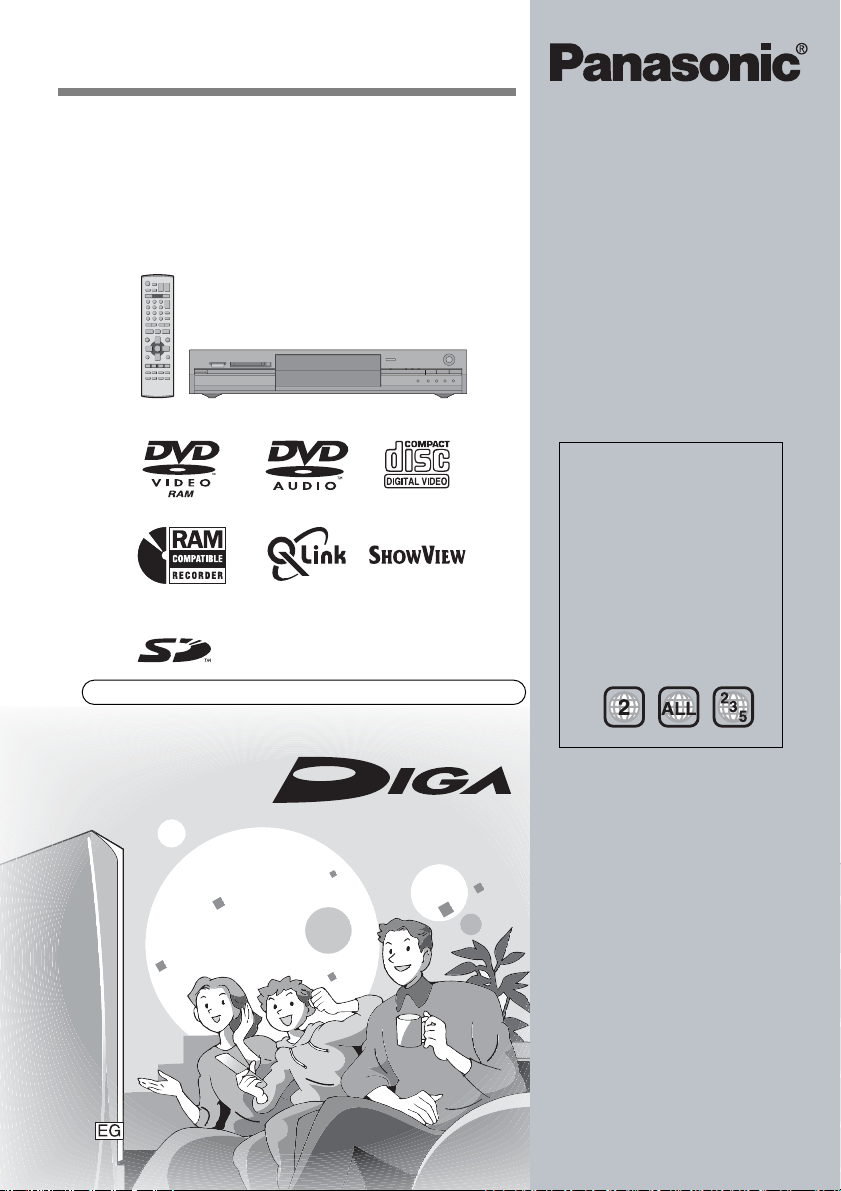
Návod k obsluze
DVD videorekordér
Model DMR-E65
Regionální kód podporovaný tímto přístrojem
Regionální kódy jsou přehrávačům
a DVD diskům přidělovány podle oblastí
prodeje.
• Regionální kód tohoto přístroje je
"2".
• Přístroj umožňuje přehrávání DVD
disků označených regionálním
kódem "2" nebo kódem "ALL".
Webové stránky: http://www.panasonic.cz
Příklad:
Vážený zákazníku,
děkujeme za zakoupení tohoto výrobku.
Pro optimální a bezpečné využití všech
vlastností systému se prosím pečlivě
seznamte s pokyny příručky.
Před připojením, obsluhou nebo nastavením přístroje se pečlivě seznamte se
všemi pokyny.
Příručku si dobře uložte k pozdějšímu
nahlédnutí.
Page 2
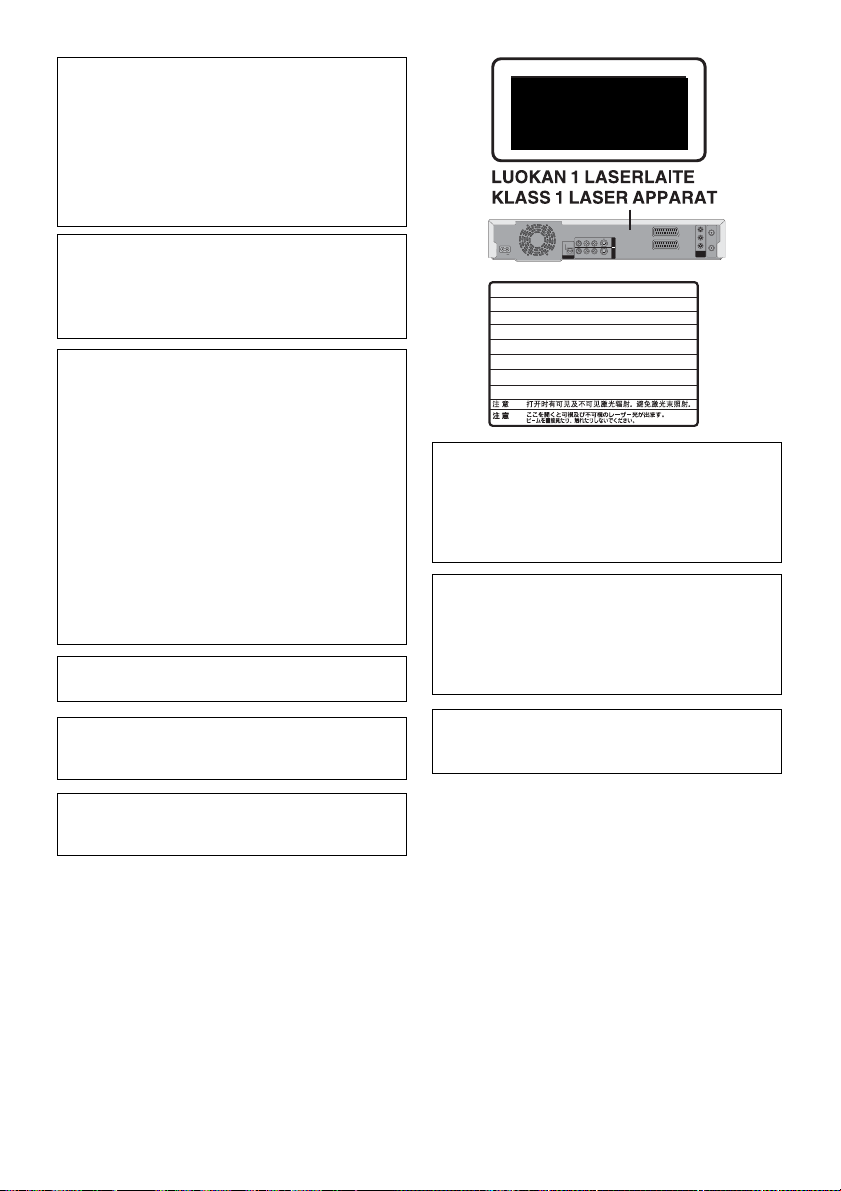
UPOZORNĚNÍ!
TENTO VÝROBEK KE SVÉ ČINNOSTI VYUŽÍVÁ LASER.
POKUD PŘI OVLÁDÁNÍ, NASTAVOVÁNÍ A MANIPULACI POUŽÍVÁTE
POSTUPY, KTERÉ ZDE NEJSOU VÝSLOVNĚ UVEDENY,
VYSTAVUJETE SE NEBEZPEČÍ OZÁŘENÍ.
NEOTEVÍREJTE KRYT PŘÍSTROJE A NEPOKOUŠEJTE SE
PŘÍSTROJ SAMI OPRAVOVAT.
OPRAVY PŘENECHTE KVALIFIKOVANÉMU SERVISU.
VÝSTRAHA:
PŘÍSTROJ NEVYSTAVUJTE PŮSOBENÍ DEŠTĚ NEBO VLHKOSTI,
ZABRÁNÍTE TAK VZNIKU POŽÁRU NEBO ÚRAZU ELEKTRICKÝM
PROUDEM. ZE STEJNÝCH DŮVODŮ NA PŘÍSTROJ NESTAVTE
PŘEDMĚTY NAPLNĚNÉ TEKUTINOU, NAPŘÍKLAD VÁZY.
UPOZORNĚNÍ!
• PŘÍSTROJ NEINSTALUJTE ANI NEUMISŤUJTE
DO PŘIHRÁDEK KNIHOVNY, DO VESTAVĚNÝCH SKŘÍNÍ NEBO
JINÝCH UZAVŘENÝCH PROSTOR.
ZAJISTĚTE DOBRÉ ODVĚTRÁVÁNÍ PŘÍSTROJE. ZABRAŇTE
ÚRAZU ELEKTRICKÝM PROUDEM NEBO POŽÁRU Z DŮVODU
PŘEHŘÁTÍ PŘÍSTROJE A DBEJTE, ABY JEHO VENTILAČNÍ
OTVORY NEBYLY ZAKRYTY ZÁVĚSY NEBO DALŠÍMI
MATERIÁLY.
• VENTILAČNÍ OTVORY PŘÍSTROJE NEZAKRÝVEJTE NOVINAMI,
UBRUSY, ZÁVĚSY A PODOBNÝMI MATERIÁLY.
• NA PŘÍSTROJ NEPOKLÁDEJTE ZDROJE OTEVŘENÉHO OHNĚ,
NAPŘ. ZAPÁLENÉ SVÍČKY.
• VYBITÉ BATERIE LIKVIDUJTE S OHLEDEM NA ŽIVOTNÍ
PROSTŘEDÍ.
TENTO PŘÍSTROJ JE URČEN PRO POUŽITÍ V MÍRNÝCH
KLIMATICKÝCH PODMÍNKÁCH.
Tento přístroj může přijímat elektromagnetické rušení vyvolané provozem mobilních telefonů. Pokud se toto rušení projeví,
zvyšte vzdálenost mezi přístrojem a mobilním telefonem.
LASEROVÝ
PRODUKT
TŘÍDY 1
Y
RF IN
PB
VIDEO
R - AUDIO - L
AC IN
DANGER
CAUTION
ATTENTION
ADVARSEL
VARO!
VARNING
ADVARSEL
VORSICHT
OPTICAL
VIDEO
R - AUDIO - L
DIGITAL AUDIO OUT
(PCM/BITSTREAM)
-
VISIBLE AND INVISIBLE LASER RADIATION WHEN OPEN.
AVOID DIRECT EXPOSURE TO BEAM.
-
VISIBLE AND INVISIBLE LASER RADIATION WHEN OPEN.
AVOID EXPOSURE TO BEAM.
-
RAYONNEMENT LASER VISIBLE ET INVISIBLE EN CAS D’OUVER TURE.
EXPOSITION DANGEREUSE AU FAISCEAU .
-
SYNLIG OG USYNLIG LASERSTRÅLING VED ÅBNING.
UNDGÅ UDSÆTTELSE FOR STRÅLING.
-
AVA TTAESSA OLET ALTTIINA NÄKYV ÄÄ JA NÄKYMÄTÖN
LASERSÄTEILYLLE. ÄLÄ KATSO SÄTEESEEN.
-
SYNLIG OCH OSYNLIG LASERSTRÅLNING NÄR DENNA DEL
ÄR ÖPPNAD. BETRAKTA EJ STRÅLEN.
-
SYNLIG OG USYNLIG LASERSTRÅLING NÅR DEKSEL ÅPNES.
UNNGÅ EKSPONERING FOR STRÅLEN.
-
SICHTBARE UND UNSICHTBARE LASERSTRAHLUNG, WENN ABDECKUNG
GEÖFFNET. NICHT DEM STRAHL AUSSETZEN.
-
-
VÝSTRAHA
PŘI OTEVŘENÍ DOCHÁZÍ K ÚNIKU
VIDITELNÝCH A NEVIDITELNÝCH LASEROVÝCH PAPRSKŮ.
CHRAŇTE SE PŘED PŘÍMÝM PŮSOBENÍM
PAPRSKŮ. (FDA 21 CFR)
UPOZORNĚNÍ
PŘI OTEVŘENÍ DOCHÁZÍ K ÚNIKU
VIDITELNÝCH A NEVIDITELNÝCH LASEROVÝCH PAPRSKŮ.
CHRAŇTE SE PŘED JEJICH PŮSOBENÍM.
(IEC60825-1)
Malé paměťové karty (např. SD Memory)
udržujte z dosahu dětí. Při spolknutí okamžitě vyhledejte lékařskou pomoc.
AV1 (TV)
S-VIDEO
OUT
AV4 IN
S-VIDEO
AV2 (DECODER/EXT)
(FDA 21 CFR)
(IEC60825-1)
RQLS0233
PR
COMPONENT
RF OUT
VIDEO OUT
(PROGRESSIVE/
INTERLACE)
Vnitřek přístroje
K napájení použijte snadno přístupnou zásuvku v blízkosti přístroje, aby byla síťová vidlice nebo zásuvka pro případ potřeby rychle dostupná.
2
Začínáme
Page 3
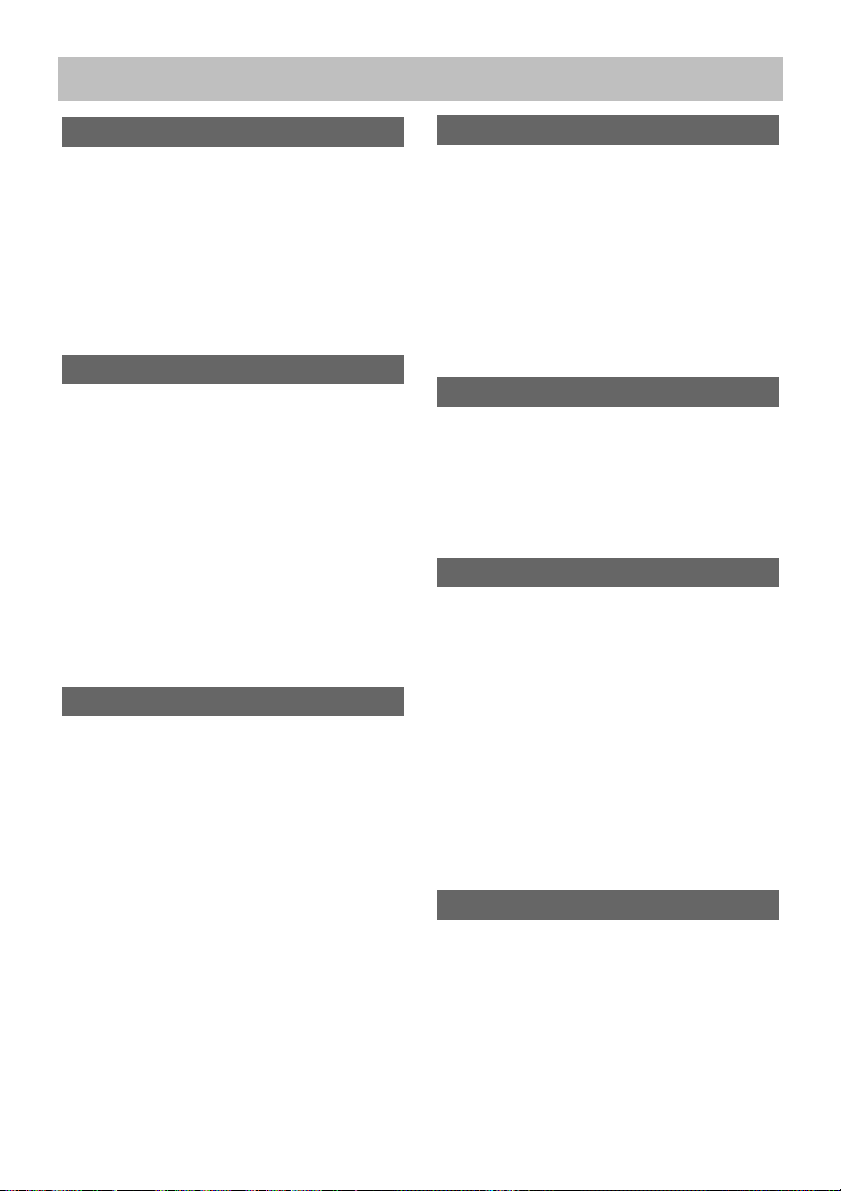
Obsah
Začínáme
Příslušenství ..................................................................................4
Užitečné funkce ............................................................................4
Dálkový ovladač............................................................................5
Referenční údaje...........................................................................6
KROK 1 Připojení...........................................................................7
KROK 2 Naladění kanálů.............................................................12
KROK 3 Přizpůsobení vzhledem
k televizoru a dálkovému ovladači.....................................14
Využití formátu Progressive......................................................14
Údaje týkající se disku a paměťové karty ..................................17
Záznam
Záznam televizních pořadů.........................................................20
Záznamové režimy a přibližná délka záznamu .....................21
Přehrávání během záznamu .....................................................21
Flexibilní záznam........................................................................22
Přímý TV záznam.......................................................................22
Záznam ze satelitního přijímače/digitálního receiveru
nebo dekodéru...............................................................................22
Záznam s časovým nastavením..................................................23
Použití kódů SHOWVIEW pro záznam s časovým
nastavením..................................................................................23
Manuální programování záznamu s časovým
nastavením .................................................................................24
Kontrola, změna nebo mazání programu...............................25
Záznam s časovým nastavením při propojení s externím
zařízením (EXT. LINK)...............................................................25
Přehrávání
Přehrávání nahraného videozáznamu/Přehrávání
disků určených pouze k přehrávání............................................26
Postupy během přehrávání.......................................................27
Možnosti úprav (editace) během přehrávání.........................29
Změna zvukového doprovodu..................................................29
Používání nabídek pro přehrávání MP3 .....................................30
Prohlížení fotografií.....................................................................31
Užitečné funkce dostupné během prohlížení fotografií.........................33
Používání nabídek a stavových zpráv.........................................34
Menu na obrazovce ...................................................................34
Stavové zprávy...........................................................................35
9
Editace
Editace titulů/kapitol ...................................................................36
Editace titulů/kapitol a přehrávání kapitol ........................... 36
Úpravy titulů................................................................................38
Úpravy kapitol.............................................................................38
Vytváření, editace a přehrávání Playlistů...................................39
Vytváření Playlistů .....................................................................39
Editace a přehrávání Playlistů/kapitol....................................40
Úpravy Playlistu .........................................................................40
Úpravy kapitol.............................................................................40
Editace fotografií.........................................................................41
Úprava fotografie a adresáře .................................................. 41
Přenos (kopírování)
Záznam z kazetového videorekordéru........................................42
Manuální záznam .......................................................................42
Automatický záznam v režimu DV (DV AUTO REC)............43
Přenos (kopírování) fotografií.....................................................44
Přenos (kopírování) prostřednictvím seznamu......................44
Přenos (kopírování) všech fotografií z karty
na DVD-RAM - COPY ALL PICTURES .....................................45
Užitečné funkce
Okno FUNCTIONS........................................................................46
Správa disku a paměťové karty ..................................................47
Nastavení ochrany .....................................................................47
Pojmenování disku.....................................................................47
Mazání všech titulů a Playlistů-Mazání všech titulů.............47
Mazání celého obsahu disku nebo karty-Formátování ........47
Možnost přehrávání DVD-R na jiném zařízení - Finalizace.....49
Vkládání textu..............................................................................50
Změna nastavení systému ..........................................................51
Společné postupy.......................................................................51
Souhrn funkcí...............................................................................41
Ladění ..........................................................................................52
TV norma ....................................................................................56
Nastavení času...........................................................................58
Dětský zámek..............................................................................58
Referenční údaje
Technické údaje..........................................................................59
Slovník pojmů..............................................................................60
Nejčastější dotazy.......................................................................63
Chybové zprávy...........................................................................65
Vyhledávání závad.......................................................................67
Bezpečnostní pokyny...................................................................71
Údržba/péče o disk a kartu.........................................................71
Rejstřík ........................................................................................72
3Začínáme
Page 4
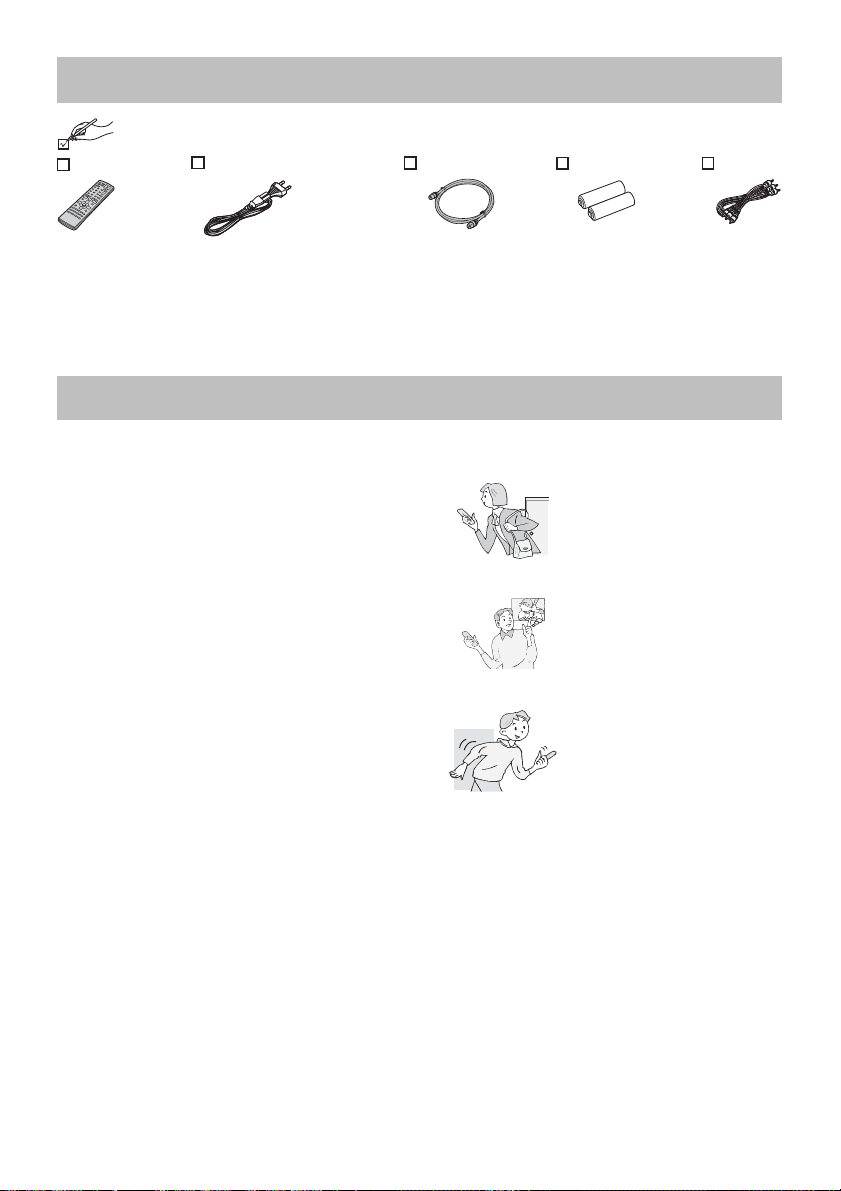
Příslušenství
Prosíme, zkontrolujte si dodávané příslušenství.
1 Dálkový ovladač
(EUR7721KC0)
1 Síťový kabel
• Je určen pouze k tomuto přístroji.
Nepoužívejte jej s jiným zařízením.
1 Koaxiální kabel
pro dálkový ovladač
1 Kabel audio/video2 Baterie
Užitečné funkce
Tento DVD videorekordér ukládá vysoce kvalitní obrazové záznamy na disky DVD-RAM. Výsledkem tohoto způsobu záznamu je řada nových funkcí, které
překonávají starší formáty kazetového záznamu. Následující odstavce shrnují tyto funkce.
Okamžitý záznam
Už nebude třeba vyhledávat volné místo na disku. Stačí stisknout tlačítko záznamu, systém si vyhledá volný prostor a okamžitě zahájí záznam.
Není třeba se obávat přepsání již nahraných pořadů.
Slot pro kartu SD/PC, vstupní konektor DV
Přístroj je vybaven rozhraním, které umožňuje síťovou komunikaci s digitálním zařízením.
• Slot SD/PC umožňuje přenos (kopírování) fotografií z karty digitálního fotoaparátu na disk DVD-RAM bez použití počítače.
• Automatická záznamová funkce DV umožňuje snadný přenos (kopírování) digitálního záznamu na pevný disk pouhým propojením jediného kabelu.
Okamžité přehrávání
Již žádné převíjení vzad nebo vyhledávání vpřed. Direct Navigator Vás
okamžitě zavede na začátek nahraného záznamu.
Zpožděné přehrávání
Na dokončení záznamu již není nutno
čekat. Právě natáčený pořad lze bez
zastavení záznamu sledovat od začátku.
Současný záznam a přehrávání
Během záznamu lze přehrávat jiné dříve
nahrané pořady.
Časový posuv (Time Slip)
Během přehrávání a rovněž během záznamu lze přeskočit na scénu, kterou hodláte
zhlédnout, stačí zadat požadovaný čas.
4
Začínáme
Page 5
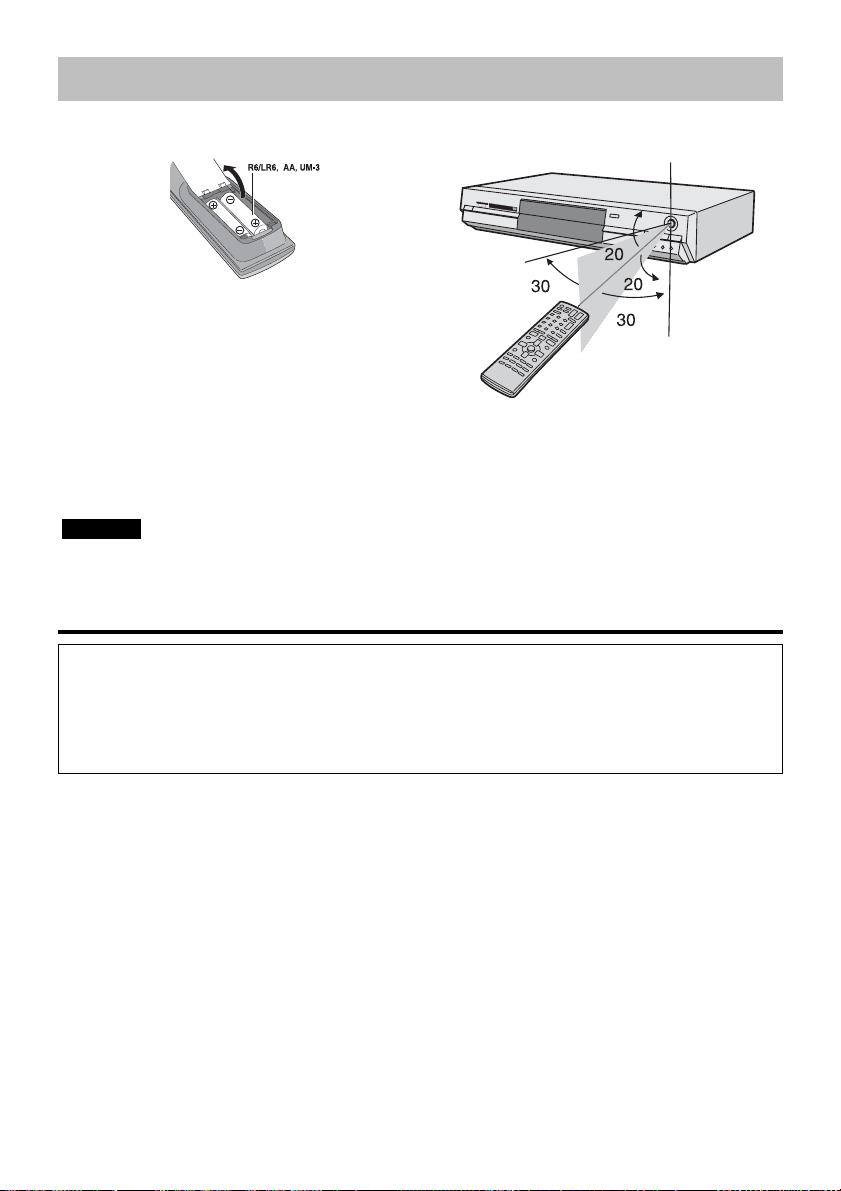
Dálkový ovladač
Baterie
• Baterie vložte podle polarity (+) a (-) vyznačené v ovladači.
• Nepoužívejte baterie určené k dobíjení.
• Nekombinujte staré baterie spolu s novými.
• Nepoužívejte baterie různých typů.
• Baterie nevystavujte teplu či ohni.
• Baterie nerozebírejte a chraňte před zkratem.
• Nepokoušejte se o dobíjení alkalických nebo manganových baterií.
• Nepoužívejte baterie s poškozeným obalem.
Při nesprávném zacházení s bateriemi může nastat únik elektrolytu, který
může poškodit kontakty a způsobit požár.
Pokud nebudete dálkový ovladač delší dobu používat, baterie vyjměte
a uložte je v chladném a temném místě.
Poznámka
Pokud po výměně baterií systém nebo televizor na povely dálkového ovladače nereaguje, zadejte ovládací kódy znovu (viz
Výrobce nenese žádnou odpovědnost a neposkytuje žádnou náhradu za ztrátu nahraného nebo upraveného materiálu způsobenou poruchou přístroje nebo záznamového média ani nenese odpovědnost a
neposkytuje náhradu za následné škody vzniklé v důsledku této ztráty.
K těmto ztrátám může dojít například v následujících případech:
• Disk nahraný a editovaný na tomto systému je přehráván na DVD rekordéru nebo v jednotce počítače jiného výrobce.
• Disk používaný podle výše uvedeného popisu je poté přehráván na tomto systému.
• Disk nahraný a editovaný na DVD rekordéru nebo v jednotce počítače jiného výrobce je přehráván na tomto systému.
\ str. 13).
Použití
Snímací senzor pro dálkový ovladač
7 m přímo před přístrojem
5Začínáme
Page 6
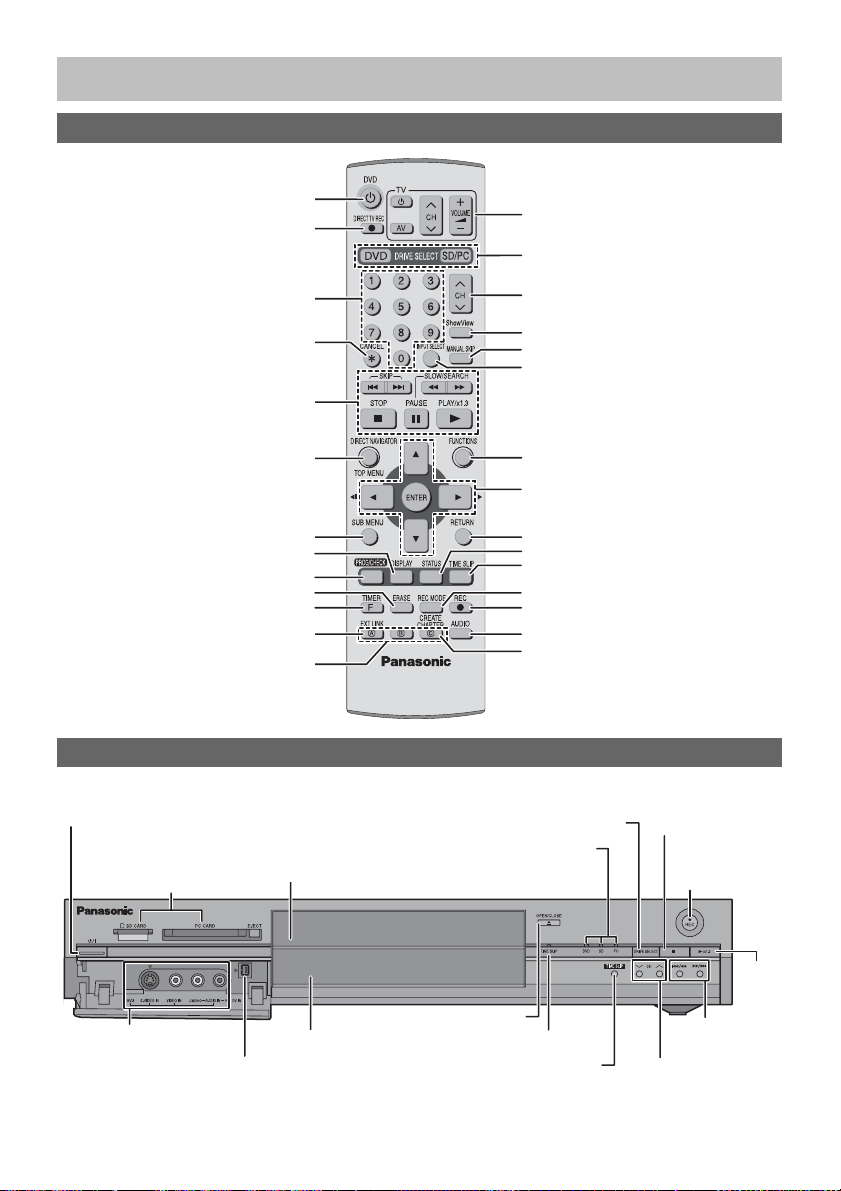
Referenční údaje
Dálkový ovladač
Zapnutí přístroje (viz \ str. 12, 13)
Přímý TV záznam (viz \ str. 22)
Základní funkce záznamu a přehrávání
Volba kanálů a čísel titulů
apod./Zadávání čísel
Tlačítko Cancel
Ovládání televizoru (viz \ str 14)
Volba jednotky (DVD, SD nebo PC) (viz
Volba kanálu (viz
Funkce SHOWVIEW (viz
\ str. 20)
\ str. 23)
Skok 30 sekund vpřed (viz
Volba vstupu (AV1, AV2, AV3, AV4 nebo DV)
\ str. 22, 42)
(viz
\ str. 20, 26, 33)
\ str. 27)
Zobrazení hlavní nabídky Top /Direct Navigator
Zobrazení vedlejší nabídky Submenu (viz \ str. 36)
Zobrazení nabídky na obrazovce (viz
Nabídka záznamu s časovým nastavením (viz
Pohotovostní režim/aktivace naprogramovaného záznamu
Záznam s časovým nastavením při propojení s externím zařízením
(viz \ str. 26, 36)
\ str. 34)
Mazání položek (viz
Ruční ladění (viz \ str. 56)
\ str. 25)
\ str. 29)
(viz
\ str. 23, 24)
(viz \ str. 25)
Hlavní jednotka
Pohotovostní režim/vypínač (cc/I
Stiskem tlačítka přepněte systém do pohotovostního režimu a naopak.
Systém odebírá malé množství elektrické energie i v pohotovostním režimu.
Slot pro kartu SD/PC (viz
Připojení videokamery apod. (viz \ str. 43)
Konektory zadního panelu (viz
) (viz \ str. 12, 13)
\ str 31)
Zásuvka pro disk (viz \ str. 20, 26)
Připojení digitální videokamery (DV) (viz \ str 43)
\ str. 9, 10)
Otevřít/zavřít zásuvku pro disk (viz \ str. 20, 26)
Indikátor Time Slip (viz \ str. 21)
Skok na požadovaný čas/Zobrazení
televizního obrazu jako "obraz v obra-
ze" (viz \ str 21, 27)
Okno FUNCTIONS (viz
\ str. 46)
Volba/Enter, Krokování po snímcích (viz \ str. 12, 27)
Návrat na předchozí stránku
Zobrazení stavových zpráv (viz \ str. 29)
Skok na požadovaný čas/Televizní zobrazení jako obraz "obraz v obraze"
(viz \ str. 21, 27)
Změna režimu záznamu (viz
Zahájení záznamu (viz
Nastavení zvuku (viz
Vytvoření kapitoly (viz
Volba jednotky
\ str. 20, 26, 33)
(viz
Rozsvítí se při
volbě jednotky
DVD, SD nebo PC
\ str. 20)
\ str. 29)
\ str. 29)
Volba kanálu
(viz
\ str. 20)
\ str. 20)
Stop (viz
\ str. 20, 27)
Snímací senzor dálkového
ovladače/ Zahájení záznamu
\ str. 20)
(viz
Přehrávání
(viz
26)
Skok/Zpomalené přehrávání
/Vyhledávání (viz
\ str. 27)
\ str.
6
Začínáme
Page 7
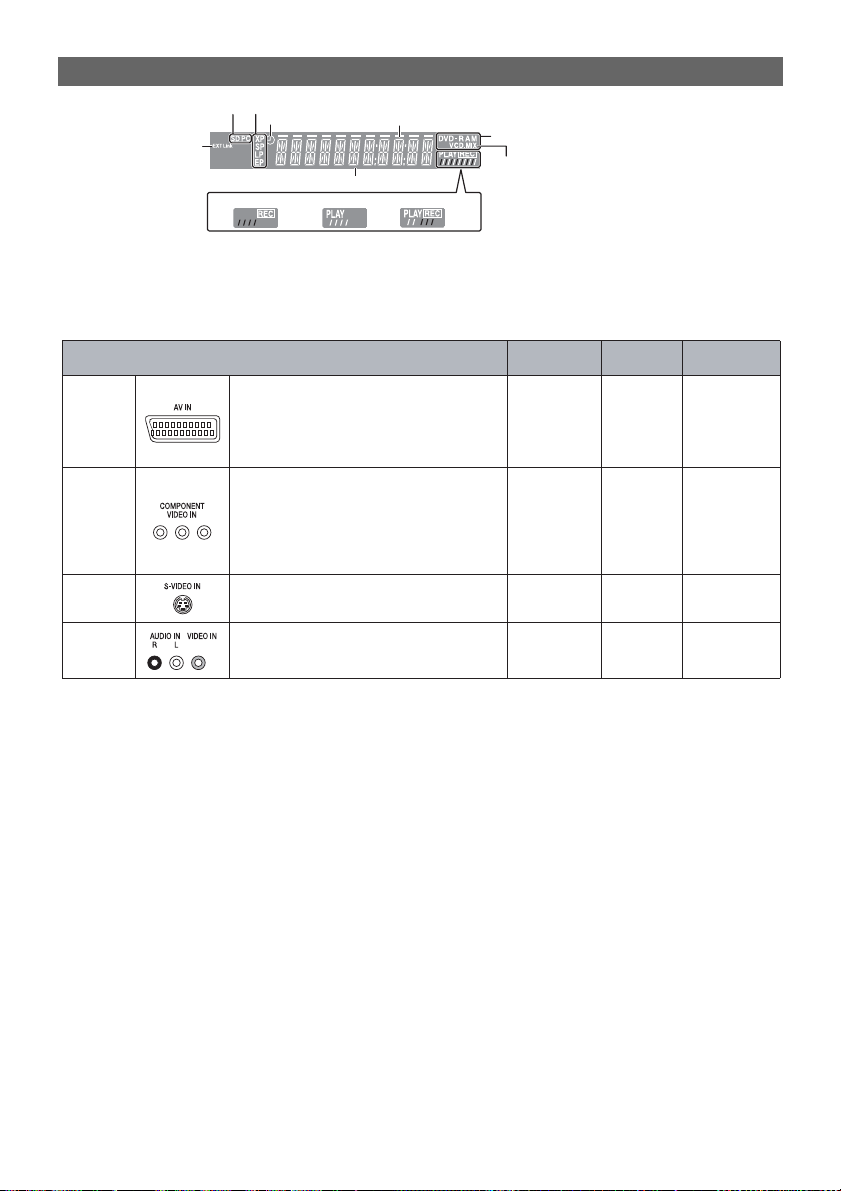
Displej
Indikátor paměťové karty
Záznam s časovým nastavením
s indikátorem externího zařízení
Režim záznamu
Indikátor časového záznamu
Záznam
Hlavní sekce displeje
Přehrávání
Indikátor průběhu přenosu (kopírování)
Záznam/Přehrávání
KROK 1 Připojení
Jakým typem vstupního konektoru je vybaven Váš televizor?
Scart
Komponentní
video
S-Video
Audio/Video
Velmi doporučované připojení.
• Připojením televizoru, který podporuje formát
RGB, si můžete vychutnat vysoce kvalitní obraz.
• Pokud je Váš televizor vybaven funkcí Q Link, lze
využít řadu užitečných funkcí.
Tyto konektory poskytují dokonalejší obraz než konektor S-Video.
• Pokud televizor podporuje formát Progressive scan,
můžete si vychutnat vysoce kvalitní obraz.
Pokud vlastníte televizor s obrazovkou (CRT), který
nepodporuje formát Progressive, tento způsob připojení nedoporučujeme, protože může docházet k blikání.
Tento konektor poskytuje mnohem kvalitnější obraz než
konektor Video.
Základní způsob připojení.
Typ disku
D.MIX (pouze vícekanálový disk DVD-Audio)
Svítí: přehrávání mixu.
Nesvítí: mix není diskem povolen, takže budou přehrány
pouze dva přední kanály.
Požadovaný
kabel(y)
Plně zapojený
21-pólový
kabel Scart
3 videokabely
Kabel S-Video
Audio/video
kabel (součást
stránky pro
připojení
\ 9
\ 10
\ 10
\ 10
stránky pro
nastavení TV
\ 13
• Pokud se jedná o televizor
\ 12
Q Link
\ 13
\ 13
\ 13
dodávky)
• Připojené zařízení je popsáno jako příklad.
• Před připojením všechna zařízení vypněte a pečlivě se seznamte s pokyny k jejich obsluze.
• Periferní zařízení a propojovací kabely je nutno zakoupit zvlášť (pokud nebude označeno jinak).
Doporučené připojení televizoru
Funkce Q Link
Q Link nabízí celou řadu příjemných funkcí (další podrobnosti na str. \ 61). Pokud chcete Q Link použít, propojte systém s televizorem prostřednictvím
plně zapojeného 21pólového kabelu Scart.
Podobnou funkci mají také následující obdobné systémy jiných výrobců. Podrobnosti vyhledejte v dokumentaci k televizorům nebo se obraťte na Vašeho prodejce.
• Q Link (registrovaná obchodní známka společnosti Panasonic). • Megalogic (registrovaná obchodní známka společnosti Grundig).
• DATA LOGIC (registrovaná obchodní známka společnosti Metz). • SMARTLINK (registrovaná obchodní známka společnosti Sony).
• Easy Link (registrovaná obchodní známka společnosti Philips).
7Začínáme
Page 8
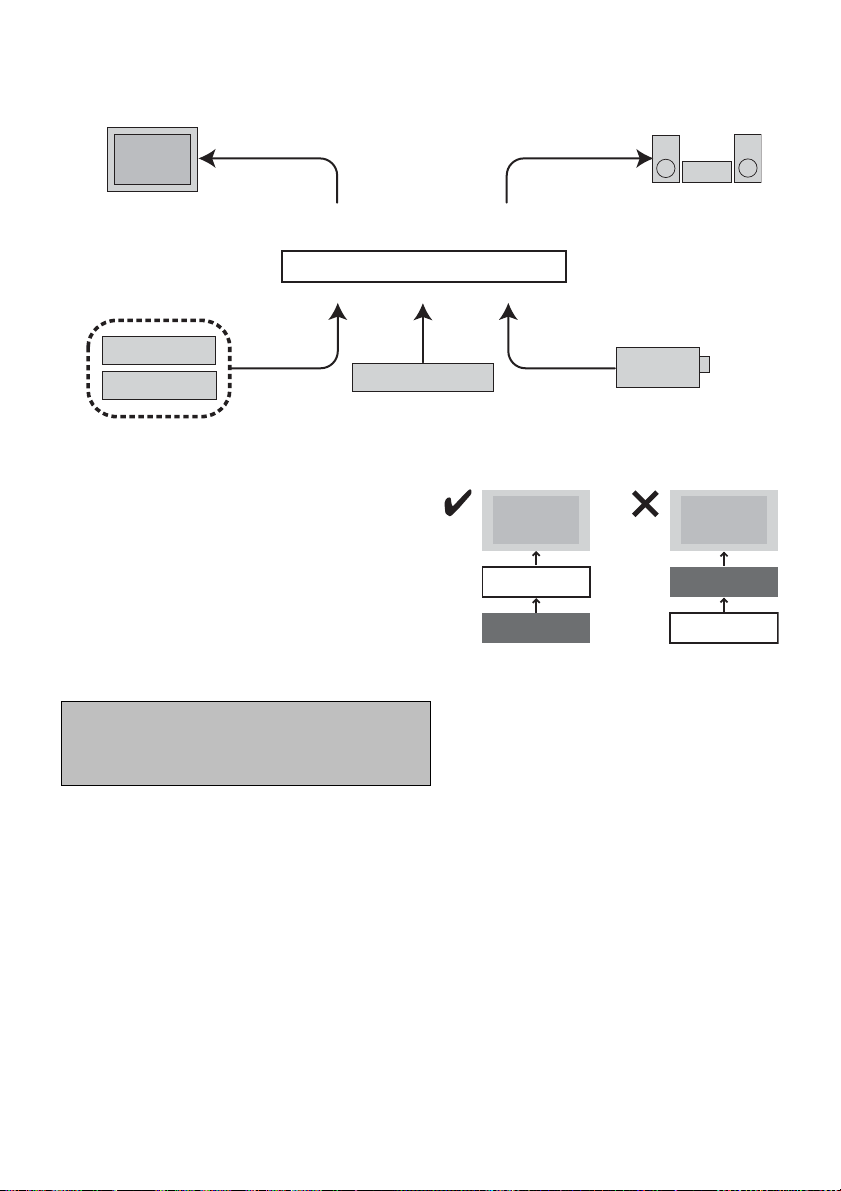
Příklady zařízení, která lze připojit ke konektorům tohoto přístroje
Televizor
Z konektorů AV1, AUDIO/VIDEO OUT
nebo COMPONENT VIDEO OUT
Tento přístroj
Z konektorů AUDIO OUT nebo
DIGITAL AUDIO OUT
Do vstupních konektorů AV3 nebo DV (přední strana) (viz \ str. 42) Do vstupních konektorů AV2 nebo AV4 (\ zadní strana)
Zesilovač
Videorekordér
Satelitní přijímač/digitální receiver nebo dekodér
Tento přístroj nepřipojujte přes videorekordér
Videosignály připojené přes videorekordér budou ovlivněny ochranou proti
kopírování. Tato ochrana může nepříznivě ovlivnit kvalitu obrazu.
• Při připojení televizoru s vestavěným videorekordérem připojte vstupní
konektory televizoru, nikoli videorekordéru.
Období, kdy se přehrávač nebude delší dobu
používat
Pokud se přístroj nebude delší dobu používat, můžete jej odpojit ze zásuvky
a ušetřit za elektřinu. Přístroj totiž odebírá malé množství elektrické energie
i v pohotovostním režimu (cca 3 W).
Před přemístěním přístroje se přesvědčte, zda je
zásuvka disku prázdná.
Při opomenutí dojde k vážnému poškození disku
a přístroje.
Televizor
Tento přístroj
Videorekordér
Videokamera
Televizor
Videorekordér
Tento přístroj
8
Začínáme
Page 9
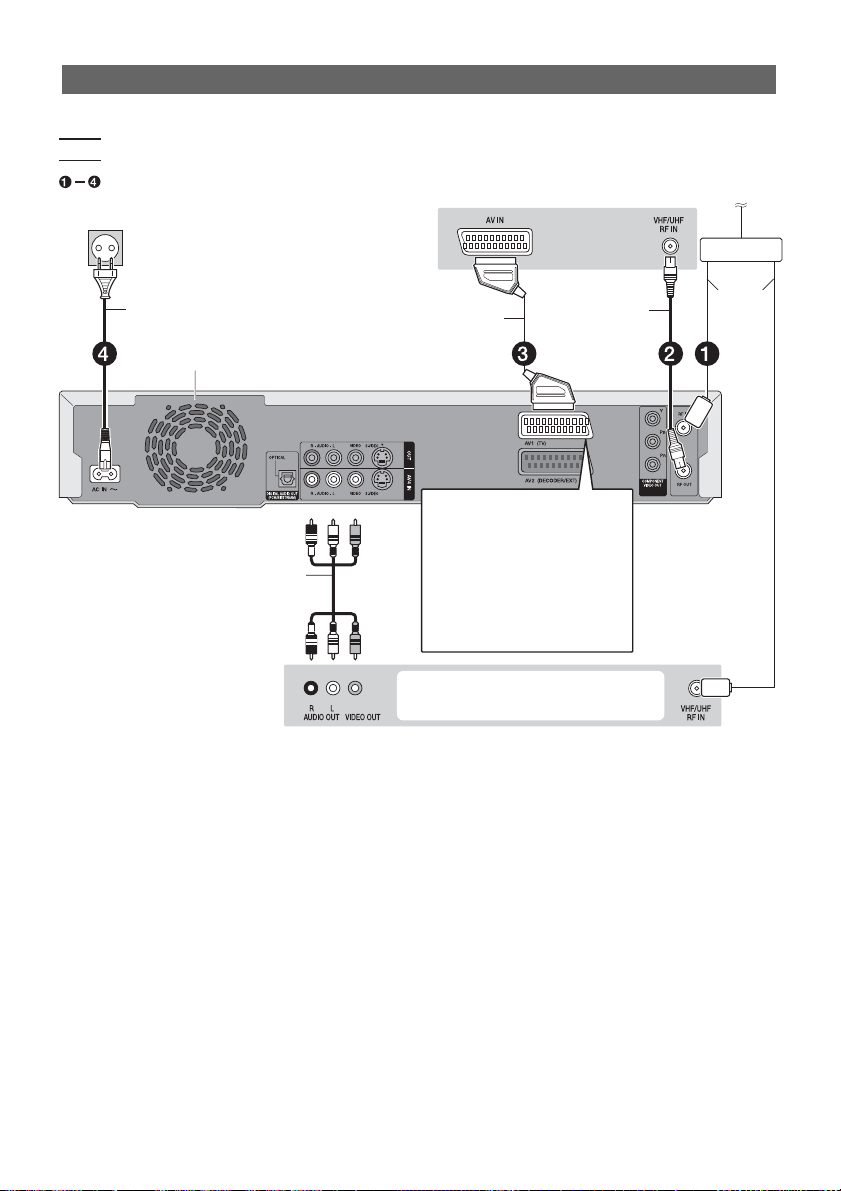
Připojení televizoru s 21pólovým konektorem Scart k DVD videorekordéru
Televizor není vybaven 21pólovým konektorem Scart (viz \ str. 10)
představuje dodávané příslušenství.
představuje příslušenství, které není součástí dodávky.
požadované připojení. Připojujte podle pořadí.
Do zásuvky (220-240 V~, 50 Hz)
Zadní panel
televizoru
Anténa
Rozbočovač
Síťový kabel
Síťový kabel připojte do zásuvky až
po dokončení všech propojení.
Plně zapojený
21pólový kabel Scart
Koaxiální
kabel
Anténní
kabel
Ventilátor
Pokud chcete anténu
připojit i do videorekordéru, použijte rozbočovač.
Zadní panel přístroje
Kabel audio/video
Zadní panel
videorekordéru
Červená
Červená
Bílá
Žlutá
Bílá
Žlutá
Konektor AV1 {AV1 terminal}
Pokud vlastníte televizor vybavený vstupem
RGB, po připojení plně zapojeného 21-pólového
kabelu Scart můžete využít výstup RGB (\ viz
níže).
Po naladění (viz str. \ 12, 13) aktivujte výstup-
ní signál ve formátu RGB nastavením položky
"AV1 Output" v nabídce SETUP (viz \ str. 54)
na "RGB (without component)".
Konektor AV2 lze rovněž připojit
21pólovým kabelem Scart.
RGB
Toto označení se vztahuje ke třem základním barvám - červená (R), zelená (G) a modrá (B). Nazývá se tak i metoda a vytváření obrazového signálu,
který je používá. Při rozdělení přenášeného videosignálu do třech barev se potlačí šum a zvýší se kvalita obrazu.
9Začínáme
Page 10
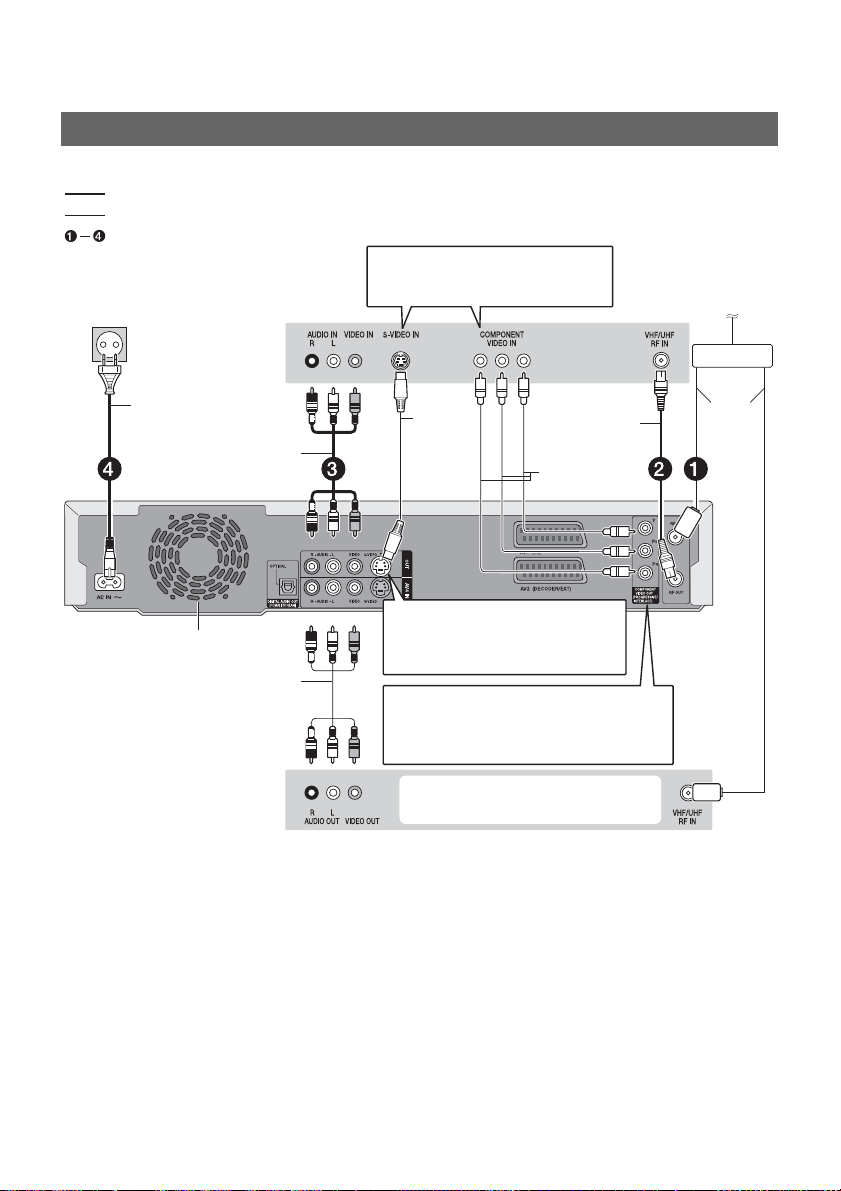
KROK 1 Připojení
Připojení televizoru s konektory AUDIO/VIDEO, S-VIDEO nebo COMPONENT VIDEO k videorekordéru
Připojení k televizoru prostřednictvím 21pólového kabelu Scart (viz \ str. 9)
představuje dodávané příslušenství.
představuje příslušenství, které není součástí dodávky.
požadované připojení. Připojujte podle pořadí.
Pokud používáte toto připojení, dbejte, abyste
audio kabely připojili do správných vstupů tele-
Do zásuvky (220-240 V~, 50 Hz)
Síťový kabel
Síťový kabel připojte do zásuvky
až po dokončení všech propojení.
audio/video
Zadní panel
přístroje
Ventilátor
audio/video
Zadní panel videorekordéru
Zadní panel
televizoru
Červená
Kabel
Červená
Červená
Kabel
vizoru.
Bílá
Žlutá
Kabel
S-Video
Koaxiální kabel
Video kabel
Žlutá
Bílá
Konektor S-VIDEO OUT
Žlutá
Bílá
Připojení videosignálu konektorem S-VIDEO OUT
poskytuje mnohem kvalitnější obraz než připojení konektorem VIDEO OUT.
Konektor COMPONENT VIDEO OUT
Tyto konektory lze použít k připojení výstupního signálu v prokládaném nebo progresivním formátu. Poskytují dokonalejší obraz než
konektor S-VIDEO OUT (\ viz níže).
•Připojte ke konektorům shodné barvy.
Konektor AV2 lze rovněž připojit
21pólovým kabelem Scart.
Anténa
Rozbočovač
Anténní
kabel
Pokud chcete
anténu připojit
i do videorekordéru, použijte rozbočovač.
Komponentní videovýstup
Komponentní obrazový signál je rozdělen na složky přenášející informace o barvě (PB/PR) a jasovou složku (Y). Pokud televizor podporuje signál ve formátu Progressive, lze získat vysoce kvalitní obraz, protože videovýstup tohoto přístroje podporuje výstupní signál v progresivním formátu.
Informace o výstupním signálu Progressive (viz
\ str. 14)
10
Začínáme
Page 11
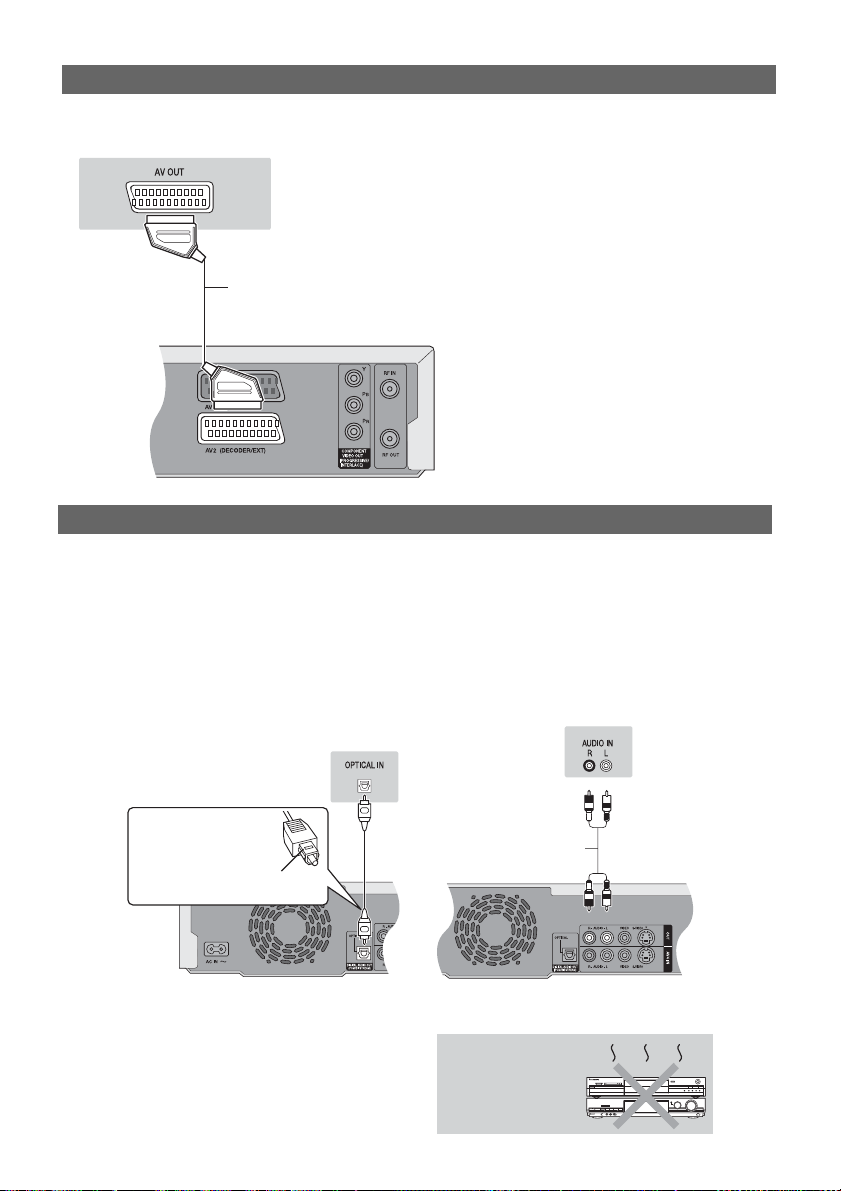
Připojení satelitního přijímače, digitálního receiveru nebo dekodéru
• Za dekodér budeme v tomto případě považovat zařízení sloužící k dekódování kódovaného vysílání (placené TV kanály).
• Po naladění (viz \ str. 12, 13) změňte v nabídce SETUP nastavení položek "AV2 Input" a "AV2 Connection" tak, aby odpovídalo připojenému zařízení (viz \ str. 54).
Zadní panel satelitního
přijímače, digitálního
receiveru nebo dekodéru
21pólový kabel SCART
Zadní panel
přístroje
Sledování obrazu z dekodéru na televizoru
během zastavení přístroje nebo během záznamu
Pokud televizor připojíte do konektoru AV1 a dekodér do konektoru
AV2 na přístroji, stiskněte tlačítka [0]+[ENTER]. (Na displeji se
zobrazí "DVD".)
Funkci zrušíte dalším stiskem tlačítka. (Na displeji se zobrazí "TV").
• Pokud televizor podporuje vstupní signál RGB, výstupní signál RGB z dekodéru lze aktivovat stejným způsobem jako z
DVD videorekordéru.
Připojení zesilovače nebo audiosystému
Poslech vícekanálového prostorového zvuku
Připojení ke stereofonnímu zesilovači
z disků DVD-Video
Po naladění (viz \ str. 12, 13) připojte pomocí digitálního optického kabelu zesilovač s dekodérem Dolby Digital, DTS a MPEG a upravte nastavení
položky "Digital Audio Output" (viz \ str 53).
• Dekodéry DTS Digital Surround, které nejsou přizpůsobeny pro
DVD, nelze použít.
• Při přehrávání disků DVD-Audio bude i při výše uvedeném připojení
k dispozici pouze dvoukanálový signál.
Zadní panel zesilovače
Optický digitální
audio kabel
Kabel násilně neohýbejte.
Optický konektor plně zasuňte označenou
stranou směrem vzhůru.
Zadní panel zesilovače
Audiokabel
Zadní panel zesilovače
Přístroj nepokládejte
na zesilovače nebo
jiné zařízení, které by
mohlo být horké.
Vysoká teplota může přístroj
poškodit.
11Začínáme
Zadní panel
zesilovače
Červená
Bílá
Page 12
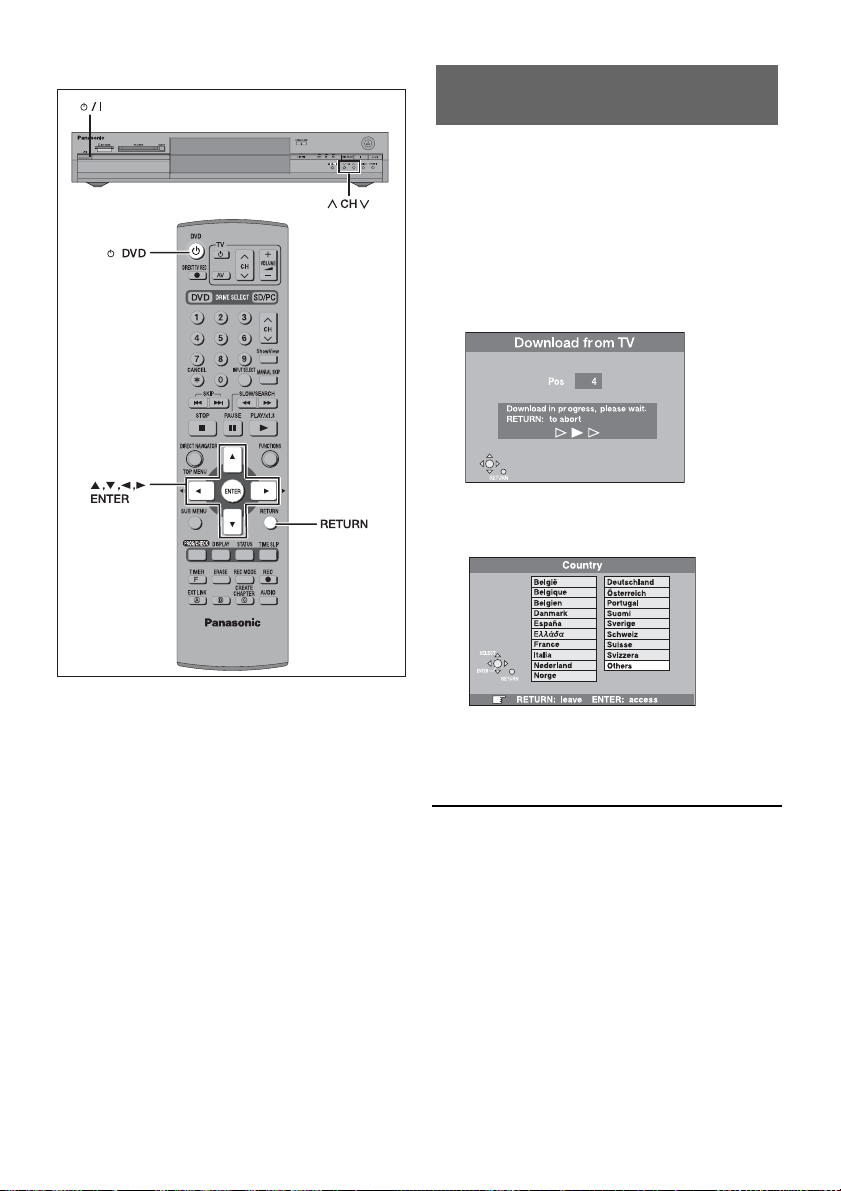
KROK 2 Naladění kanálů
Přenesení programových předvoleb (prostřednictvím funkce Q Link)
Při připojení k televizoru vybavenému funkcí Q Link
(viz \ str. 61) pomocí plně zapojeného 21pólového
kabelu Scart (viz \ str. 9).
Naladěné programové předvolby lze přenést z televizoru.
Při naladění TV kanálu, který vysílá časové údaje, bude datum a čas synchronizován pomocí funkce automatického nastavení času.
1 Zapněte televizor a zvolte AV vstup vhodný
k připojení tohoto přístroje.
2 Přístroj zapněte tlačítkem [c DVD].
Bude zahájen přenos programových předvoleb z televizoru.
Až uvidíte televizní obraz, přenos bude dokončen.
• Pokud se obrazovce objeví nabídka Country, stiskem [5, ∞,
2, 3] vyberte stát a stiskněte [ENTER].
Pokud z menu Country vyberete "Schweiz", "Suisse" nebo "Svizzera", nebo pokud je ladění televizoru nastaveno na Switzerland,
zobrazí se nabídka nastavení "Power Save". Použijte "On" nebo
"Off".
Ukončení v průběhu přenosu
Stiskněte [RETURN].
Zobrazení nabídky pro nastavení času
Hodiny nastavte manuálně (viz \ str. 58).
Ověření správného nastavení stanic (viz str.
\ 57)
Obnovení přenosu programových předvoleb
(viz str. \ 56)
12
Začínáme
Page 13
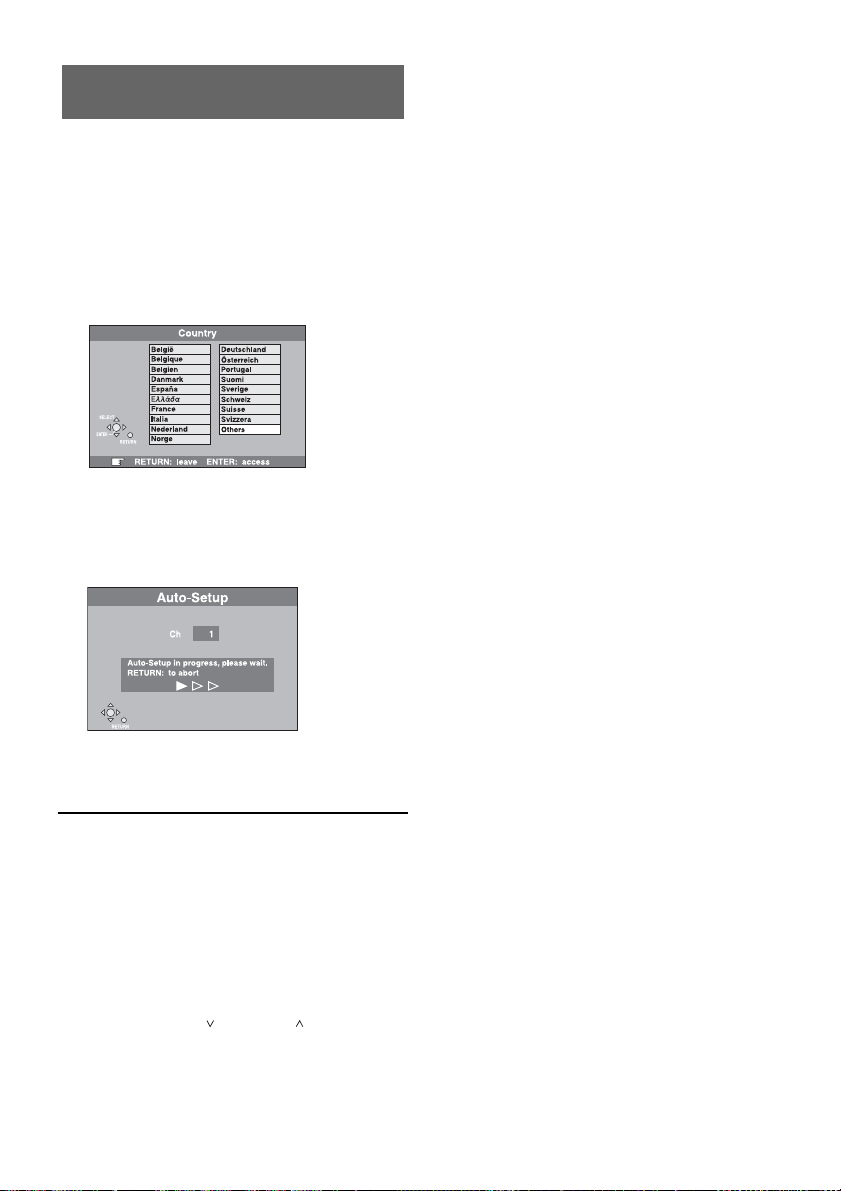
Automatické nastavení (bez použití funkce
Q Link)
• Při připojení televizoru prostřednictvím konektoru VIDEO OUT, S-VIDEO OUT nebo
COMPONENT VIDEO OUT (viz \ str. 10).
• Při připojení televizoru, který není vybaven
funkcí Q Link (viz
Funkce Auto-Setup automaticky naladí všechny dostupné televizní stanice a při naladění TV kanálu, který vysílá časové údaje, provede časovou
synchronizaci.
1 Zapněte televizor a zvolte AV vstup vhodný
k připojení tohoto přístroje.
2 Přístroj zapněte tlačítkem [c DVD].
Zobrazí se nabídka pro nastavení země (Country).
Pokud vyberete "Schweiz", "Suisse" nebo "Svizzera", zobrazí se
nabídka nastavení "Power Save". Použijte "On" nebo "Off".
3 Tlačítky [5, ∞, 2, 3] vyberte stát.
\ str. 61).
4 Stiskněte [ENTER].
Bude zahájeno automatické nastavení. Potrvá asi 8 minut.
Až uvidíte televizní obraz, automatické nastavení bude dokončeno.
Ukončení v průběhu nastavení
Stiskněte [RETURN].
Zobrazení nabídky pro nastavení času
Hodiny nastavte manuálně (viz \ str. 58).
Ověření správného nastavení stanic (viz \
str. 57)
Obnovení automatického nastavení (viz \
str. 56)
K obnovení automatického nastavení lze použít následující metodu.
Přístroj je zapnut a zastaven.
Stiskněte a přidržte [ CH] a [CH ] na hlavní jednotce, dokud se nezobrazí stránka pro nastavení
země.
• Všechna nastavení s výjimkou hodnocení úrovně, přístupového
hesla a časových údajů se obnoví v původních hodnotách. Záznam
programů s časovým nastavením bude rovněž zrušen.
13Začínáme
Page 14
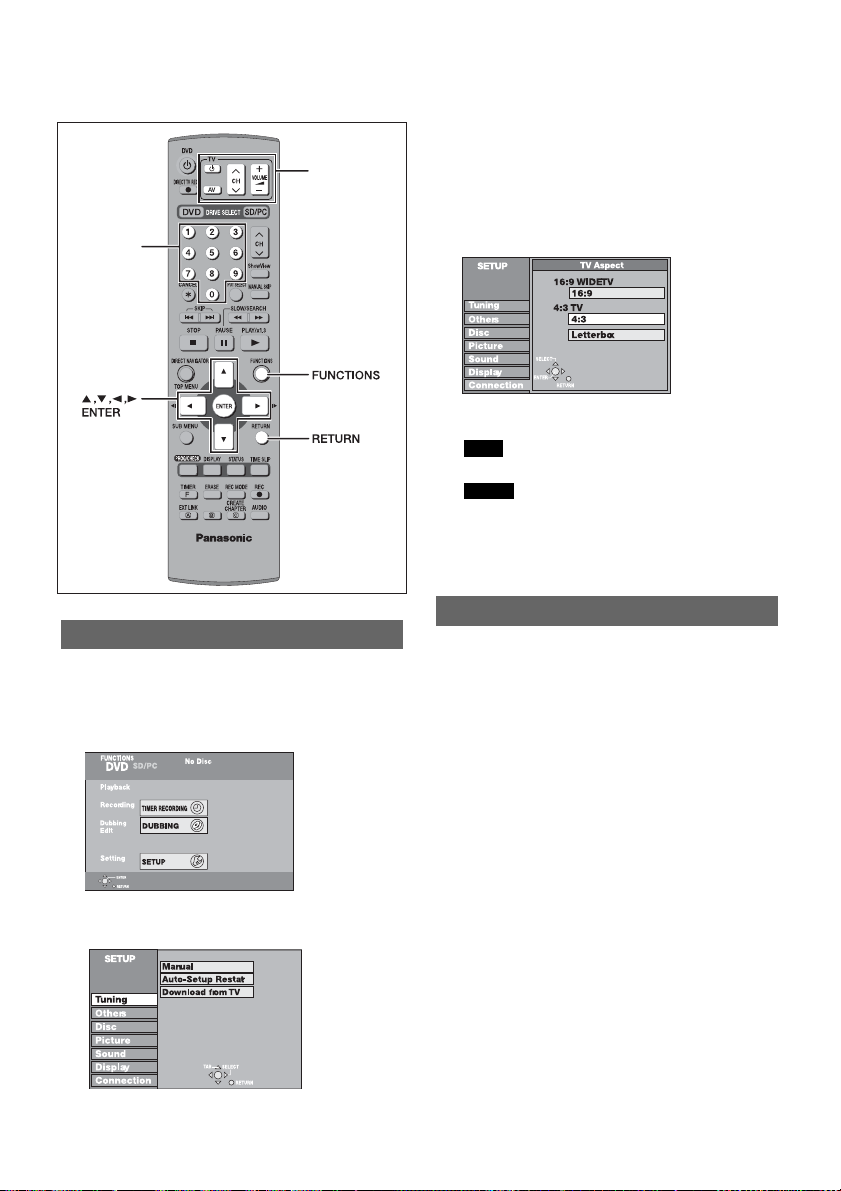
KROK 3 Přizpůsobení k televizoru a dálkovému ovladači
Ovládací tlačítka
TV
Numerická
tlačítka
Volba typu televizoru a poměru stran
Vyberte nastavení odpovídající typu Vašeho televizoru a vlastním požadavkům.
1 Během zastavení
Stiskněte tlačítko [FUNCTIONS].
2 Tlačítky [5, ∞, 2, 3] vyberte položku
3 Tlačítky [5, ∞] vyberte položku "Connecti-
on" a stiskněte [
3].
4 Tlačítky [5, ∞] zvolte položku "TV Aspect" a
stiskněte [ENTER].
5 Tlačítky [5, ∞] vyberte nastavení TV Aspect
a stiskněte [ENTER].
• 16:9: Širokoúhlý formát 16:9
• 4:3: televizor s poměrem stran 4:3
RAM
DVD-V
• Letterbox: televizor s poměrem stran 4:3
Tituly jsou nahrávány tak jak se objevují na obrazovce.
širokoúhlé záběry budou přehrávány v panoramatickém rozlišení Pan & Scan (pokud nebylo
producentem disku zakázáno) (viz
Širokoúhlý obraz ve stylu letterbox (obálka) (viz str. \ 60).
\ str. 60)
Využití formátu Progressive
Vysoce kvalitní obraz ve formátu Progressive si můžete vychutnat propojením konektorů COMPONENT VIDEO OUT s televizorem s LCD/plazmovou obrazovkou nebo LCD projektorem, který podporuje formát Progessive scan (viz \ str. 60).
1 Během zastavení
Stiskněte tlačítko [FUNCTIONS].
2 Tlačítky [5, ∞ , 2, 3] vyberte položku
"SETUP" a stiskněte [ENTER].
3 Tlačítky [5, ∞] vyberte položku "Connec-
tion" a stiskněte [3].
4 Tlačítky [5, ∞] zvolte "Progressive" a stisk-
něte [ENTER].
5 Tlačítky [5, ∞] zvolte "On" a stiskněte
[ENTER].
Na výstupu se objeví signál ve formátu Progressive.
"SETUP" a stiskněte [ENTER].
14
Začínáme
Page 15
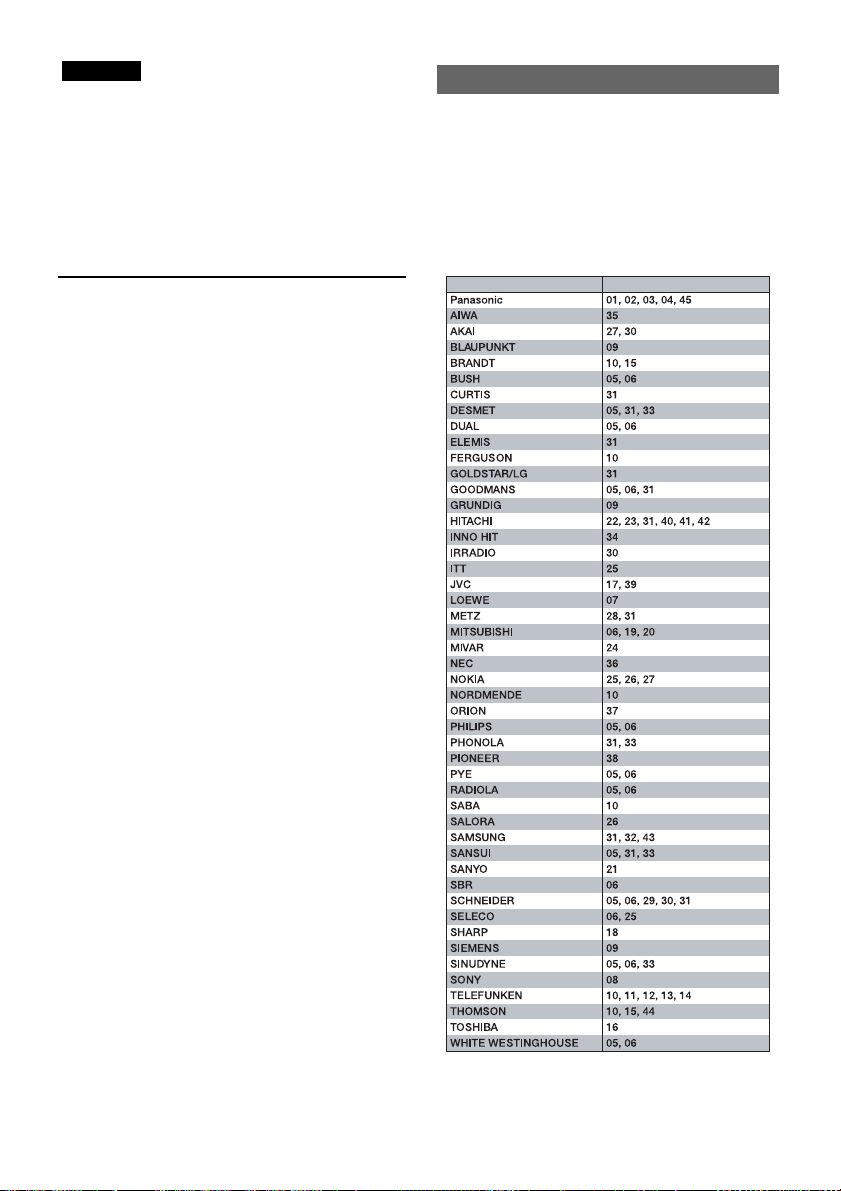
Poznámka
• Při připojení běžného televizoru (s katodovou obrazovkou) nebo televizoru vybaveného multisystémem v režimu PAL může progresivní signál způsobovat blikání, i když je televizor s tímto formátem kompatibilní. V tomto případě položku "Progressive" vypněte (viz \ str. 35).
• Pokud je položka "AV1 Output" v nabídce SETUP nastavena na "RGB
(without component)", na konektorech COMPONENT VIDEO OUT
nebude k dispozici žádný signál. Položku nastavte na "Video (with
component)" nebo "S-Video (with component)" (viz
\ str. 54).
• Pokud je DVD videorekordér připojen k televizoru prostřednictvím
konektorů VIDEO OUT, S-VIDEO OUT nebo AV1, výstupní signál
bude vždy v prokládaném formátu, bez ohledu na nastavení.
Opuštění nabídky
Několikrát stiskněte [RETURN].
Návrat na předchozí stránku
Stiskněte [RETURN].
Obsluha televizoru
Tlačítka dálkového ovladače lze nakonfigurovat k zapínání/vypínání televizoru, změně jeho vstupního režimu, volbě televizního kanálu a nastavení hlasitosti.
Dálkový ovladač nasměrujte na televizor
Při stisku tlačítka [c TV] zadejte numerickými
tlačítky dvouciferný kód.
např., 01: [0] \ [1]
Tabulka kódů a výrobců
Značka
Kód
Proveďte zkoušku: Zapněte televizor a zkuste přepínání kanálů. Postup
opakujte, dokud nenaleznete kódy umožňující bezchybné ovládání.
• Pokud není značka Vašeho televizoru v tabulce uvedena nebo není
ovládání prostřednictvím zadaného kódu možné, dálkový ovladač
přístroje není s Vaším televizorem kompatibilní.
15Začínáme
Page 16
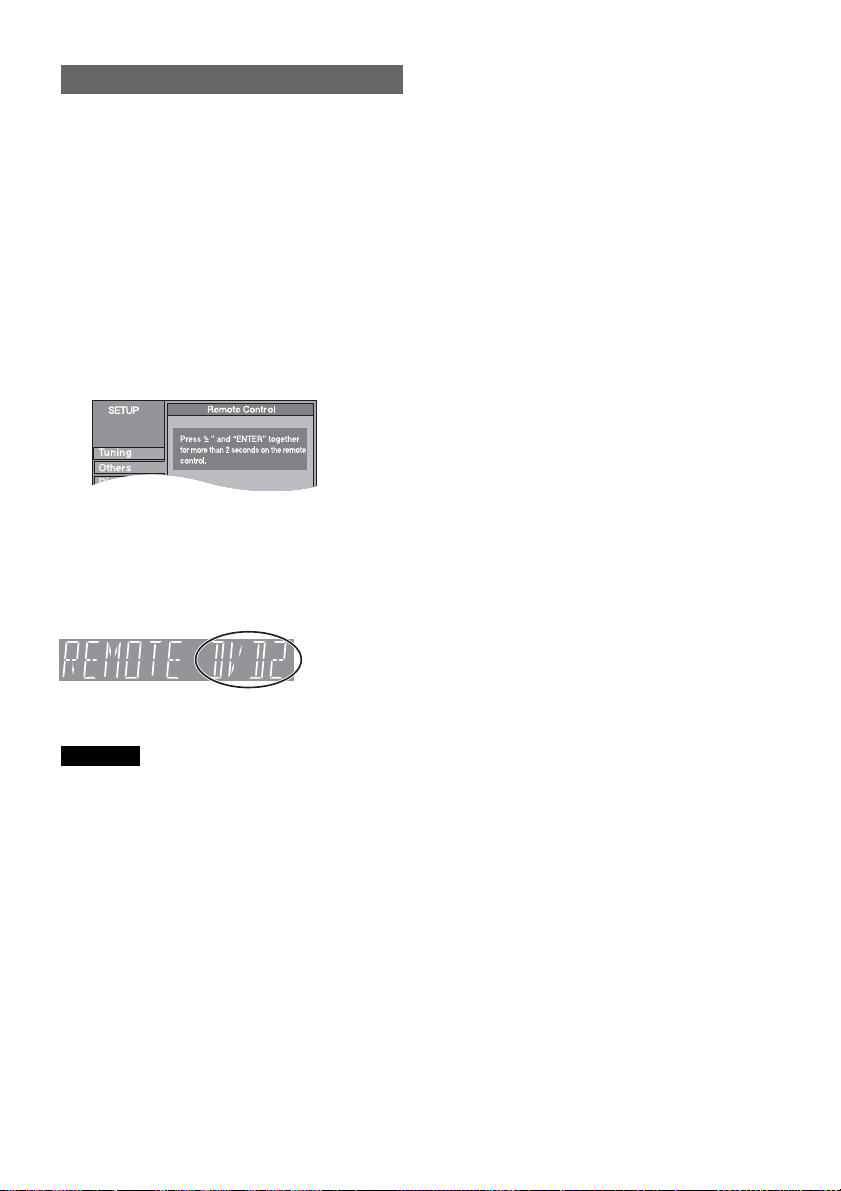
Záznam
Na tento dálkový ovladač reagují další výrobky značky Panasonic
Pokud jsou další komponenty Panasonic umístěny poblíž sebe, změňte
řídicí kód na hlavní jednotce a dálkovém ovladači (musí se shodovat).
Za normálních okolností použijte kód "DVD 1" nastavený z výroby.
1 Během zastavení
Stiskněte tlačítko [FUNCTIONS].
2 Tlačítky [5, ∞ , 2, 3] vyberte položku
"SETUP" a stiskněte [ENTER].
3 Tlačítky [5, ∞] zvolte "Others" a stiskněte
[3].
4 Tlačítky [5, ∞] zvolte "Remote Control"
a stiskněte [ENTER].
5 Stiskem [5, ∞] vyberte kód ("DVD 1", "DVD
2" nebo "DVD 3") a stiskněte [ENTER].
6 Změna kódu na dálkovém ovladači
Stiskněte [ENTER] a přidržte numerická tlačítka ([1], [2] nebo [3]) déle než 2 sekundy.
7 Stiskněte [ENTER].
Na displeji se zobrazí následující údaj
Kód dálkového
ovladače systému
Kód změňte na dálkovém ovladači tak, aby se shodoval s hlavní jednot-
\ krok 6).
kou (viz
Poznámka
Aktivací položky "Shipping Condition" v nabídce SETUP se hlavní jednotka vrátí ke kódu "DVD 1". Kód dálkového ovladače změňte na 1 (viz
krok 6).
\
16
Začínáme
Page 17
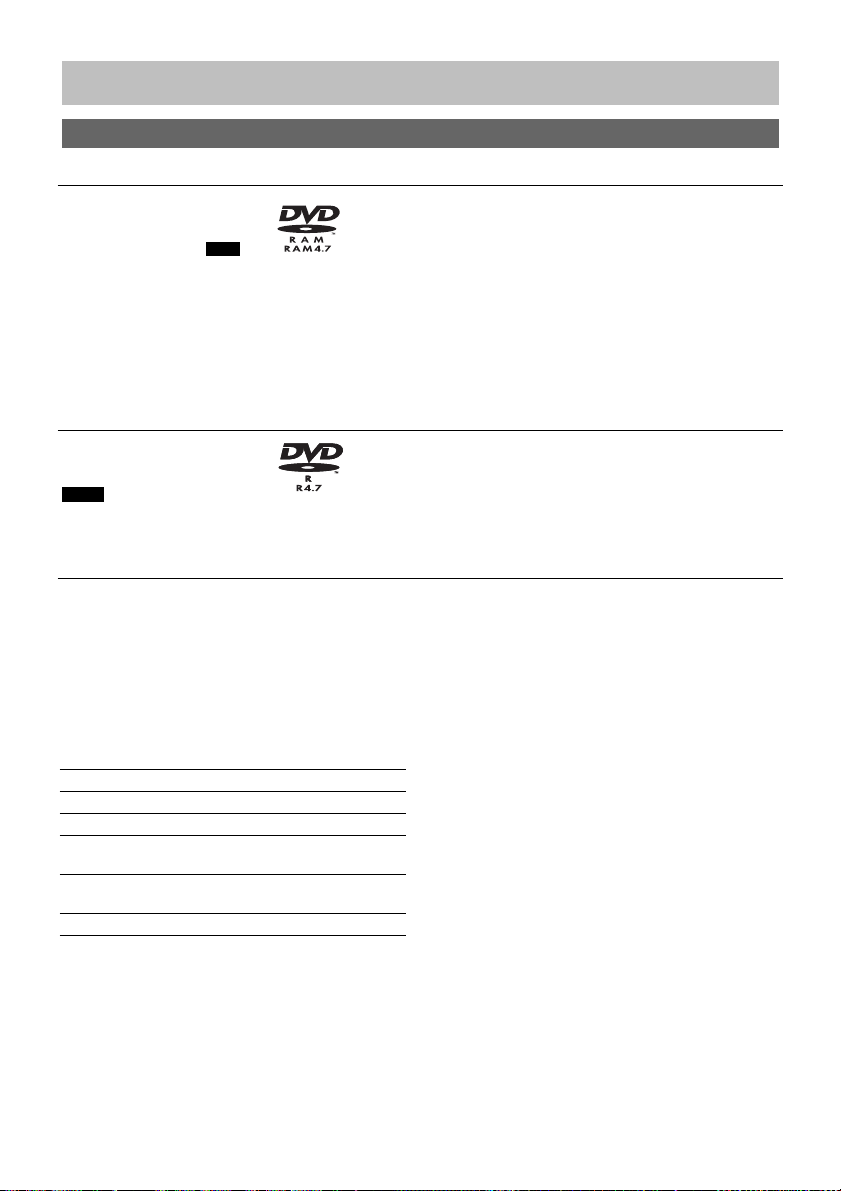
Údaje týkající se disku a paměťové karty
Disky vhodné pro záznam a přehrávání (12 cm/8 cm)
Typ disku Logo Pokyny
DVD-RAM
Přepisovatelné médium
• 4,7 GB/9,4 GB, 12 cm • V režimu [EP (8 Hour)] lze na oboustranný disk uložit záznam v délce až
• 2,8 GB, 8 cm 6 hodin. Souvislý záznam nebo plynulé přehrávání obou stran není
V pokynech označovaný jako možné (viz
RAM
• Zaznamenávaný titul lze sledovat od začátku (Zpožděné přehrávání, Time
\ str. 21, "Záznamové režimy a přibližná délka záznamu v hodinách").
Slip) (viz str. \ 21).
• Disky umístěné v kazetách odolných proti špíně a prachu a velkokapacitní oboustranné disky (9,4 GB) jsou běžně dostupné.
• Pokud použijete disky kompatibilní s kopírovací ochranou pro záznamová
média (CPRM), lze nahrávat digitální vysílaní, které dovoluje pouze "Jednorázový záznam" (viz str. 60).
• Přístroj je kompatibilní s disky podporujícími rychlost zápisu 1x-3x.
• Lze prohlížet a přenášet (kopírovat) fotografie pořízené digitálním fotoaparátem apod. (viz str. 31, 41).
DVD-R Médium pro jednorázový zápis (záznam je možný až do zaplnění disku)
• 4,7 GB, 12 cm • V režimu [EP (8 Hour)] lze uložit záznam v délce až 8 hodin (viz str. \ 21,
• 1,4 GB, 8 cm "Záznamové režimy a přibližná délka záznamu v hodinách").
DVD-R
• Po finalizaci lze disk přehrávat ve stolních DVD přehrávačích jako disk
DVD-Video (pouze přehrávání) (viz str.
\ 49, 52, 63).
• Digitální vysílaní, které dovoluje pouze "Jednorázový záznam", nelze
nahrávat.
• Přístroj je kompatibilní s disky pro rychlost zápisu 1x-4x.
• Doporučujeme použití disků Panasonic, protože záznam či přehrávání DVD-R disků jiných výrobců nemusí být kvůli podmínkám záznamu možné.
• DVD videorekordér neumožňuje záznam na disky obsahující signály v normě PAL i NTSC. Přehrávání disků se záznamem v normě PAL i NTSC na
jiném zařízení není zaručeno.
Jaké typy disků používat - DVD-RAM nebo DVD-R?
Rozdíly zachycuje následující tabulka. Zvolte disk vyhovující Vašim požadavkům.
(: ano, x: ne) DVD-RAM DVD-R
Přepis x
Úpravy *
Přehrávání na jiných přístrojích *
2
Záznam kanálů M 1 a M 2 při
dvojjazyčném vyslání x*
Záznam vysílání, které dovoluje
pořízení pouze jediné kopie *
5
Širokoúhlý záznam 16:9 *
*
x
1
3
4
6
*1 Mazání, zadání názvu a změna náhledu. Po vymazání se dostupná
kapacita nezvýší.
*2 Pouze na přehrávačích kompatibilních s formátem DVD-RAM
*3 Po finalizaci disku (viz str. \ 49, 60)
*4 Pouze jeden kanál (viz str. 53, Výběr dvojjazyčného audio zázna-
mu).
*5 Pouze disky kompatibilní s formátem CPRM (viz str.
\ 60)
*6 Obraz je zaznamenán s poměrem 4:3.
17Začínáme
Page 18
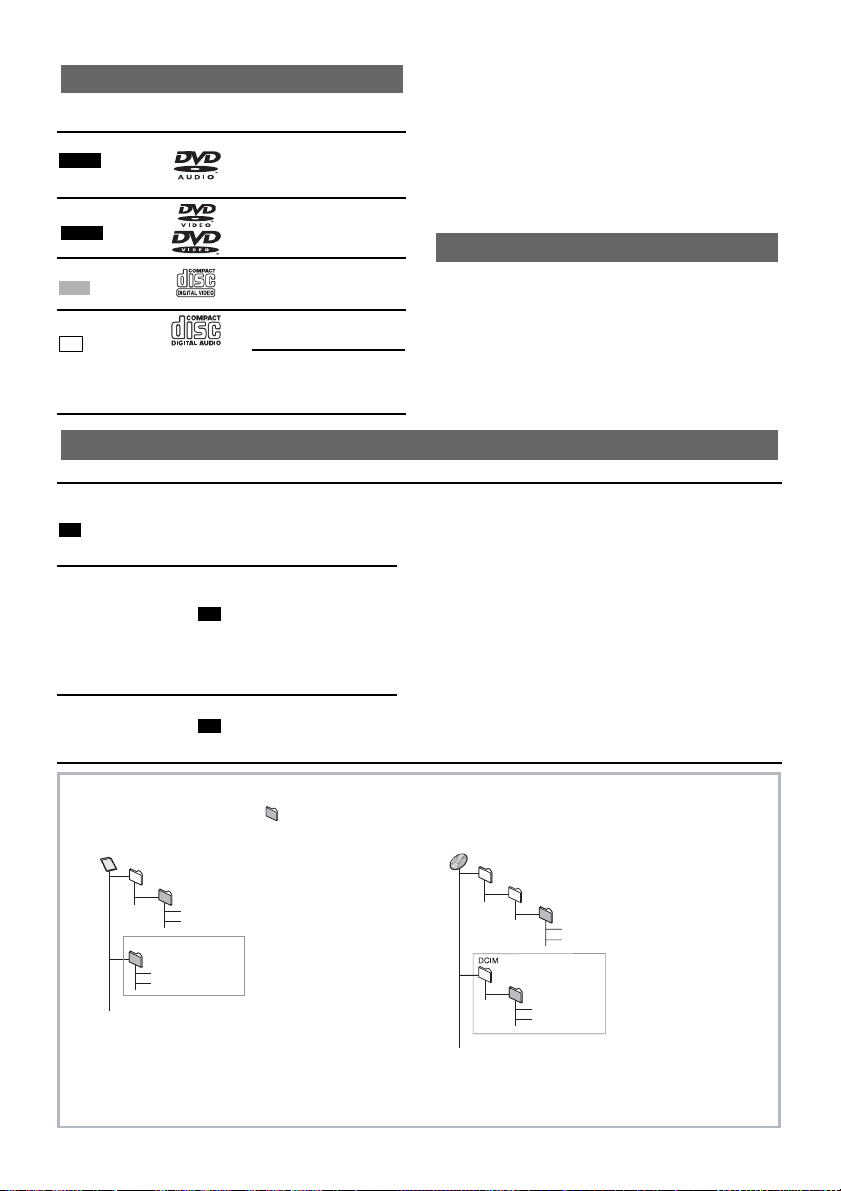
Disky určené pouze pro přehrávání (12 cm/8 cm)
které byly natočeny při dodržení některého z následujících standardů: CD-DA, MP3 a Video CD. Po záznamu sekci uzavřete nebo disk
• Tento přístroj přehrává disky CD-R/CD-RW (s audio záznamem),
Typ disku Logo Pokyny
DVD-Audio Vysoce věrné hudební záznamy
DVD-A
• Dvoukanálové přehrávání
na tomto přístroji
DVD-Video Vysoce kvalitní filmové a
DVD-V
hudební záznamy
Video CD Hudba a obrazové záznamy
VCD
(včetně CD-R/RW)
finalizujte.
Přehrávání některých disků CD-R nebo CD-RW nemusí být vzhledem k podmínkám jejich záznamu možné.
• Producent disku může ovlivnit způsob jeho přehrávání. Může nastat
situace, kdy nebude přehrávání prostřednictvím popsaných způsobů možné. Pozorně se seznamte s pokyny k diskům.
Typy disků, které nelze přehrávat
• Disky DVD-RAM 2,6 a 5,2 GB, 12 cm
• Disky 3,95 a 4,7 GB DVD-R pro autorizaci
• Nefinalizované disky DVD-R se záznamem pořízeným na jiném zaříze-
Audio CD Hudba a zvukové záznamy
CD
— Disky typu CD-R a CD-RW
(včetně CD-R/RW)
s hudbou ve formátu MP3 (viz
\ str. 30)
ní (viz str. 60, Finalizace)
• DVD-Video disky s jiným regionálním kódem než "2" nebo "ALL"
• DVD-ROM • DVD-RW • +R • +RW
• CD-ROM • CDV • CD-G • Photo CD
• CVD • SVCD • SACD • MV-Disc
• PD • DivX Video Disc, apod.
Použitelné typy karet
Typ Pokyny
Karta SD Memory Lze vložit přímo do slotu SD. • Lze prohlížet a přenášet (kopírovat) fotografie pořízené digitálním
MultiMediaCard fotoaparátem apod. (viz
SD
• Možnost nastavení DPOF (Formát příkazu pro digitální tisk) pro automatický
tisk na Vaší domácí tiskárně nebo ve fotolabu (viz
Kata SD Memory Lze vložit do slotu PC prostřednictvím • Kompatibilita: FAT 12 nebo FAT 16
MultiMediaCard redukce (redukce TYPE II PC). • Doporučuje použití karty Panasonic SD.
CompactFlash • Nelze použít SD karty s kapacitou vyšší než 2 GB.
PC
SmartMedia • Před zahájením záznamu doporučujeme kartu naformátovat na tomto přístroji
MEMORYSTICK (viz
\ str. 48, 60)
xD-Picture Card • Použití karty naformátované na počítači nemusí být možné.
Microdrive
ATA Flash PC Card Lze vložit přímo do slotu PC. * Obsah uložen na záznamovém médiu SD (SV-PT1).
Přenosný pevný disk* Uložené fotografie lze pouze prohlížet a data přenášet (kopírovat) na jiné karty
PC
nebo disk DVD-RAM.
\ s tr. 31, 41)
\ str. 41, 60)
Zobrazovaná struktura adresářů
Lze zobrazit následující ikony adresářů ( ).
***: Číslice XXX: Písmena
Karta
DCIM
***XXXXX
XXXX****.JPG
XXXX****.TIF
IM**CDPF nebo IMEXPORT
XXXX****.JPG
XXXX****.TIF
DVD RAM
JPEG
DCIM***
***XXXXX
***XXXXX
XXXX****.JPG
XXXX****.TID
XXXX****.JPG
XXXX****.TIF
XXXX****.JPG
* Adresáře lze vytvořit na jiném zařízení. Nelze je však zvolit jako cílové umístění přenosu (kopírování).
• Adresáře nelze zobrazit, pokud jejich čísla obsahují samé nuly (např. DCIM000 apod.).
• Pokud byl název adresáře nebo souboru zadán na jiném zařízení, název nemusí být zobrazen správně, případně nemusí být možné ani přehrávání či editace dat.
18
Začínáme
Page 19
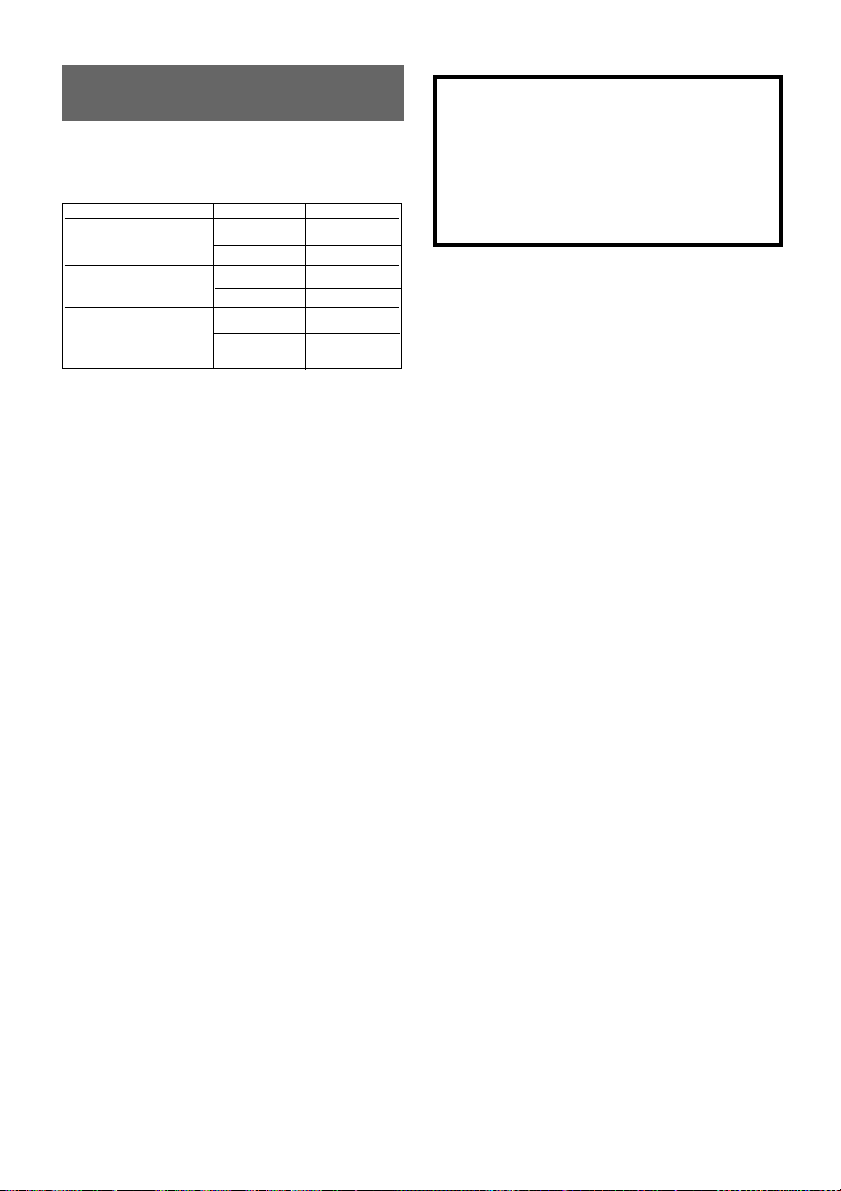
Typy disků vzhledem k typu připojeného
televizoru
Při používání disků se záznamem v obrazové normě PAL či NTSC se řiďte
údaji následující tabulky.
: ano, x: ne)
(
Typ televizoru Disk Ano/Ne
Multi-system TV PAL
NTSC *
NTSC TV PAL x
PAL TV PAL
1
*
Pokud pod položkou "TV System" (viz str. 54) zvolíte "NTSC",
obraz může být čistší.
*2Položku "TV System" (viz str. 54) nastavte jako "NTSC".
*3Pokud Váš televizor neumožňuje zpracování signálu v normě PAL
525/60, obraz nebude zobrazen správně.
NTSC *
NTSC *3(PAL60)
1
2
Pomocné disky
DVD-RAM
9,4 GB, oboustranný disk, kazeta typ 4: LM-AD240LE
4,7 GB, jednostranný disk, kazeta typ 2: LM-AB120LE
4,7 GB, jednostranný disk, bez kazety: LM-AF120LE
DVD-R
4,7 GB, jednostranný disk, bez kazety: LM-RF120LE
19Začínáme
Page 20
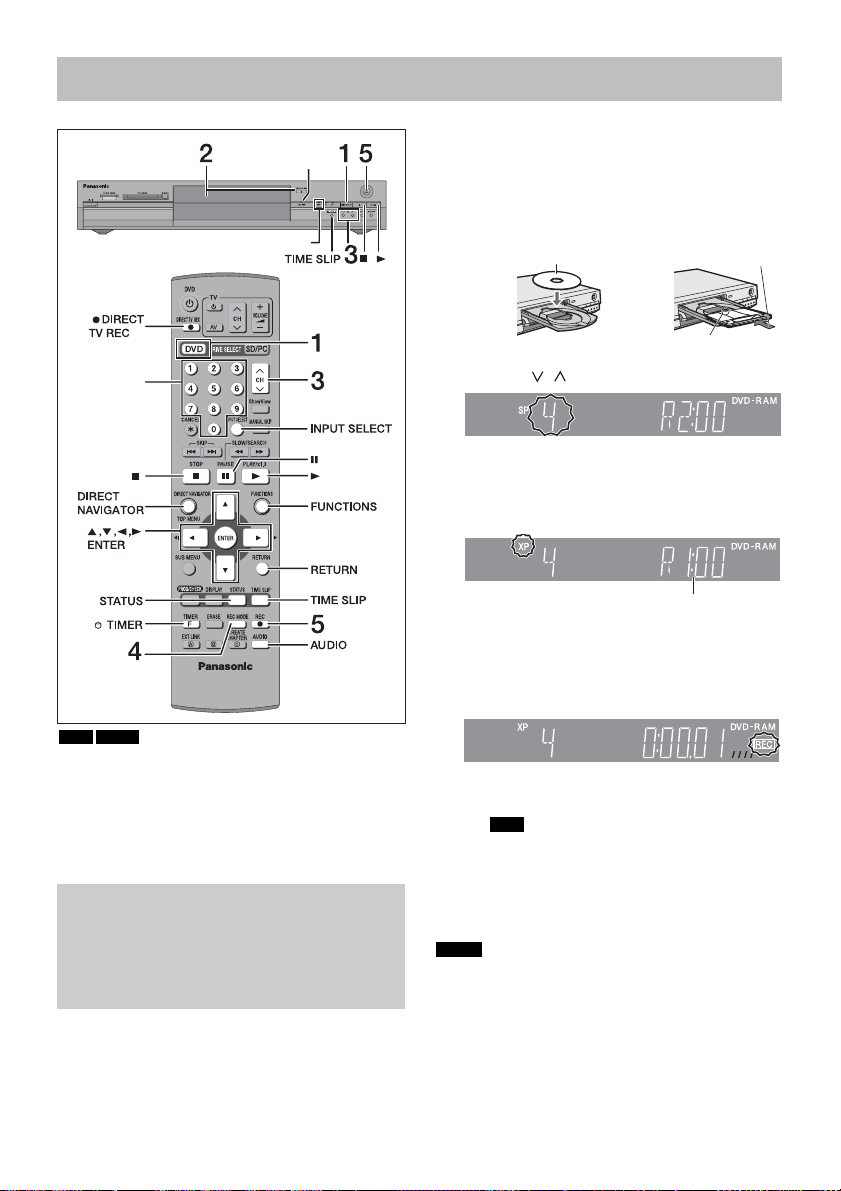
Záznam televizních pořadů
Indikátor časového
posuvu (Time Slip)
Indikátor DVD
Numerická
tlačítka
DVD-RRAM
• Na jeden disk lze zaznamenat až 99 titulů.
• Kontinuální záznam z jedné strany oboustranného disku na druhou
není možný. Disk je nutno vyjmout a otočit.
• Disky DVD-RAM o průměru 8 cm vyjměte z kazety.
• Záznam s ochranou proti kopírování (CPRM - viz
na disky typu DVD-R nebo DVD-RAM s kapacitou 2,8 GB není možný.
• Záznam na kartu není možný.
Při záznamu na DVD-R
• Při záznamu dvojjazyčného vysílání bude nahrán pouze zvukový
záznam "M 1" nebo "M 2" zvolený pod položkou "Bilingual Audio
Selection" (Výběr dvojjazyčného audio záznamu), (viz \ str. 53).
• Přehrávání disku DVD-R na tomto nebo jiném
přehrávači je podmíněno jeho finalizací (viz
str. 49).
\ str. 60)
\
1 Stiskem tlačítka [DVD] vyberte jednotku
DVD.
Rozsvítí se indikátor DVD.
2 Tlačítkem [0 OPEN/CLOSE] na hlavní jed-
notce otevřete zásuvku disku a vložte disk.
• Zásuvku uzavřete dalším stiskem tlačítka.
Štítkem vzhůru.
Disk zasuňte až na doraz.
Disky vkládejte šipkou vpřed
3 Tlačítky [ CH] zvolte kanál.
Prostřednictvím numerických tlačítek:
např.,5: [0] \ [5]
15: [1]
\ [5]
4 Tlačítkem [REC MODE] zvolte režim zázna-
mu (XP, SP, LP nebo EP).
Zbývající čas disku
• Záznam zvuku ve formátu LPCM (pouze režim XP):
Položku "Audio Mode for XP Recording" (Formát zvukového
záznamu v režimu XP) v nabídce SETUP nastavte na "LPCM"
\ str. 54).
(viz
5 Stiskem tlačítka [¶ REC] spusťte záznam.
Záznam bude vložen na volné místo na pevném disku. Data nebudou přepsána.
• Kanál ani režim záznamu nelze během záznamu měnit.
RAM
• Tlačítkem [AUDIO] lze během záznamu měnit zvuk.
(Průběh záznamu zvuku nebude ovlivněn.)
Ukončení záznamu
Stiskněte tlačítko [7].
Jeden záznam od začátku do konce se označuje výrazem Titul.
DVD-R
Uložení všech systémových informací na disk si po dokončení záznamu
vyžádá cca 30 sekund.
Přerušení záznamu (pauza)
Stiskněte tlačítko [8].
Dalším stiskem tlačítka záznam obnovte.
(Titul nebude rozdělen do samostatných titulů.)
20
Záznam
Page 21
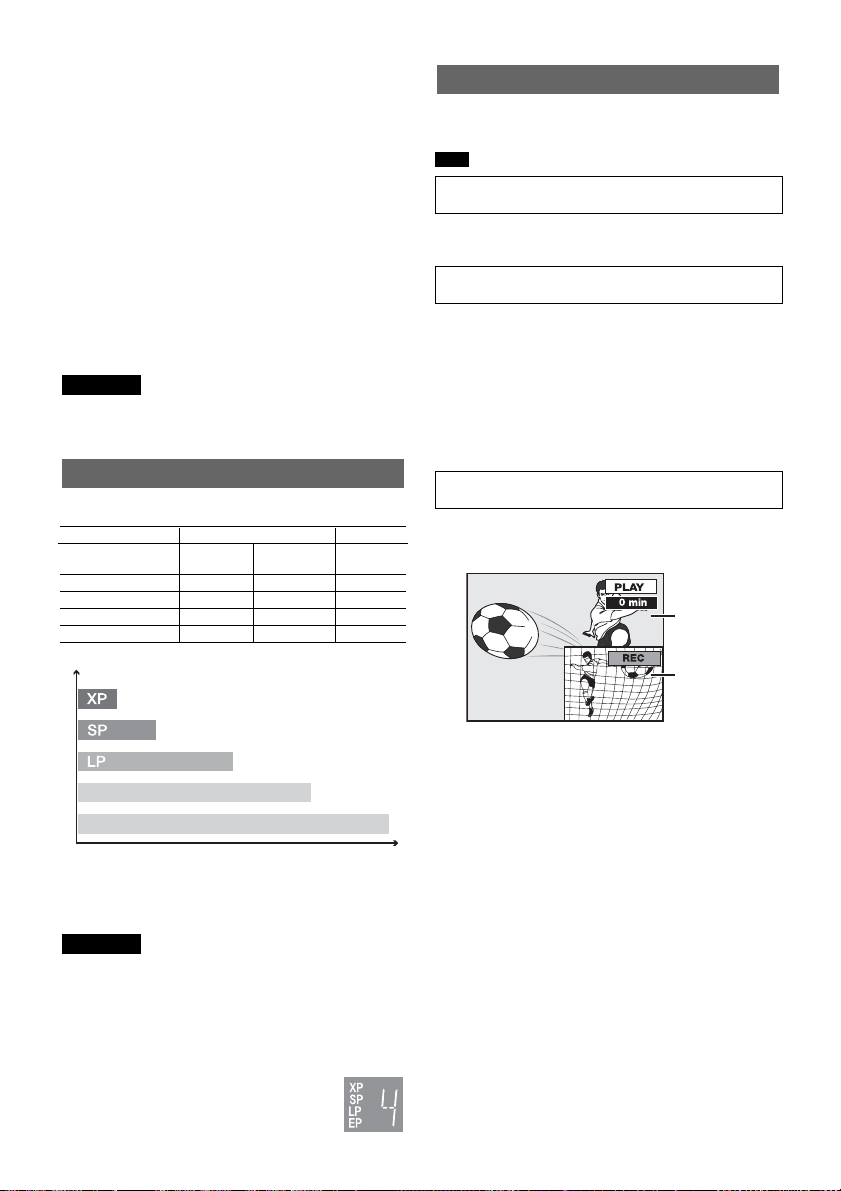
Zadání času ukončení záznamu-Záznam jedi-
ným dotykem
Během záznamu
Stiskem [¶ REC] na hlavní jednotce zvolte délku
záznamu.
S každým stiskem tlačítka:
30 (min.)
60 (min.) 90 (min.) 120 (min.) Počítadlo (přeru-
šení)
240 (min.) 180 (min.)
• Tato funkce není k dispozici při záznamu s časovým nastavením
(viz
\ str. 23) nebo v režimu Flexible Recording (viz \ str. 22).
Ukončení v průběhu záznamu
Stiskněte tlačítko [7].
Pokud stanice vysílá teletext
Pokud je titulní stránka stanice správně nastavena, DVD videorekordér
automaticky nahraje její název a název programu (viz \ str. 56).
Poznámka
Získání informací o titulu si může vyžádat jistý čas (až 30 minut)
a v některých případech může selhat.
Záznamové režimy a přibližná délka záznamu
V závislosti na obsahu záznamu může být délka kratší než uvedená.
Režim DVD-RAM DVD-R
Jednostranný Oboustranný (4,7 GB)
(4,7 GB) (9,4 GB)
XP (vysoká kvalita) 121
SP (normální) 242
LP (dlouhohrající) 484
EP (extra dlouhohrající) 8 (6*) 16 (12*) 8 (6*)
(Jednotka=hodina)
Přehrávání během záznamu
Během záznamu na pevný disk nebo DVD-RAM lze zaznamenávaný titul
sledovat od začátku.
RAM
Přehrávání právě nahrávaného titulu od začátku Zpožděné přehrávání (Chasing playback)
Stiskněte [3] (PLAY).
Na hlavní jednotce se rozsvítí indikátor Time Slip.
Přehrávání dříve nahraného titulu během záznamu - Souběžný záznam a přehrávání
11 Stiskněte [DIRECT NAVIGATOR].
22 Tlačítky [5, ∞, 2, 3] zvolte titul a stiskněte
[ENTER].
Na hlavní jednotce se rozsvítí indikátor Time Slip.
Opuštění nabídky DIRECT NAVIGATOR
Stiskněte [DIRECT NAVIGATOR].
Kontrola nahraných údajů během záznamu - Time
Slip
11 Stiskněte tlačítko [TIME SLIP].
Na hlavní jednotce se rozsvítí indikátor Time Slip.
Přehrávání začne
30 sekund předem.
Kvalita obrazu
EP (6 hodin)*
EP (8 hodin)*
* Nabídka SETUP:
položka "Recording time in EP mode" nastavena na "EP (6 Hour)".
Zvuková kvalita je v režimu "EP (6 Hour)" vyšší než v režimu "EP
(8 Hour)".
Poznámka
Při záznamu na disk DVD-RAM v režimu "EP (8 Hour)" nemusí být přehrávání na DVD přehrávačích kompatibilních s DVD-RAM možné.
V tomto případě použijte režim "EP (6 Hour)".
FR (Flexibilní režim záznamu)
Systém automaticky zvolí záznamový režim mezi XP a EP (8 hodin). Kvalita záznamu bude optimalizována podle zbývajícího místa na disku.
• Tento režim lze nastavit při programování záznamu
s časovým nastavením.
• Všechny záznamové režimy od XP až do EP se zobra-
zují na displeji.
Délka záznamu
Právě nahrávaný obrazový záznam
• Přehrávání bude probíhat včetně zvuku.
22 Tlačítky [5, ∞] nastavte čas a stiskněte
[ENTER].
• Tlačítkem [TIME SLIP] lze přehrávaný obraz zobrazit v plném
rozsahu. Dalším stiskem lze zobrazit přehrávaný i nahrávaný
obraz.
Ukončení přehrávání
Stiskněte tlačítko [7].
Ukončení záznamu
2 sekundy po ukončení přehrávání
Stiskněte tlačítko [7].
Ukončení záznamu s časovým nastavením
Stiskněte [c TIMER].
• Záznam lze ukončit také stiskem a přidržením tlačítka [7] na hlavní jednotce po dobu nejméně 3 sekund.
21Záznam
Page 22
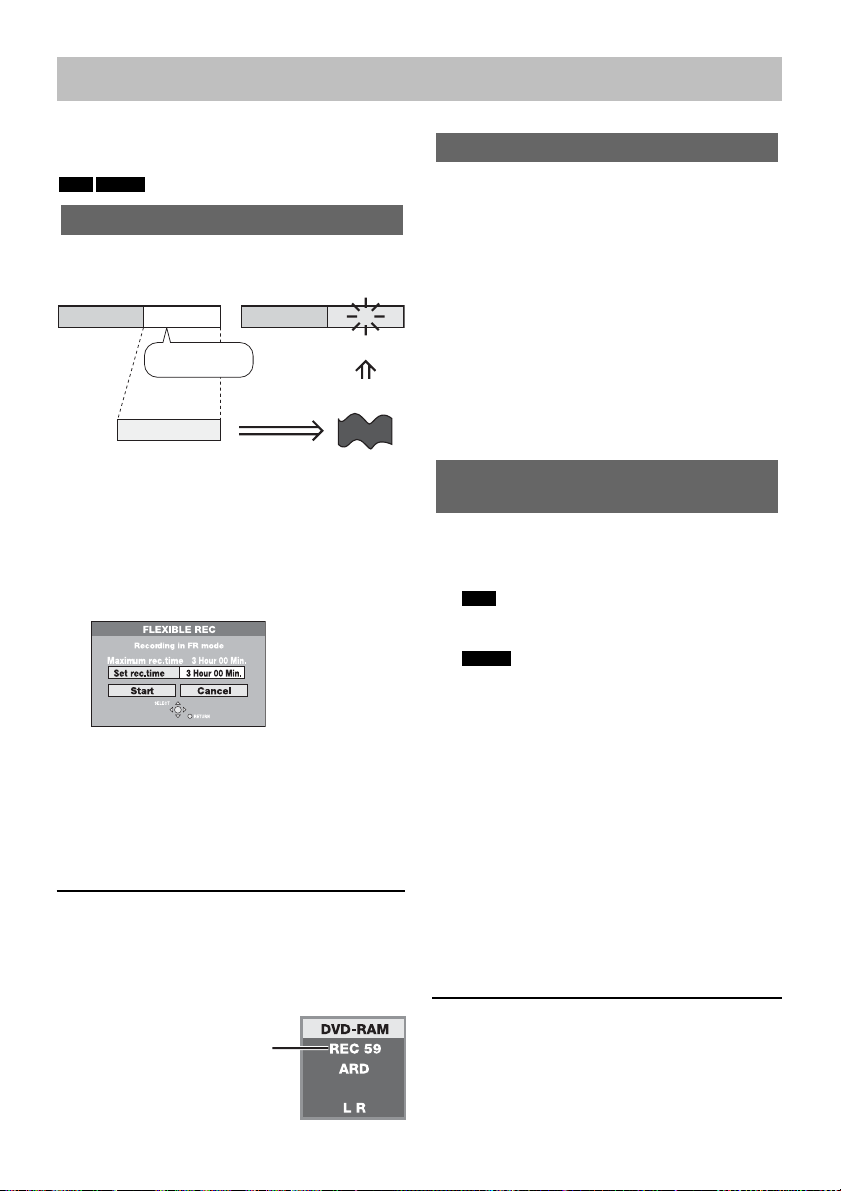
Záznam televizních pořadů
Podrobnosti vyhledejte v referenčních údajích
na str. 17.
DVD-RRAM
Flexibilní záznam
Systém nastaví nejlepší možnou kvalitu obrazu podle délky záznamu
a zbývajícího času na disku. Režim záznamu se automaticky změní na
FR. např.,
Již nahráno
Příprava
Zvolte kanál pro záznam.
11 Během zastavení
Stiskněte tlačítko [FUNCTIONS].
22 Tlačítky [5, ∞, 2, 3] zvolte "FLEXIBLE REC"
a stiskněte [ENTER].
33 Tlačítky [2, 3] zvolte položky "Hour" a "Min"
a tlačítky [5, ∞] nastavte dobu záznamu.
• Délku záznamu lze zadat také prostřednictvím numerických
4 Když hodláte zahájit záznam
Tlačítky [5, ∞, 2, 3] zvolte "Start" a stisk-
něte [ENTER].
Spustí se záznam.
Opuštění nabídky bez uskutečnění záznamu
Stiskněte [RETURN].
Ukončení v průběhu záznamu
Stiskněte tlačítko [7].
Zobrazení zbývajícího času
Stiskněte [STATUS].
Zbývá
45 minut v režimu SP
60 minut
60 minut
Nahrávaný program
tlačítek.
Údaj zbývajícího času
Dokonale vyplní!
Poměr záznamu
mezi SP a LP
Přímý TV záznam
Při připojení k televizoru vybavenému funkcí Q Link
prostřednictvím plně zapojeného 21pólového kabelu Scart.
Tato funkce umožňuje okamžité zahájení záznamu právě sledovaného
pořadu.
11 Stiskem tlačítka [DVD] vyberte jednotku
DVD.
Rozsvítí se indikátor DVD.
22 Vložte disk (viz str. 17)
33 Stiskněte [¶ DIRECT TV REC].
Spustí se záznam.
Ukončení záznamu
Stiskněte tlačítko [7].
Záznam ze satelitního přijímače/digitálního
receiveru nebo dekodéru
Příprava
• Do vstupních konektorů systému připojte satelitní/digitální receiver
nebo dekodér (viz
• Záznam dvojjazyčných pořadů
RAM
Pokud je na připojeném zařízení zvoleno M 1 i M 2, lze při přehrávání zvolit typ zvukového doprovodu.
DVD-R
Na připojeném zařízení zvolte M 1 nebo M 2. (Zvukový doprovod
nelze zvolit během přehrávání.)
• Pokud je výstupní signál z externího zařízení v obrazové
normě NTSC, změňte v nabídce SETUP položku "TV System"
na "NTSC" (viz
• Stiskem tlačítka [DVD] vyberte jednotku DVD.
11 Během zastavení
Stiskem [INPUT SELECT] zvolte vstupní
kanál pro připojené zařízení.
Pokud jste jej připojili např. do vstupních konektorů AV2, zvolte
"AV2".
22 Tlačítkem [REC MODE] zvolte režim zázna-
mu.
33 Na dalším zařízení vyberte kanál.
44 Stiskněte tlačítko [¶ REC].
Spustí se záznam.
Jak vynechat nežádoucí pasáže
Záznam pozastavte tlačítkem [8]. (Dalším stiskem tlačítka záznam
obnovte.)
Ukončení záznamu
Stiskněte tlačítko [7].
\ str. 11).
\ str. 54)
22
Záznam
Page 23
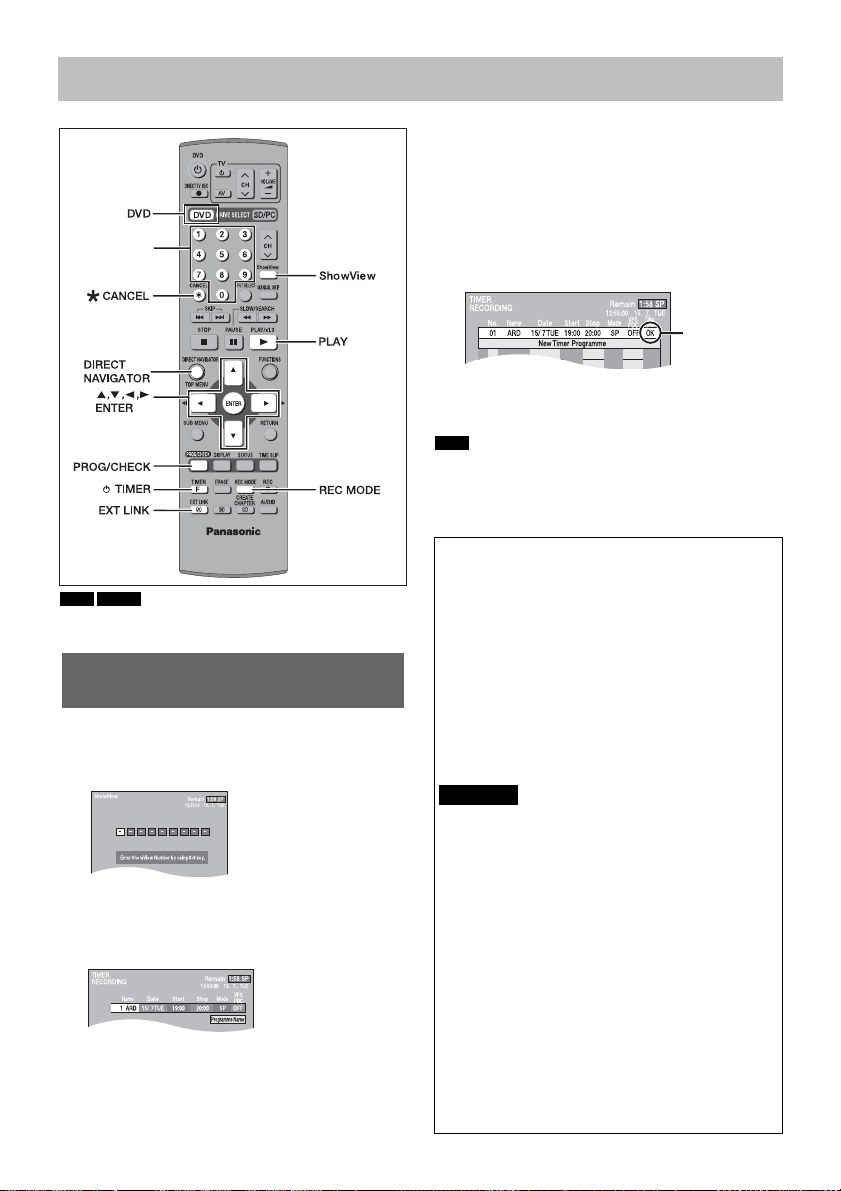
Záznam s časovým nastavením
Numerická
tlačítka
DVD-RRAM
V rámci až jednoho měsíce lze předem naprogramovat záznam až 16 programů.
Použití kódů SHOWVIEW pro záznam s časovým nastavením
Zadání kódu SHOWVIEW je nejsnadnější cestou k naprogramování záznamu. Tyto kódy naleznete v seznamech TV pořadů v novinách a magazínech.
1 Stiskněte tlačítko ShowView.
2 Numerickými tlačítky zadejte kód
SHOWVIEW.
Chcete-li číslici opravit, vraťte se tlačítkem [2].
3 Stiskněte [ENTER].
• Potvrďte program a v případě potřeby údaje pomocí tlačítek
[5, ∞, 2, 3] upravte. (viz \ str. 24, krok 3).
• Pokud se na řádce "Name" zobrazí [-- ---], záznam s časovým
nastavením nelze nastavit. Tlačítky [5, ∞] vyberte požadovanou programovou předvolbu. Po zadání informace o televizní stanici bude údaj uložen v paměti systému.
• Režim záznamu lze změnit také tlačítkem [REC MODE].
• VPS/PDC (viz
ON OFF (– – –)
• Název programu
Tlačítky [5, ∞] zvolte položku "Programme Name" (Název
programu) a stiskněte [ENTER] (viz
\ níže)
\ str. 50)
4 Stiskněte [ENTER].
Nastavení bude uloženo.
Chcete-li naprogramovat další záznamy, zopakujte kroky 1-4.
Ověřte si, zda je
zobrazeno "OK" (viz
\ str. 25).
5 Stiskněte [c TIMER].
Přístroj se vypne a na displeji se rozsvítí symbol "3" znázorňující
aktivaci pohotovostního režimu záznamu s časovým nastavením.
RAM
I v pohotovostním režimu záznamu s časovým nastavením lze stiskem
[3] (PLAY) nebo [DIRECT NAVIGATOR] zahájit přehrávání. Záznam
s časovým nastavením bude pracovat dokonce i během přehrávání.
Vyřazení pohotovostního režimu záznamu
s časovým nastavením
Stiskněte [c TIMER].
Přístroj se zapne a symbol "c" zhasne.
• Před zahájením naprogramovaného záznamu nezapomeňte tlačítkem [c TIMER] systém přepnout do pohotovostního režimu záznamu s časovým nastavením. Záznam s časovým nastavením
bude aktivován pouze v případě zobrazení symbolu "c".
Ukončení již probíhajícího záznamu
Stiskněte [c TIMER].
• Záznam lze ukončit také stiskem a přidržením tlačítka [7]
na hlavní jednotce po dobu nejméně 3 sekund.
Poznámka
• Pokud se přístroj nemůže přepnout do pohotovostního režimu záznamu s časovým nastavením (např. nebyl vložen zapisovatelný
disk), po dobu cca 5 sekund bude blikat symbol "c".
• Pokud nebude systém přepnut do pohotovostního režimu záznamu s časovým nastavením nejpozději 10 minut před zahájením
naprogramovaného zahájení záznamu, symbol "c" na displeji
začne blikat. V tomto případě aktivujte pohotovostní režim záznamu s časovým nastavením tlačítkem [c TIMER].
• Při naprogramování záznamů začínajících bezprostředně za sebou
nemůže systém nahrávat úsek na začátku pozdějších programů
(jedná se o několik sekund při záznamu na DVD-RAM a zhruba
30 sekund při záznamu na DVD-R).
Funkce VPS/PDC (viz \ str. 61)
Pokud televizní stanice vysílá signál VPS/PDC a doba vysílání pořadu
se změní, čas zahájení záznamu se automaticky přizpůsobí.
Aktivace funkce VPS/PDC
V kroku 3, ve sloupci VPS/PDC zvolte stiskem [5, ∞] "ON".
23Záznam
Page 24

Záznam s časovým nastavením
Podrobnosti vyhledejte v referenčních údajích
na str. 21.
DVD-RRAM
V rámci až jednoho měsíce lze předem naprogramovat záznam až 16 programů. (Opakovaný denní nebo týdenní záznam se počítá jako jeden program.)
Manuální programování záznamu s časovým
nastavením
1 Stiskněte [PROG/CHECK].
2 Tlačítky [5, ∞] zvolte položku "New Timer
Programme" a stiskněte [ENTER].
3 Tlačítkem [3] můžete položkami procházet,
tlačítky [5, ∞] je můžete upravovat.
• Stiskem a přidržením [5, ∞] změňte Start (čas zahájení)
a Stop (čas ukončení) po 30minutových krocích.
• Prostřednictvím numerických tlačítek lze změnit také položky
Name (Programová předvolba/Název stanice), Datum, Start
(Čas zahájení) a Stop (Čas ukončení).
• Režim záznamu lze změnit také tlačítkem [REC MODE].
• Date
Datum: Aktuální datum až do jednoho měsíce napřed,
Týdenní záznam: SUN - - - SAT
• VPS/PDC (viz
• Programme Name
mínus jeden den
Denní záznam: SUN-SAT MON-SAT MON-FRI
\ str. 23)
ON OFF (– – –)
Tlačítky [2, 3] zvolte položku "Programme Name" (Název
programu) a stiskněte [ENTER] (viz str. 50).
4 Stiskněte [ENTER].
Ověřte si, zda je
zobrazeno "OK" (viz
\ str. 25).
Chcete-li naprogramovat další záznamy, zopakujte kroky 2-4.
5 Stiskněte [c TIMER].
Na displeji se rozsvítí symbol "c" znázorňující aktivaci pohotovost-
ního režimu záznamu s časovým nastavením.
RAM
I v pohotovostním režimu záznamu s časovým nastavením lze stiskem
[3] (PLAY) nebo [DIRECT NAVIGATOR] zahájit přehrávání. Záznam
s časovým nastavením bude pracovat dokonce i během přehrávání.
Vyřazení pohotovostního režimu záznamu
s časovým nastavením
Stiskněte [c TIMER].
Symbol "c" zhasne.
• Před zahájením naprogramovaného záznamu nezapomeňte tlačítkem [c TIMER] systém přepnout do pohotovostního režimu
záznamu s časovým nastavením. Záznam s časovým nastavením bude aktivován pouze v případě zobrazení symbolu "c".
Ukončení již probíhajícího záznamu
Stiskněte [c TIMER].
• Záznam lze ukončit také stiskem a přidržením tlačítka [7]
na hlavní jednotce po dobu nejméně 3 sekund.
Poznámka
• Pokud se přístroj nemůže přepnout do pohotovostního režimu
záznamu s časovým nastavením (např. nebyl vložen zapisovatelný disk), po dobu cca 5 sekund bude blikat symbol "c".
• Pokud nebude systém přepnut do pohotovostního režimu záznamu s časovým nastavením nejpozději 10 minut před zahájením
naprogramovaného zahájení záznamu, symbol "c" na displeji
začne blikat. V tomto případě aktivujte pohotovostní režim záznamu s časovým nastavením tlačítkem [c TIMER].
• Při naprogramování záznamů začínajících bezprostředně
za sebou nemůže systém nahrávat úsek na začátku pozdějších
programů (jedná se o několik sekund při záznamu na DVD-RAM
a zhruba 30 sekund při záznamu na DVD-R).
24
Záznam
Page 25

Kontrola, změna nebo mazání programu
• I když se systém nachází v pohotovostním režimu, seznam naprogramovaných záznamů lze vyvolat tlačítkem [PROG/CHECK].
Stiskněte [PROG/CHECK].
Ikony
Program se právě nahrává.
W
Čas se překrývá s jiným programem.
Záznam programu s pozdějším začátkem bude zahájen po
dokončení předchozího záznamu.
F
Disk je plný, takže záznam programu selhal.
Materiál je opatřen ochranou proti kopírování, a jeho záznam se proto neuskutečnil.
X
Záznam programu nebyl dokončen kvůli znečištění disku
nebo z jiných důvodů.
Zprávy zobrazené na řádce "Disc space"
OK: Symbol bude zobrazen, pokud může záznam vyplnit
zbývající prostor.
(Date): U záznamů pořizovaných denně či týdně (až do
1 měsíce od aktuálního času) se zobrazí údaj podle
zbývajícího času na disku.
!: Záznam se nemusí uskutečnit:
• na disku není dostatek volného místa
• počet možných titulů dosáhl maxima
Změna programu
Tlačítky [5, ∞] zvolte program a stiskněte [ENTER].
(viz str. 20, krok 3).
Vymazání programu
Tlačítky [5, ∞] zvolte program a stiskněte [c CANCEL].
Opuštění seznamu záznamů s časovým
nastavením
Stiskněte [PROG/CHECK].
Přepnutí přístroje do pohotovostního režimu
záznamu s časovým nastavením.
Stiskněte [c TIMER].
Na displeji se rozsvítí symbol "c" znázorňující aktivaci pohotovostního
režimu záznamu s časovým nastavením.
• Údaje programů, jejichž záznam se neuskutečnil, budou o dva dny
později ve 4:00 ze seznamu vymazány.
Záznam s časovým nastavením při propojení
s externím zařízením (EXT. LINK)
DVD-RRAM
Pokud je prostřednictvím 21pólového kabelu SCART (viz \ str. 11) připojeno do vstupu AV2 externí zařízení (například satelitní přijímač) vybavený časovým timerem, lze ze systému ovládat záznam z tohoto zařízení.
Příprava
• Položku "Ext Link" v nabídce SETUP upravte vzhledem k připojenému zařízení (viz
• Timer je nutno naprogramovat na externím zařízení a přepnout jej
do pohotovostního režimu záznamu s časovým nastavením.
Podrobnosti vyhledejte v dokumentaci k externímu zařízení.
• Stiskem tlačítka [DVD] vyberte jednotku DVD.
Stiskněte tlačítko [EXT LINK].
Přístroj se přepne do pohotovostního režimu záznamu s časovým nastavením.
• Záznam bude zahájen při příjmu signálu z připojeného zařízení.
• Záznam bude probíhat po celou dobu příjmu obrazového signálu
vysílaného externím zařízením.
Pokud se na obrazovce televizoru objeví následující zpráva, tlačítky [2, 3]
zvolte "Yes" (pokračovat v záznamu aktuálního programu) nebo "Cancel"
(zrušit záznam) a stiskněte [ENTER].
Ukončení externího ovládání
Stiskem [EXT. LINK] ukončete záznam nebo zrušte pohotovostní režim
záznamu s časovým nastavením.
• Záznam lze ukončit také stiskem a přidržením tlačítka [7] na hlavní jednotce po dobu nejméně 3 sekund.
• Aby nedošlo k nežádoucí operaci, po dokončení záznamu nastavení zrušte stiskem [EXT LINK].
Referenční informace
• Při propojení konektoru AV1 tohoto přístroje s televizorem prostřednictvím 21pólového kabelu Scart se nahrávaný obraz automaticky objeví na televizní obrazovce.
• Tato funkce není u některých zařízení dostupná. Podrobnosti vyhledejte v dokumentaci k externímu zařízení.
• Začátek záznamu nemusí být v některých případech nahrán přesně.
• Pokud je položka "Ext Link" nastavena na "Ext Link 2" a vstupní
signál je v normě NTSC, funkce není dostupná.
25Záznam
\ str. 54).
Page 26

Přehrávání nahraného videozáznamu/Přehrávání disků určených pouze k přehrávání
Výběr nahraných programů (titulů) k přehrá-
vání - Direct Navigator
DVD-RRAM
Indikátor DVD
Numerická
tlačítka
• Kontinuální přehrávání jedné a druhé strany oboustranného disku
není možné. Disk je nutno vyjmout a otočit.
• Disky DVD-RAM o průměru 8 cm vyjměte z kazety.
1 Stiskem [DVD] vyberte jednotku DVD.
Rozsvítí se indikátor DVD.
2 Tlačítkem [0 OPEN/CLOSE] na hlavní jed-
notce otevřete zásuvku disku a vložte disk.
Štítkem vzhůru
• Zásuvku uzavřete dalším stiskem tla-
čítka.
Disk zasuňte až na doraz.
Disky vkládejte šipkou vpřed.
3 Stiskněte [3] (PLAY).
DVD-RRAM
Přehrávání bude zahájeno od posledního nahraného titulu.
DVD-VDVD-A
Přehrávání bude zahájeno od začátku disku.
VCD
CD
1 Stiskněte [DIRECT NAVIGATOR].
2 Tlačítky [5, ∞ , 2, 3 ] vyberte záložku
"VIDEO" a stiskněte [ENTER].
3 Tlačítky [5, ∞, 2, 3] zvolte titul a stiskněte
[ENTER].
Tituly lze volit rovněž numerickými tlačítky.
např. 5: [0] \ [5]
15: [1] \ [5]
Zobrazení dalších stránek
Tlačítky [5, ∞, 2, 3] zvolte "Previous" (Předchozí) či "Next" (Následující) a stiskněte [ENTER].
• K zobrazení dalších stránek lze použít také tlačítka [a, b].
Opuštění nabídky
Stiskněte [DIRECT NAVIGATOR].
Ikony okna Direct Navigator
Chráněný titul.
Titul, který nebyl nahrán z důvodu ochrany záznamu (digitální vysílání apod.)
Titul nelze přehrát, protože jsou jeho data poško-
x Právě probíhá záznam.
(NTSC) Titul nahraný s jinou TV normou, než která byla
(PAL) na systému právě zvolena.
Situace při zobrazení nabídky na televizoru
DVD-VDVD-A
Tlačítky [5, ∞, 2, 3] vyberte položku a stiskněte
[ENTER].
Některé položky lze vybírat také numerickými tlačítky.
VCD
Požadovanou položku vyberte numerickými tlačítky.
např. 5: [0]
• Návrat do nabídky
DVD-A
DVD-V
VCD
26
zena, apod.
• Pod položkou "TV System" (viz
nastavte odpovídající normu.
\ [5]
15: [1]
\ [5]
Stiskněte [TOP MENU].
Stiskněte [TOP MENU] nebo [SUB MENU].
Stiskněte [RETURN].
\ str. 54)
Přehrávání
Page 27

Postupy během přehrávání
DVD
R-AM
Stop Stiskněte tlačítko [7].
Pozice zastavení bude uložena do paměti.
Pravý indikátor se zobrazí na displeji přístroje. (Kromě případů přehrávání
z nabídky Direct Navigator a při přehrávání Playlistu.)
Obnovení přehrávání (Resume)
Přehrávání z této pozice obnovte stiskem [3] (PLAY).
Pauza Stiskněte tlačítko [8].
Restart proveďte dalším stiskem.
Vyhledávání Stiskněte [1] nebo [¡].
• Na hlavní jednotce stiskněte a přidržte [a/1] nebo [¡/b].
• Rychlost se zvýší až na pětinásobek.
• Přehrávání obnovte stiskem [3] (PLAY).
• Během první úrovně vyhledávání vpřed bude slyšet i zvuk.
Během vyhledávání lze zvuk vyřadit (viz
Zvuk bude slyšet ve všech úrovních vyhledávání. (kromě úseků s pohyblivými záběry)
\ str. 53, položka "PLAY x 1.3 & Audio during Search").
DVD-A
Přesun (Skok) Stiskněte [a] nebo [b].
• Na hlavní jednotce stiskněte [a/1] nebo [¡/b].
• Každý stisk představuje pohyb o jeden úsek.
Přehrávání od zvolené položky Stiskněte numerická tlačítka.
např., 5: [0] \ [5] (pouze disky MP3) 5: [0] \ [0] \ [5]
15: [1] \ [5] 15: [0] \ [1] \ [5]
DVD-A
Volba skupin
Při zastavení (na televizoru je zobrazen spořič obrazovky, viz vpravo)
5: [5]
• U některých disků je funkce dostupná pouze při zastavení (na televizoru je zobrazen spořič
obrazovky, \ viz vpravo).
CD
Quick View (zběžný náhled) Stiskněte a přidržte [3] (PLAY/x1.3).
RAM
Rychlost přehrávání lze zvýšit bez
zkreslení zvuku.
• Dalším stiskem se vrátíte k normální rychlosti.
• Při nastavení položky "PLAY x 1.3 & Audio during Search" = "Off" není funkce dostupná (viz str. 53).
Zpomalené přehrávání Během pauzy stiskněte [1] nebo [¡].
(Pouze úseky s pohyblivými záběry)
DVD-V
DVD-ADVD-RRAM
VCD
• Na hlavní jednotce stiskněte a přidržte [a/1] nebo [¡/b].
• Rychlost se zvýší až na pětinásobek.
• Přehrávání obnovte stiskem [3] (PLAY).
• Pouze směrem vpřed. [VCD]
• Pokud zpomalené přehrávání trvá déle než 5 minut, přístroj se přepne do pauzy.
Krokování po snímcích Během pauzy stiskněte [28] nebo [83].
(Pouze úseky s pohyblivými záběry)
DVD-V
DVD-ADVD-RRAM
VCD
• Každým stiskem se zobrazí další filmový snímek.
• Přehrávání obnovte stiskem [3] (PLAY).
• Pouze směrem vpřed. [VCD]
CD
Zobrazení televizního obrazu Stiskněte tlačítko [TIME SLIP].
jako "Obraz v obraze" Televizní obraz se objeví jako "Obraz v obraze".
• Přehrávání bude probíhat včetně zvuku.
• Zobrazení zrušíte dalším stiskem [TIME SLIP].
• Šedé pozadí se na stránce nezobrazí ani při aktivaci
položky "GreyBackground" = "On" v nabídce SETUP
(viz str. 54)
27Přehrávání
Přehrávaný záznam
Příjem aktuálního vysílání
• Přijímaný kanál lze změnit tlačítkem
[ CH].
• Přijímaný kanál nelze změnit během
záznamu.
Page 28

Přesun o zadaný časový 1 Stiskněte tlačítko [TIME SLIP].
úsek (Time Slip) 2 Tlačítky [5, ∞] nastavte čas a stiskněte [ENTER].
DVD-RRAM
Manuální přesun Stiskněte [MANUAL SKIP].
DVD-RRAM
Přehrávání začne cca o 30 sekund později.
Přehrávání bude zahájeno po vynechání zadaného časového úseku.
• Tlačítkem [TIME SLIP] lze přehrávaný obraz zobrazit v plném rozsahu.
Poznámka
Při aktivaci pohotovostního režimu záznamu s časovým nastavením není funkce Time Slip k dispozici.
28
Přehrávání
Page 29

Přehrávání nahraného videozáznamu/Přehrávání disků určených pouze k přehrávání
Podrobnosti vyhledejte v referenčních údajích na str. 27.
Možnosti úprav (editace) během přehrávání
Mazání 1 Stiskněte [ERASE].
DVD-RRAM
2 Tlačítky [a, b] vyberte položku "Erase" a stiskněte [ENTER].
• Smazaný titul již nelze obnovit. Akci si důkladně promyslete.
• Mazání nelze provádět během záznamu nebo přenosu (kopírování).
Vytvoření kapitoly Stiskněte [CREATE CHAPTER].
(viz \ str. 36, Titul/Kapitola)
RAM
• Tlačítky [a, b] se přesuňte na začátek kapitoly.
• Dělení nelze provádět během záznamu nebo přenosu (kopírování).
Změna zvukového doprovodu
Stiskněte tlačítko [AUDIO].
bylo zvoleno např. "L R" byla zvolena např. anglická verze
Poznámka
Typ zvukového doprovodu nelze změnit v následujících situacích.
• Pokud je při volbě jednotky DVD v zásuvce vložen disk DVD-R.
• Při záznamovém režimu XP a nastavení položky "Audio Mode for XP Recording" (Formát zvukového záznamu v režimu XP) = "LPCM"
(viz \ str. 54).
DVD-VDVD-A
Číslo zvukového kanálu lze změnit s každým stiskem tlačítka. Tímto způsobem
lze změnit např. jazykovou verzi zvukového doprovodu (viz
vý doprovod).
\ str. 34, Zvuko-
29Přehrávání
Page 30

Používání nabídek pro přehrávání MP3
Numerická
tlačítka
CD
(pouze disky MP3)
Přístroj přehrává soubory MP3 uložené na discích CD-R/RW (určených
pro audiozáznam), které byly finalizovány (viz
Soubory jsou považovány za skladby a adresáře za skupiny.
1 Stiskněte [TOP MENU].
G: Číslo skupiny
T: Číslo skladby ve
skupině
TOTAL: Číslo skladby/Celkový počet skladeb
ve všech skupinách
2 Tlačítky [5, ∞] vyberte skladbu a stiskněte
[ENTER].
Přehrávání bude pokračovat až k poslední skladbě poslední skupiny.
• Právě přehrávaná skladba je označena symbolem " ".
• Skladbu lze vybrat rovněž numerickými tlačítky.
Zobrazení dalších stránek
Tlačítky [5, ∞, 2, 3] zvolte "Prev." (Předchozí) či "Next" (Následující)
a stiskněte [ENTER].
Po zobrazení seznamu všech skladeb jedné skupiny se zobrazí seznam
další skupiny.
Opuštění nabídky
Stiskněte [TOP MENU].
např. 5: [0] \ [0] \ [5]
\ [1] \ [5]
15: [0]
\ str. 60) na počítači.
Vybraná skupina
Vyhledání skupiny na stránce prostřednictvím stromové struktury
Během zobrazení seznamu skladeb
1 Stiskem tlačítka [3] při zvýraznění skladby
vyvolejte stromovou strukturu.
Číslo zvolené skupiny/Celkový počet skupin
Pokud nemá skupina žádnou skladbu, její číslo bude
zobrazeno jako "- -".
Nelze zvolit skupinu, která
2 Tlačítky [5, ∞, 2, 3] vyberte skupinu a stisk-
něte [ENTER].
Zobrazí se seznam skladeb skupiny.
Návrat do seznamu souborů
Stiskněte [RETURN].
Několik tipů pro tvorbu disků MP3
• Disky musí odpovídat normě ISO9660 Level 1 nebo 2 (s výjimkou rozšířených formátů).
• Kompatibilní kompresní poměr: od 32 kb/s do 320 kb/s.
• Kompatibilní vzorkovací kmitočty: 16 kHz, 22,05 kHz, 24 kHz, 32 kHz,
44,1 kHz a 48 kHz.
• Maximální počet identifikovatelných skladeb a skupin: 999 skladeb
a 99 skupin.
• Systém je kompatibilní s uspořádáním vícenásobných sekcí disku
(Multi-session).
• Přehrávač není kompatibilní s identifikačními tagy ID3 nebo paketovým režimem zápisu (po malých dávkách).
• Přehrávání některých položek nemusí být možné (podle způsobu záznamu).
• Při větším počtu fotografií nebo sekcí si načtení nebo spuštění disku
vyžádá více času.
• Zobrazené pořadí se od pořadí zobrazeného na počítači může lišit.
Pojmenování složek a souborů
• Soubory MP3 musí být opatřeny
příponou ".MP3" nebo ".mp3".
• Chcete-li, aby byly soubory přehrávány v určitém pořadí, označte
během záznamu názvy adresářů
a souborů trojcifernou předponou
v požadovaném pořadí jejich přehrávání (nemusí však pracovat za
všech okolností).
• Systém správně zobrazuje anglickou abecedu a arabské číslice,
zobrazení ostatních znaků nemusí
být správné.
neobsahuje žádné kompatibilní soubory.
30
Přehrávání
Page 31

Prohlížení fotografií
Štěrbina pro PC kartu
Štěrbina pro kartu SD
Numerická
tlačítka
Podrobnosti týkající se statických snímků (fotografií) (JPEG, TIFF)
• Kompatibilní formáty: DCF* (záznam pořízen na digitálním fotoaparátu apod.)
* Vyhovuje standardu "Design rule for Camera File", zavede-
nému japonským sdružením JEITA (Japan Electronic and
Information Technology Industries Association).
• Formát souboru: JPEG, TIFF (nekomprimovaný formát RGB).
• Počet obrazových bodů: 34 x 34 až 6144 x 4096 (vedlejší vzorkování 4:2:2 nebo 4:2:0)
• Přístroj může zpracovat maximálně 3000 souborů a 300 adresářů (včetně adresářů vyšších úrovní).
• Dokončení operace si může při prohlížení fotografií ve formátu
TIFF nebo při větším počtu souborů a/nebo adresářů vyžádat jistou dobu (zobrazení některých souborů a/nebo adresářů nemusí
být možné).
• Formát MOTION JPEG není podporován.
Indikátor DVD, SD, PC
Vkládání / vyjmutí karty SD/PC
Kartu SD/PC vkládejte nebo vyjímejte pouze po
vypnutí přístroje.
Pokud indikátor karty ("SD" nebo "PC") na displeji bliká, probíhá čtení
nebo zápis na kartu. Nevypínejte přístroj ani nevyjímejte kartu, mohlo by
dojít k poškození nebo ztrátě obsahu karty.
Štěrbina pro kartu SD
Vkládání karty
Kartu vložte rovně, až
na doraz.
Štítek karty musí směřovat nahoru, tak aby
byl její seříznutý roh vpravo.
Vyjmutí karty
b Stiskněte střední část karty.
c Přímým pohybem kartu vytáhněte.
Štěrbina pro PC kartu
Vkládání karty
Existují karty, které vyžadují redukce (viz \ str. 18).
Uchopte okraj karty a zasuňte ji až na doraz.
• Pokud použijete redukci, netlačte přímo
na kartu.
2 Srovnejte se
značkou
Konektory směřují do přístroje
Vyjmutí karty
Zatlačte
Strana označená štítkem směřuje vzhůru
Vysouvací tlačítko se vysune
Znovu zatlačte
• Pokud použijete redukci, vyjměte ji současně s kartou.
31Přehrávání
Page 32

PCSDRAM
1 Stiskem [DVD] nebo [SD/PC] vyberte zázna-
movou jednotku.
• S každým stiskem tlačítka [SD/PC]:
jednotka SD jednotka PC
• Na hlavní jednotce několikrát stiskněte
[DRIVE SELECT].
Na přístroji se rozsvítí indikátor.
např. jednotka SD
2 Stiskněte [DIRECT NAVIGATOR].
Stránka PICTURE (JPEG)
VIEW
RAM
3
Tlačítky [5, ∞ , 2, 3 ] vyberte záložku
"PICTURE" a stiskněte [ENTER].
4 Tlačítky [5, ∞, 2, 3] vyberte fotografii
a stiskněte [ENTER].
Fotografie lze vybírat rovněž numerickými tlačítky.
např.
\ [0] \ [0] \ [5] 115: [0] \ [1] \ [1] \ [5]
5: [0]
15: [0] \ [0] \ [1] \ [5] 1115: [1] \ [1] \ [1] \ [5]
• Stiskem [2, 3] vyberte předchozí nebo následující fotografii.
• Užitečné funkce dostupné během prohlížení fotografií (viz níže)
Ukončení prohlížení
Stiskněte tlačítko [7].
Opuštění nabídky
Stiskněte [DIRECT NAVIGATOR].
Výběr fotografií z jiného adresáře
(viz \ str. 18, Zobrazovaná struktura adresářů)
b Tlačítky [55, ∞∞, 22, 33] vyberte položku "Folder" a stiskněte [ENTER].
c Tlačítky [22, 33] vyberte adresář a stiskněte [ENTER].
Adresáře lze volit rovněž numerickými tlačítky.
např. 5: [0]
• Pokud je k dispozici větší počet rozpoznatelných adresářů, lze
mezi nimi pomocí [2, 3] přepínat.
\ [0] \ [5]
15: [0] \ [1] \ [5]
115: [1] \ [1] \ [5]
Zobrazení vlastností fotografie
Dvakrát stiskněte tlačítko [STATUS].
Datum pořízení fotografie
Opuštění stránky vlastností
Stiskněte [STATUS].
Poznámka
• Fotografie nelze během záznamu prohlížet.
32
Přehrávání
Page 33

Užitečné funkce dostupné během prohlížení fotografií
PCSDRAM
Zahájení prezentace snímků (Slide Show) Fotografie lze zobrazit po jedné v konstantním intervalu.
Interval snímků Během zobrazení stránky PICTURE (JPEG) VIEW
Rotace 1 Stiskněte [SUB MENU].
Zoom in (Zvětšení) 1 Stiskněte [SUB MENU].
Zoom out (Zmenšení) 2 Tlačítky [5, ∞] vyberte "Zoom in" a stiskněte [ENTER].
(Pouze pro fotografie s malým počtem pixelů) • Chcete-li obnovit původní velikost obrázku, vyberte v kroku 2 tlačítky
Mazání 1 Stiskněte [ERASE].
1 Stiskněte [SUB MENU].
2 Tlačítky [5, ∞] vyberte položku "Start Slide Show" a stisk-
něte [ENTER].
• Změna časového intervalu:
1 Tlačítky [5, ∞] vyberte v kroku 2 "Slide Interval" a stiskněte [ENTER].
2 Tlačítky [2, 3] vyberte požadovaný časový interval (0-30 sekund) a stiskněte [ENTER].
2 Tlačítky [5, ∞] vyberte položku "Rotate RIGHT" (Nato-
čit doprava) nebo "Rotate LEFT" (Natočit doleva)
a stiskněte [ENTER].
• Údaje o natočení se neukládají.
[2, 3] "Zoom out" a stiskněte [ENTER].
• Při zvětšení může dojít k oříznutí okrajů.
• Údaje o zvětšení se neukládají.
2 Tlačítky [2, 3] vyberte položku "Erase" a stiskněte [ENTER].
• Po smazání je obsah záznamu navždy ztracen a nelze jej obnovit. Akci si důkladně promyslete.
33Přehrávání
Page 34

Používání nabídek a stavových zpráv
Menu na obrazovce
1 Stiskněte tlačítko [DISPLAY].
Menu
• V závislosti na provozním stavu systému (přehrávání, zastavení apod.) a obsahu disku nelze některé položky zvolit ani
změnit.
Položka
2 Tlačítky [5, ∞] vyberte menu a stiskněte
[3].
3 Tlačítky [5, ∞] vyberte položku a stiskněte
[3].
4 Stiskem [5, ∞] upravte nastavení.
• Některé položky lze změnit stiskem [ENTER].
Zrušení nabídek menu
Stiskněte tlačítko [DISPLAY].
Nastavení
Menu Disc - nastavení obsahu disku
Zvukový doprovod*
DVD-RRAM
Zobrazí se atributy zvukového záznamu disku.
DVD-VDVD-A
Vyberte zvukový záznam a jazyk (viz
jazyka).
\ níže - Atributy zvuku, Nastavení
Titulky*
DVD-RRAM
(Pouze disky obsahující údaje o titulcích).
DVD-VDVD-A
Aktivujte zobrazování titulků a zvolte jazyk (viz níže - Nastavení jazyka).
• Záznam titulků nelze na tomto přístroji uskutečnit.
DVD-R
RAM
Zvukový kanál
viz \ str. 29, Změna zvukového doprovodu
Úhel záběru*
STILL-P (Statický obraz)
Volba způsobu prohlížení statických snímků.
Prezentace (Slide Show): Přehrávání podle výchozího pořadí
Page (Stránka): Volba čísla statického obrazu a přehrávání.
• RANDOM: Prohlížení v náhodném pořadí.
• Return: Návrat na výchozí statický obrázek na disku.
VCD
DVD-VDVD-A
DVD-A
na disku.
PBC (Řízení přehrávání, viz str. 60)
Indikace zapnutí či vypnutí nabídky PBC (řízené přehrávání).
* K provedení změn lze použít nabídky disku (viz \ str. 26).
• Zobrazované údaje závisí na obsahu disku. Pokud na disku není
žádný záznam, nelze je měnit.
Atribut zvuku
LPCM/PPCM/ Digital/DTS/MPEG: Formát signálu
k (kHz): Vzorkovací kmitočet
b (bit): Počet bitů
ch (channel): Počet kanálů
Jazyk
ENG: angličtina
FRA: francouzština
DEU: němčina
ITA: italština
ESP: španělština
NLD: holandština
SVE: švédština
NOR: norština
DAN: dánština
POR: portugalština
RUS: ruština
JPN: japonština
CHI: čínština
KOR: korejština
MAL: malajština
VIE: vietnamština
THA: thajština
*: další
RAM
VCD
34
Přehrávání
Page 35

Menu Play - změna pořadí přehrávání
Tato funkce je k dispozici pouze při zobrazení uplynulého času.
Stavové zprávy
Stavové zprávy znázorňují informace o provozních podmínkách přístroje
v průběhu ovládání.
Opakované přehrávání
CD
• All (Vše) (kromě disků MP3)
• Chapter (Kapitola)
• Group (Skupina) (pouze disky MP3)
• PL (Play list)
• Title (Titul)
• Track (Skladba)
Operaci zrušte volbou "OFF".
VCD
DVD-A
RAM
DVD-A
CD
VCD
DVD-VDVD-RRAM
DVD-VDVD-RRAM
CD
Menu Picture - Nastavení kvality obrazu
Playback NR
Potlačení šumu a vad v obraze
Režim Progressive* (viz \ str. 60)
Volbou "ON" aktivujte výstupní signál ve formátu Progressive.
Pokud je obraz vodorovně roztažen, použijte "OFF".
Transfer* [Při aktivaci "Progressive" (viz výše) = "ON"].
Vyberte metodu konverze pro progresivní výstup vzhledem k přehrávanému materiálu (viz
Výstupní signál v normě PAL
• Auto: Zjistí rozsah 25 snímků/sekundu a
• Video: Použijte při nastavení "Auto" v přípa-
Výstupní signál v normě NTSC
• Auto1 (normální): Zjistí rozsah 24 snímků/sekundu a odpo-
• Auto 2: Kromě rozsahu 24 snímků/sekundu je
• Video: Použijte při nastavení "Auto1"
* Pouze při nastavení "Progressive" = "On" v nabídce SETUP (viz str. 14).
\ str. 60, Film a video).
odpovídajícím způsobem jej zkonvertuje.
dě výskytu obrazového zkreslení.
vídajícím způsobem jej zkonvertuje.
kompatibilní s rozsahem 30 snímků/
sekundu. (V závislosti na obsahu se
může v obraze vyskytnout zkreslení.)
a "Auto 2" v případě výskytu obrazového zkreslení.
Stiskněte [STATUS].
Údaje na displeji se mění s každým stiskem tlačítka.
• Zobrazené údaje slouží jako příklady.
Vybraná jednotka/Typ disku
Status záznamu nebo přehrávání/vstupní
kanál
Formát přijímaného TV zvuku (viz \ níže)
Vybraný typ zvuku
Číslo titulu a uplynulý čas během záznamu/Režim záznamu
Datum a čas
Číslo titulu a uplynulý čas během
přehrávání/Režim záznamu
Žádné údaje
• Formát TV zvuku
Stereo: stereofonní vysílání STEREO/NICAM
M 1/M 2: dvoukanálové vysílání Bilingual/NICAM
M 1: monofonní vysílání NICAM
Dostupná délka záznamu a režim
Pozice přehrávání
záznamu
Menu Sound - změna zvukového efektu
V.S.S.
(Dolby Digital, MPEG, pouze 2 nebo více kanálů)
Umožňuje poslech simulovaného prostorového zvuku i během používání
pouze dvou předních reprosoustav.
• Pokud dochází ke zkreslení, funkci V.S.S vypněte.
• Funkce V.S.S. není dostupná u dvojjazyčného záznamu.
Dialog Enhancer (Posílení dialogů)
(Dolby Digital, pouze 3 nebo více kanálů, včetně centrálního kanálu)
Zdůraznění hlasitosti centrálního kanálu zvyšuje srozumitelnost filmových
dialogů.
DVD-VDVD-RRAM
DVD-VDVD-R
35Přehrávání
Page 36

Editace titulů/kapitol
DVD-RRAM
Titul/kapitola
Programy jsou nahrávány jako jediný titul obsahující jedinou kapitolu.
Titul
Kapitola
Start
Titul lze rozdělit do několika kapitol.
(viz
\ str. 29, 38, Vytvoření kapitoly)
Kapitola
Pořadí kapitol lze změnit a vytvořit Playlist (viz \ str. 39).
• Po finalizaci jsou tituly rozděleny do přibližně pětiminutových
kapitol (viz
• Maximální počet položek na disku:
- Tituly: 500
- Kapitoly: cca 1000 na titul (dle statusu záznamu).
Poznámka
• Jakmile bude titul vymazán, rozdělen nebo vymazán z části, jeho původní stav
nelze obnovit. Akci si důkladně promyslete.
• Editaci nelze provádět během záznamu, zpožděného přehrávání nebo přenosu
(kopírování) apod.
• Omezení typu "Jednorázový záznam" bude zachováno i po editaci (např. dělení titulu, apod.).
Kapitola Kapitola
\ str. 49).
RAM
Titul
DVD-R
Konec
Kapitola
RAM
Editace titulů/kapitol a přehrávání kapitol
Příprava
• Stiskem tlačítka [DVD] vyberte jednotku DVD.
• Vyřaďte ochranu (viz \ str. 47).
RAM
1 Stiskněte [DIRECT NAVIGATOR].
2 Tlačítky [5, ∞ , 2, 3 ] vyberte záložku
"VIDEO" a stiskněte [ENTER].
3 Tlačítky [5, ∞, 2, 3] vyberte titul.
Stránka s náhledy titulů
Zobrazení dalších stránek
Tlačítky [5, ∞, 2, 3] zvolte "Previous" (Předchozí) či "Next"
(Následující) a stiskněte [ENTER].
• K zobrazení dalších stránek lze použít také tlačítka [a,
b].
Vícenásobná editace
Tituly vyberte tlačítky [5, ∞, 2, 3] a stiskněte [8]. (Opakujte.)
Zobrazí se kontrolní značka. Funkci zrušte dalším stiskem tlačítka [8].
4 Stiskněte [SUB MENU], poté vyberte tlačítky
[5, ∞] funkci a stiskněte [ENTER].
• Pokud zvolíte "Edit", vyberte funkci tlačítky [5, ∞] a stiskněte [ENTER].
Podrobnosti vyhledejte
v tabulce "Úpravy titulů".
Vybrali jste položku "Chapter View" (Náhled
kapitoly)
5 Tlačítky [5, ∞, 2, 3] vyberte kapitolu.
Zahájení přehrávání \ Stiskněte tlačítko [ENTER].
V editaci pokračujte krokem \ č. 6.
Stránka s náhledy kapitol
• Zobrazení dalších stránek/Vícenásobná
editace (viz výše)
36
Editace
Page 37

6 Stiskněte [SUB MENU], poté vyberte tlačítky
[5, ∞] funkci a stiskněte [ENTER].
Podrobnosti vyhledejte v tabulce "Úpravy kapitol".
• Návrat zpět na stránku náhledu titulů.
Opuštění nabídky
Stiskněte [DIRECT NAVIGATOR].
Návrat na předchozí stránku
Stiskněte [RETURN].
37Editace
Page 38

Úpravy titulů
DVD-RAM
DIRECT NAVIGATOR TITLE
07
ARD 10/10 FRI 08ARD 11/10
Erase (Mazání)* Tlačítky [2, 3] vyberte položku "Erase" a stiskněte [ENTER].
DVD-RRAM
Vlastnosti Informace o titulu (např. čas a datum).
DVD-RRAM
Vložit název Nahraný titul lze pojmenovat.
DVD-RRAM
Ochrana nastavení* Ochrana slouží k zajištění titulů před nežádoucím smazáním.
Vyřazení ochrany* Stiskem [2, 3] zvolte "Yes" a stiskněte [ENTER].
RAM
• Po smazání je obsah záznamu navždy ztracen a nelze jej obnovit. Akci si důkladně promyslete.
• Délka dostupného záznamu na disku DVD-R se po vymazání titulů neprodlouží.
viz \ str. 50, Vkládání textu
Zajištěný titul bude označen symbolem zámku.
Částečné vymazání Tato funkce je vhodná k vymazání nežádoucích pasáží (např. reklam).
RAM
1 Stiskem [ENTER] označte počáteční a koncový
bod úseku, který hodláte vymazat.
2 Tlačítky [5, ∞] zvolte "Exit" a stiskněte [ENTER].
• Chcete-li vymazat další sekce, použijte "Next" a stiskněte [ENTER].
3 Tlačítky [2, 3] vyberte položku "Erase" a
stiskněte [ENTER].
Změna náhledu Obrázek zobrazený jako náhled lze na stránce náhledu titulů změnit.
RAM
DVD-R
1 Tlačítkem [3] (PLAY) spusťte přehrávání.
2 Při záběru, který hodláte použít jako náhled,
stiskněte [ENTER].
3 Tlačítky [5, ∞] zvolte "Exit" a stiskněte [ENTER].
Rozdělení titulu
Titul lze rozdělit na dvě části.
b Stiskem [ENTER] označte bod, v němž hodláte titul rozdělit.
55, ∞∞
c Tlačítky [
d Tlačítky [
Potvrzení dělicího bodu
] zvolte "Exit" a stiskněte [ENTER].
22, 33
] zvolte "Divide" a stiskněte [ENTER].
Tlačítky [5, ∞] zvolte "Preview" a stiskněte [ENTER]. (Přehrávání začne 10 sekund před a skončí
10 sekund za dělicím bodem.)
Změna dělicího bodu
Obnovte přehrávání, tlačítky [5, ∞] zvolte "Divide" a stiskem [ENTER] označte bod, který hodláte změnit.
Poznámka
• Rozdělený titul si zachová své jméno a případné atributy ochrany proti kopírování (CPRM)
\ str. 60) originálního titulu.
(viz
• Těsně před a těsně po dělicím bodu může být obraz a zvuk mžikově přerušen.
* Vícenásobná editace je rovněž možná.
Úpravy kapitol
Mazání kapitol* Tlačítky [2, 3] vyberte položku "Erase" a stiskněte [ENTER].
RAM
Vytvoření kapitoly 1 Stiskem [ENTER] označte dělicí bod.
RAM
Spojování kapitol Tlačítky [2, 3] zvolte "Combine" a stiskněte [ENTER].
DVD-RRAM
* Vícenásobná editace je rovněž možná.
Pro zrychlení editace
• K vyhledání požadovaného bodu použijte funkci vyhledávání, Time Slip nebo zpomalené přehrávání (viz
• Tlačítky [a, b] skočte na konec titulu.
• Po smazání je obsah záznamu navždy ztracen a nelze jej obnovit. Akci si důkladně promyslete.
• Při rozdělení v dalších bodech krok zopakujte.
2 Tlačítky [5, ∞] zvolte "Exit" a stiskněte
[ENTER].
• Vybraná kapitola bude spojena s kapitolou následující.
\ str. 23).
38
DIRECT NAVIGATOR Partial Erase
DVD-RAM
PLAY
08
Start End
- -:- -.- - - -:- -.- -
ENTER
RETURN
Start
End
Next
Exit
VIDEO
0:43.21
PICTURE
Editace
Page 39

Vytváření, editace a přehrávání Playlistů
RAM
Uspořádáním kapitol (viz \ str. 36) lze vytvořit Playlist.
Kapitola
Titul
Kapitola
Kapitola
Kapitola
Titul
l
Kapitola
2 Tlačítky [5, ∞, 2, 3] vyberte položku "PLAY
LIST" a stiskněte [ENTER].
3 Tlačítky [5, ∞, 2, 3] vyberte "Create" a
stiskněte [ENTER].
4 Stiskem [2, 3] vyberte výchozí titul a stisk-
něte [∞].
• Stiskem [ENTER] vyberte všechny kapitoly v titulu, poté
skočte na krok 6.
5 Tlačítky [2, 3] vyberte kapitolu, kterou hod-
láte zařadit do Playlistu, a stiskněte [ENTER].
Operaci zrušte tlačítkem [5].
Kapitola
Playlist
• Editací Playlistu se nahraná data nezmění.
• Playlisty se neukládají samostatně, takže nezaberou příliš
mnoho prostoru.
• Maximální počet položek na disku:
- Playlisty: 99
- Kapitoly v Playlistech: cca 1000
(Podle statusu záznamu.)
Poznámka
• Sestavování nebo editaci Playlistu nelze provádět během záznamu.
Kapitola
Vytváření Playlistů
Příprava
• Stiskem tlačítka [DVD] vyberte jednotku DVD.
• Vyřaďte ochranu (viz
1 Během zastavení
Stiskněte tlačítko [FUNCTIONS].
\ str. 47).
• Z výchozího titulu lze také vytvořit novou kapitolu.
Tlačítkem [SUB MENU] zvolte položku "Create Chapter"
(vytvořit kapitolu) a stiskněte [ENTER] (viz
ření kapitoly)
\ str. 36, Vytvo-
6 Tlačítky [5, ∞, 2, 3] vyberte pozici pro vlo-
žení kapitoly a stiskněte [ENTER].
• Tlačítkem [5] vyberte další výchozí tituly.
• Chcete-li přidat další kapitoly, zopakujte kroky 5-6.
7 Stiskněte [RETURN].
Opuštění nabídky
Několikrát stiskněte [RETURN].
Návrat na předchozí stránku
Stiskněte [RETURN].
39Editace
Page 40

Stiskněte tlačítko [FUNCTIONS].
1
2 Tlačítky [5, ∞, 2, 3] vyberte položku "PLAY
LIST" a stiskněte [ENTER].
3 Tlačítky [5, ∞, 2, 3] vyberte Playlist.
Přehrávání zahájíte stiskem [ENTER].
V editaci pokračujte
\\
krokem č. 4.
Stránka s náhledy Playlistů
Úpravy playlistůEditace a přehrávání Playlistů/kapitol
Erase (Mazání)* Tlačítky [2, 3] vyberte polož-
Vlastnosti
ku "Erase" a stiskněte [ENTER].
Informace o Playlistu (např. čas a datum).
\\
• Zobrazení dalších stránek/Vícenásobná editace (viz
str. 36)
4 Stiskněte [SUB MENU], poté vyberte tlačítky
[5, ∞] funkci a stiskněte [ENTER].
o Pokud zvolíte "Edit", vyberte funkci tlačítky [5, ∞] a stisk-
něte [ENTER].
Podrobnosti vyhledejte
v tabulce "Úpravy Playlistu"
Vybrali jste položku "Chapter View" (Náhled
kapitoly)
5 Tlačítky [5, ∞, 2, 3] vyberte kapitolu.
Přehrávání zahájíte stiskem [ENTER].
V editaci pokračujte \\krokem č. 6.
Stránka s náhledy kapitol
\\
• Zobrazení dalších stránek/Vícenásobná editace (viz
6 Stiskněte [SUB MENU], poté vyberte tlačítky
[5, ∞] funkci a stiskněte [ENTER].
str. 36)
Tvo rba
\\
viz str. 39, Vytváření Playlistů
Kopírování* Tlačítky [2, 3] zvolte "Copy" a
stiskněte [ENTER].
Zadání názvu Vytvořené Playlisty lze pojmenovat (viz
str. 50, Vkládání textu)
Změna náhledu viz
* Vícenásobná editace je rovněž možná.
\\
str. 38, Změna náhledu
Úpravy kapitol
Při editaci kapitol v Playlistu se výchozí tituly ani kapitoly nezmění.
Vložit kapitolu viz
Přesun kapitoly Tlačítky [5, ∞, 2, 3] vyberte
Vytvoření kapitoly viz
Spojování kapitol viz
Mazání kapitol*
* Vícenásobná editace je rovněž možná.
\\
str. 39, Vytváření Playlistů, krok 4-6
pozici pro vložení kapitoly
a stiskněte [ENTER].
\\
str. 38, Vytvoření kapitoly
\\
str. 38, Spojování kapitol
\\
viz
str. 38, Mazání kapitol
\\
Podrobnosti vyhledejte v tabulce
"Úpravy kapitoly".
• Možnost návratu na stránku s náhledy Playlistů
Opuštění nabídky
Několikrát stiskněte [RETURN].
Návrat na předchozí stránku
Stiskněte [RETURN].
40
Editace
Page 41

Editace fotografií
PCSDRAM
Příprava
• Stiskem [DVD] nebo [SD/PC] vyberte záznamovou jednotku.
• Vyřaďte ochranu (viz
1 Stiskněte [DIRECT NAVIGATOR].
Návrat na předchozí stránku
Stiskněte [RETURN].
\\
str. 47).
RAM
2
Tlačítky [5, ∞ , 2, 3 ] vyberte záložku
"PICTURE" a stiskněte [ENTER].
3 Tlačítky [5, ∞, 2, 3] vyberte fotografii.
• Zobrazení dalších stránek/Vícenásobná editace (viz \\str. 36)
• Výběr fotografií z jiného adresáře (viz \\str. 32)
4 Stiskněte [SUB MENU], poté vyberte tlačítky
[5, ∞] funkci a stiskněte [ENTER].
níže
strana 32
Editace adresářů s fotografiemi
V kroku 3 (viz \\výše)
b Tlačítky [5, ∞ , 2, 3] vyberte
položku "Folder" a stiskněte
[ENTER].
c Tlačítky [5, ∞] vyberte adresář.
• Zobrazení dalších stránek/Vícenásobná
D Stiskněte [SUB MENU], poté vyberte tlačítky
[5, ∞] funkci a stiskněte [ENTER].
o Volba jiného adresáře s vyšší úrovní (viz \\str. 32)
Opuštění nabídky
Stiskněte [DIRECT NAVIGATOR].
editace (viz
\\
str. 36)
Úprava fotografie a adresáře
Mazání obrázku* Tlačítky [2, 3] vyberte položku "Erase" a stiskněte [ENTER].
Mazání celého adresáře*
PCSDRAM
Ochrana nastavení* Slouží k zajištění fotografií nebo adresářů před nežádoucím smazáním.
Vyřazení ochrany* Stiskem [2, 3] zvolte "Yes" a stiskněte [ENTER].
PCSDRAM
• Adresář zajištěný na tomto přístroji může být vymazán na přístroji jiném.
DPOF* Celý adresář nebo jednotlivé obrázky lze vybrat k tisku a určit množství, které se má vytisknout.
PCSD
Název adresáře Adresáře s fotografiemi lze pojmenovat.
PCSDRAM
• Názvy adresářů zadané na tomto přístroji nemusí být na jiném zařízení viditelné.
* Vícenásobná editace je rovněž možná.
• Po smazání je obsah záznamu navždy ztracen a nelze jej obnovit. Akci si důkladně promyslete.
• Při smazání adresáře budou smazány všechny soubory v adresáři, dokonce i soubory, které neobsahují fotografie. (Netýká se vnořených adresářů.)
Zajištěné fotografie nebo adresář budou označeny symbolem zámku.
Tlačítky [2, 3] nastavte počet výtisků (0 až 9)
a stiskněte [ENTER].
Zobrazí se symbol DPOF.
• Zobrazí se u fotografie uvnitř adresáře, po nastavení DPOF pro adresář.
Zrušení parametrů tisku
Počet výtisků nastavte na "0".
• Při nastavení vytvořeném na tomto přístroji bude jakékoli nastavení vytvořené na jiných přístrojích zrušeno.
• Nastavení parametrů DPOF vytvořené na tomto přístroji nemusí být na jiném zařízení viditelné.
• Nastavení nelze vytvořit pro adresáře a soubory, které neodpovídají normě DCF, nebo pokud na
kartě není dostatek volného místa.
viz str. 50, Vkládání textu
41Editace
Page 42

Záznam z kazetového videorekordéru
např. při připojení dalšího videozařízení do vstupních konektorů AV3 nebo DV
• Před připojením přístroj a další videozařízení vypněte.
Tento přístroj
Žlutá
Červená
Bílá
DVD-R
Na připojeném zařízení zvolte M 1 nebo M 2. (Zvukový doprovod
nelze zvolit během přehrávání.)
• Pokud je výstupní signál z externího zařízení v obrazové normě
NTSC, změňte v nabídce SETUP položku "TV System" na "NTSC"
(viz \\str. 57).
• Chcete-li na výstupu kazetového videorekordéru potlačit šum, aktivujete v nabídce SETUP položku "AV-in NR" = "On" (viz
\\
str. 52).
1 Během zastavení
Stiskem [INPUT SELECT] zvolte vstupní
kanál pro připojené zařízení.
Pokud jste jej připojili např. do vstupních konektorů AV3, zvolte
"AV3".
2 Tlačítkem [REC MODE] zvolte režim záznamu.
3 Na dalším zařízení spusťte přehrávání.
4 Stiskněte tlačítko [¶ REC].
Spustí se záznam.
Jak vynechat nežádoucí pasáže
Záznam pozastavte tlačítkem [8]. (Dalším stiskem tlačítka záznam
obnovte).
Ukončení záznamu
Stiskněte tlačítko [7].
Jak nahrát programy tak, aby vyplnily zbývající prostor na disku
\\
str. 22, režim Flexible Recording
viz
Téměř všechny prodávané videokazety a DVD disky jsou opatřeny ochranou zabraňující nelegálnímu kopírování. Záznam takto upraveného materiálu nelze na tomto
systému uskutečnit.
Kabel S-Video*
Pokud má další zařízení monofonní audio výstup, připojte jej do vstupu
L/MONO.
* Připojení videosignálu konektorem S-VIDEO poskytuje mnohem
kvalitnější obraz než připojení konektorem VIDEO.
Kabel audio/video
Kabel DV (IEEE 1394,
4pólový)
Další videozařízení
Manuální záznam
DVD-RRAM
Příprava
• Kazetový videorekordér připojte do vstupů tohoto přístroje.
• Stiskem tlačítka [DVD] vyberte jednotku DVD.
• Záznam dvojjazyčných pořadů
RAM
Pokud je na připojeném zařízení zvoleno M 1 i M 2, lze při přehrávání zvolit typ zvukového doprovodu.
42
Přenos (kopírování)
Page 43

Automatický záznam v režimu DV (DV AUTO
REC)
RAM
Při použití funkce "DV AUTO REC" budou programy nahrány jako tituly,
v každé pauze budou vytvořeny kapitoly a automaticky se vytvoří Playlist.
Příprava
1 Vypněte hlavní jednotku a DV zařízení, poté zařízení propojte se
vstupním konektorem DV na přístroji (viz vlevo).
2 Zapněte hlavní jednotku a DV zařízení.
3 V okamžiku, kdy hodláte zahájit záznam, pozastavte přehrávání na
DV zařízení.
4 Stiskem tlačítka [DVD] vyberte jednotku DVD.
• Pokud je výstupní signál z externího zařízení v obrazové normě
NTSC, změňte v nabídce SETUP položku "TV System" na "NTSC"
\\
str. 57).
(viz
1 Během zastavení
Stiskněte tlačítko [FUNCTIONS].
2 Tlačítky [5, ∞, 2 , 3] zvolte položku
"DV AUTO REC" a stiskněte [ENTER].
3 Tlačítkem [REC MODE] zvolte režim zázna-
mu.
4 Tlačítky [2, 3] zvolte "Rec" a stiskněte
[ENTER].
Spustí se záznam.
Po dokončení záznamu
Zobrazí se stránka pro potvrzení. Automatický záznam v režimu DV ukončete stiskem [ENTER].
Ukončení záznamu
Stiskněte tlačítko [8].
Poznámka
• Do vstupního konektoru DV lze připojit pouze jedno zařízení DV
(např. digitální videokameru).
• Ovládání přístroje z připojeného DV zařízení není možné.
• DV vstup na přístroji je určen pouze pro DV zařízení. (Nelze jej pou-
žít např. k připojení počítače apod.)
• Název DV zařízení nemusí být zobrazen správně.
• Obraz nebo zvuk nemusí být přenášen správně, závisí na DV zaří-
zení.
• Časové údaje (datum a čas) z kazety DV zařízení nebudou zazna-
menány.
• Současný záznam a přehrávání není možný.
Pokud automatická záznamová funkce DV nepracuje správně, zkontrolujte propojení a nastavení DV zařízení, přístroj vypněte a znovu
zapněte.
V případě neúspěchu postupujte podle pokynů
pro manuální záznam (viz
\\
str. 42).
43Přenos (kopírování)
Page 44

Přenos (kopírování) fotografií
\\
• Výběr fotografií z jiného adresáře (viz
• Editace seznamu položek pro přenos (kopírování) (viz
níže)
\\
str. 45)
Zařazení adresáře podle jeho základu
[ENTER].
55, ∞∞
] zvolte "Picture/Folder" (Obrázek/Adresář) a stiskněte
B Tlačítky [
PCSDRAM
Přenos (kopírování) prostřednictvím seznamu
1 Během zastavení
Stiskněte tlačítko [FUNCTIONS].
2 Tlačítky [5, ∞ , 2, 3] vyberte položku
"DUBBING" a stiskněte [ENTER].
• Pokud se nechystáte ke změně registrovaného seznamu,
stiskněte několikrát tlačítko [∞] (viz krok 6).
3 Tlačítky [5, ∞] vyberte položku "Dubbing
Direction" (směr kopírování) a stiskněte [3].
B Tlačítky [
c Tlačítky [
d Tlačítky [
e Tlačítky [
f Výběr potvrďte stiskem [
4 Tlačítky [5, ∞] zvolte "Create List" (Vytvořit
seznam) a stiskněte [3].
Vyberte položky pro přenos (kopírování) a zařaďte je do seznamu.
Zařazování jednotlivých fotografií
B Tlačítky [
c Tlačítky [
• Chcete-li najednou vybrat větší počet položek, stiskem [88] přidejte kontrolní
značku a stiskněte [ENTER] (viz
• Zobrazení dalších stránek (viz
55, ∞∞
] vyberte položku "Source" (Zdroj) a stiskněte [ENTER].
55, ∞∞
] vyberte jednotku a stiskněte [ENTER].
55, ∞∞
stiskněte [ENTER].
Lze zvolit jednotku totožnou se zdrojem přenosu (kopírování).
55, ∞∞
55, ∞∞, 22, 33
] vyberte položku "Destination" (Cílové umístění) a
55, ∞∞
] vyberte jednotku a stiskněte [ENTER].
22
].
] vyberte "New item" (Nová položka) a stiskněte [ENTER].
] vyberte fotografii a stiskněte [ENTER].
\\
str. 45, Vícenásobná editace).
\\
str. 45)
c Tlačítky [
d Tlačítky [
e Tlačítky [
• Chcete-li najednou vybrat větší počet položek, stiskem [88] přidejte kon-
• Zobrazení dalších stránek (viz \\str. 45)
• Přepnutí jiného adresáře s vyšší úrovní (viz \\str. 45)
• Editace seznamu položek pro přenos (kopírování) (viz
Fotografie a adresáře nelze zařazovat do společného seznamu.
55, ∞∞
] vyberte položku "Folder" (Adresář) a stiskněte [ENTER].
55, ∞∞
] vyberte "New item" (Nová položka) a stiskněte [ENTER].
55, ∞∞
] vyberte adresář a stiskněte [ENTER].
trolní značku a stiskněte [ENTER] (viz
\\
str. 45, Vícenásobná editace).
\\
str. 45)
5 Tlačítky [5, ∞] vyberte položku "Set" a stisk-
něte [ENTER].
Seznam položek k přenosu (kopírování) je registrován.
6 Tlačítkem [5, ∞] zvolte "Start Dubbing"
(Zahájení přenosu) a stiskněte [ENTER].
• Pouze pro jednotlivé fotografie
Při specifikaci jiného adresáře, než je cíl přenosu (kopírování), zvolte "Folder".
Stiskem [2, 3] zvolte "Yes" a stiskem [ENTER] spusťte přenos
(kopírování).
Ukončení přenosu (kopírování)
Stiskněte a na 3 sekundy přidržte tlačítko [RETURN].
Návrat na předchozí stránku
Stiskněte [RETURN].
Volba jiného adresáře
B Tlačítky [
c Tlačítky [
• Fotografie z různých adresářů nelze zařazovat do společného
• Pokud je k dispozici větší počet roz-
55, ∞∞, 22, 33
55, ∞∞
seznamu.
poznatelných adresářů, lze mezi nimi
pomocí [2, 3] přepínat. (Adresáře,
jejichž nadřízené adresáře se liší, nelze zařazovat do společného
seznamu.)
] vyberte položku "Folder" a stiskněte [ENTER].
] vyberte adresář a stiskněte [ENTER].
44
Přenos (kopírování)
Page 45

Editace seznamu položek pro přenos (kopí-
rování)
Vyberte položku v kroku 4 (viz \\vpravo)
1 Stiskněte [SUB MENU].
2 Stiskem [5, ∞] zvolte funkci a stiskněte
[ENTER].
* Vícenásobná editace je rovněž možná (viz
Zrušení všech registrovaných seznamů pro přenos
(kopírování)
Dle kroku 3 (viz
1 Tlačítky [5, ∞] zvolte "Cancel All" a stiskněte [ENTER].
2 Stiskem [2, 3] zvolte "Yes" a stiskněte [ENTER].
• Nastavení a seznamy mohou být v následujících situacích zrušeny:
Zobrazení dalších stránek
Tlačítky [5, ∞, 2, 3] zvolte "Previous" (Předchozí) či "Next"
(Následující) a stiskněte [ENTER].
• K zobrazení dalších stránek lze použít také tlačítka [a,
Vícenásobná editace
Tituly vyberte tlačítky [5, ∞, 2, 3] a stiskněte [8]. (Opakujte.)
Stiskem [ENTER] zařaďte položky do seznamu.
• Zobrazí se kontrolní značka. Funkci zrušte dalším stiskem tla-
\\
vpravo)
- Pokud byl ve zdrojovém umístění přenosu (kopírování) uložen
nebo vymazán obrázek či adresář.
- Pokud byly podniknuty kroky např. k vypnutí přístroje, vyjmutí karty, otevření zásuvky disku, změně směru přenosu (kopírování) apod.
b].
čítka [8].
\\
níže).
Přenos (kopírování) všech fotografií z karty
na DVD-RAM - COPY ALL PICTURES
RAMPCSD
\\
nebo
Příprava
Stiskem [SD/PC] vyberte výchozí jednotku (zdroj).
1 Během zastavení
Stiskněte tlačítko [FUNCTIONS].
2 Tlačítky [5, ∞, 2, 3] zvolte "COPY ALL
PICTURES" a stiskněte [ENTER].
• Pokud je k dispozici větší počet rozpoznatelných adresářů,
lze mezi nimi pomocí [2, 3] přepínat.
3 Tlačítky [5, ∞] vyberte "Copy from" (Kopíro-
vat z...) a stiskem [2, 3] zvolte jednotku.
4 Tlačítky [5, ∞, 2, 3] zvolte "Copy" a stisk-
něte [ENTER].
Ukončení přenosu (kopírování)
Stiskněte a na 3 sekundy přidržte tlačítko [RETURN].
Návrat na předchozí stránku
Stiskněte [RETURN].
Poznámka
• Během přenosu fotografií do adresáře s vnořeným adresářem
budou přeneseny (zkopírovány) i jiné soubory než fotografie.
(Netýká se vnořených adresářů nižší úrovně.)
• Pokud se v cílovém adresáři již nacházejí nějaké fotografie, nové
fotografie budou uloženy za ně.
• Při vyčerpání volného prostoru na cílové jednotce nebo při dosažení maximálního počtu souborů/adresářů k přenosu (kopírování)
(viz str. 31), se operace zastaví.
• Pokud byl na tomto přístroji zadán název zdrojového adresáře pro
přenos (kopírování), název adresáře se projeví v cílovém adresáři.
• Nastavení parametrů tisku (DPOF) se nepřenáší (nekopíruje).
• Pořadí, v jakém jsou fotografie zařazovány do seznamu pro přenos (kopírování), se v cílovém umístění nemusí projevit.
45Přenos (kopírování)
Page 46

Okno FUNCTIONS
Prostřednictvím okna FUNCTIONS získáte rychlý a snadný přístup k hlavním funkcím.
1 Během zastavení
Stiskněte tlačítko [FUNCTIONS].
Zobrazené funkce závisí na vybrané jednotce nebo typu disku.
2 Tlačítky [5, ∞ , 2, 3] vyberte položku
a stiskněte [ENTER].
Opuštění okna FUNCTIONS
Stiskněte tlačítko [FUNCTIONS].
46
Užitečné funkce
Page 47

Správa disku a paměťové karty
Nastavení ochrany
Nastavení ochrany pro celý disk nebo kartu
• Pro disk DVD-RAM s kazetou nebo pro kartu
RAM
Pokud je ochranná západka zajištěna, po vložení
do přístroje se automaticky spustí přehrávání.
PCSD
Přepínač ochrany proti zápisu přepněte do polohy "LOCK".
• Pro disky DVD-RAM bez kazety (viz níže,
Ochrana disku)
Další nastavení ochrany
Titul
V kroku 4 na str. 36 vyberte "Set up Protection" (Ochrana nastavení).
Fotografie nebo adresář
V kroku 4 na str. 41 vyberte "Set up Protection" (Ochrana nastavení).
např. paměťová karta SD
Ochrana diskuZáznam
RAM
Příprava
Stiskem [DVD] vyberte jednotku DVD.
1 Během zastavení
Stiskněte tlačítko [FUNCTIONS].
2 Tlačítky [5, ∞, 2, 3] vyberte položku "DISC
MANAGEMENT" a stiskněte [ENTER].
3 Tlačítky [5, ∞] zvolte položku "Disc Protec-
tion" a stiskněte [ENTER].
4 Stiskem [2, 3] zvolte "Yes" a stiskněte
[ENTER].
Zajištěný disk bude označen symbolem uzamčeného zámku.
Pojmenování disku
DVD-RRAM
Příprava
• Stiskem [DVD] vyberte jednotku DVD.
• Vyřaďte ochranu proti záznamu (viz
1 Během zastavení
Stiskněte tlačítko [FUNCTIONS].
2 Tlačítky [5, ∞, 2, 3] vyberte položku "DISC
MANAGEMENT" a stiskněte [ENTER].
3 Tlačítky [5, ∞] zvolte "Disc Name" a stisk-
něte [ENTER].
\\
viz str. 50, Vkládání textu
• Název disku se zobrazuje v okně FUNCTIONS.
• Název finalizovaného disku se zobrazuje v hlavním menu
(Top Menu).
\\
vlevo).
47Užitečné funkce
Page 48

Mazání všech titulů a Playlistů-Mazání všech
titulů
RAM
Příprava
• Stiskem tlačítka [DVD] vyberte jednotku DVD.
• Vyřaďte ochranu proti záznamu (viz \\str. 47).
1 Během zastavení
Stiskněte tlačítko [FUNCTIONS].
2 Tlačítky [5, ∞, 2, 3] vyberte položku "DISC
MANAGEMENT" a stiskněte [ENTER].
3 Tlačítky [5, ∞, 2, 3] zvolte "Erase all titles"
a stiskněte [ENTER].
4 Stiskem [2, 3] zvolte "Yes" a stiskněte
[ENTER].
5 Tlačítky [2, 3] zvolte "Start" a stiskněte
[ENTER].
Po dokončení se zobrazí zpráva.
6 Stiskněte [ENTER].
Poznámka
• Po smazání je obsah záznamu navždy ztracen a nelze jej obnovit. Akci si
důkladně promyslete.
• Obrázky (JPEG, TIFF) nebo data z počítače nelze vymazat.
• Pokud je jeden či větší počet titulů zajištěn, mazání nelze uskutečnit.
Opuštění nabídky
Několikrát stiskněte [RETURN].
Návrat na předchozí stránku
Stiskněte [RETURN].
Mazání celého obsahu disku nebo karty-Formátování
PCSDRAM
Příprava
• Stiskem [DVD] nebo [SD/PC] vyberte záznamovou jednotku.
• Vyřaďte ochranu proti záznamu (viz
1 Během zastavení
Stiskněte tlačítko [FUNCTIONS].
2 Tlačítky [5, ∞, 2, 3] vyberte položku "DISC
MANAGEMENT" nebo "CARD MANAGEMENT" a stiskněte [ENTER].
3 Tlačítky [5, ∞] vyberte "Format" nebo "For-
mat Disc" a stiskněte [ENTER].
4 Stiskem [2, 3] zvolte "Yes" a stiskněte
[ENTER].
5 Tlačítky [2, 3] zvolte "Start" a stiskněte
[ENTER].
Po dokončení formátování se zobrazí zpráva.
6 Stiskněte [ENTER].
Poznámka
• Při formátování bude celý obsah disku vymazán (včetně počítačových dat) a nelze jej
obnovit. Akci si důkladně promyslete. Obsah
disku bude při formátování zcela vymazán, dokonce i po aktivaci ochrany.
• Během formátování neodpojujte síťový kabel.
Může dojít ke znehodnocení disku.
Formátování zabere obvykle několik minut, může však trvat až
70 minut. ([RAM]).
• Ukončení formátování
Stiskněte [RETURN].
(Pokud trvá formátování déle než 2 minuty, můžete jej přerušit.
V tomto případě je nutno disk nebo kartu přeformátovat.)
• Disky typu DVD-R nebo CD-R/RW nelze formátovat.
• Použití disku nebo karty naformátované na tomto přístroji nemusí
být na jiném zařízení možné.
• Na tomto přístroji nelze formátovat disk Microdrive nebo přenosný
pevný disk. [DVD-R]
\\
str. 47).
48
Užitečné funkce
Page 49

Možnost přehrávání DVD-R na jiném zařízení Finalizace
DVD-R
Příprava
Stiskem [DVD] vyberte jednotku DVD.
1 Během zastavení
Stiskněte tlačítko [FUNCTIONS].
2 Tlačítky [5, ∞, 2, 3] vyberte položku "DISC
MANAGEMENT" a stiskněte [ENTER].
3 Tlačítky [5, ∞] vyberte položku "Auto-Play
Select"(Automatické spuštění) a stiskněte
[ENTER].
Tlačítky [5, ∞] vyberte "Top Menu" nebo "Title 1" a stiskněte
[ENTER].
Lze zvolit, zda se bude po finalizaci zobrazovat hlavní menu.
Top Menu: Nejprve se zobrazí hlavní menu.
Title 1: Přehrávání disku bude zahájeno bez zobrazení hlavního
menu.
4 Tlačítky [2, 3] vyberte "Finalize" a stiskně-
te [ENTER].
B Stiskem [2, 3] zvolte "Yes" a stiskněte [ENTER].
c Tlačítky [2, 3] zvolte "Start" a stiskněte [ENTER].
Po dokončení finalizace se zobrazí zpráva.
d Stiskněte [ENTER].
Poznámka
Po finalizaci
• Disk bude určen pouze k přehrávání - nelze
ukládat ani upravovat již žádné záznamy.
• Tituly jsou rozděleny do přibližně pětiminutových* kapitol.
* Tento interval se výrazně liší podle podmínek a režimu zázna-
mu.
• Mezi tituly a kapitolami programu vzniká několikasekundová
pauza.
Opuštění nabídky
Několikrát stiskněte [RETURN].
Návrat na předchozí stránku
Stiskněte [RETURN].
Během zobrazení zprávy o průběhu finalizace
"Finalizing the disc" neodpojujte síťový kabel.
Došlo by ke znehodnocení disku.
Finalizace trvá asi 15 minut.
• Disky DVD-R nahrané na jiném zařízení nelze finalizovat.
Před finalizací Po finalizaci
Formát disku na tomto přístroji DVD-R DVD-V
Záznam/Editace/ Vkládání názvu x
Přehrávání na jiných přístrojích x
Kvůli podmínkám záznamu nemusí být přehrávání disku DVD-R finalizovaného na tomto přístroji na jiných přehrávačích možné.
• Podrobnější informace týkající se disků DVD vyhledejte na webo-
vých stránkách společnosti Panasonic: http://www.pana-
sonic-europe.com
49Užitečné funkce
Page 50

Vkládání textu
Numerická
tlačítka
PCSDDVD-RRAM
Nahrané tituly lze pojmenovat apod.
Maximální počet znaků:
RAM
Titul 64 (44*)
Playlist 64
Disk 64
Adresáře s fotografiemi 36
* Název titulu pro záznam s časovým nastavením
DVD-R
Titul 44
Disk 40
PCSD
Adresáře s fotografiemi 36
Poznámka
Části dlouhých názvů se na některých obrazovkách nemusí zobrazovat.
Počet znaků
Počet znaků
Počet znaků
1 Stránka pro vkládání názvu.
Titul (záznam s časovým nastavením)
V kroku 3 na str. 23, 24 vyberte položku "Programme Name".
Titul
V kroku 4 na str. 36 vyberte položku "Enter Name" (Vložit název).
Playlist
V kroku 4 na str. 40 vyberte položku "Enter Name" (Vložit název).
Disk
V kroku 3 na str. 47 vyberte položku "Disc Name" (Název disku).
Adresáře s fotografiemi
V kroku 4 na str. 41 vyberte položku "Folder Name" (Název adresáře).
Textové pole: znázorňuje vložený text
2 Tlačítky [5, ∞, 2, 3] vyberte znak a stiskně-
te [ENTER].
Opakováním tohoto kroku postupně zadejte další znaky.
• Vymazání znaku
Tlačítky [5, ∞, 2, 3] vyberte znak v textovém poli a stiskněte [8].
• Vkládání znaků prostřednictvím numerických
tlačítek
např. písmene "R"
b Stiskem [7] se přesuňte na 7. řadu.
c Dvojitým stiskem [7] zvýraz-
něte znak "R".
d Stiskněte [ENTER].
• Vložení mezery
Stiskněte [* CANCEL] a [ENTER].
3 Stiskněte tlačítko [7] (SET).
Návrat na předchozí stránku.
Ukončení v průběhu
Stiskněte [RETURN].
Text nebude uložen.
DVD-R
Referenční informace
Po finalizaci disku bude u dlouhého názvu na stránce hlavního menu
zobrazena pouze jeho část (viz
název, který se bude zobrazovat v hlavním menu, prohlížet v okně "Title
on TOP MENU (DVD-R)".
\\
str. 49). Při zadání názvu titulu lze
50
Užitečné funkce
Page 51

Změna nastavení systému
Numerická
tlačítka
Společné postupy
1 Během zastavení
Stiskněte tlačítko [FUNCTIONS].
2 Tlačítky [5, ∞ , 2, 3] vyberte položku
"SETUP" a stiskněte [ENTER].
Položky
3 Tlačítky [5, ∞] vyberte položku a stiskněte
[3].
4 Tlačítky [5, ∞] vyberte menu a stiskněte
[ENTER].
5 Tlačítky [5, ∞] vyberte nastavení a stiskně-
te [ENTER].
Opuštění nabídky
Několikrát stiskněte [RETURN].
Návrat na předchozí stránku
Stiskněte [RETURN].
Menu
Možnosti nastavení
51Užitečné funkce
Page 52

Souhrn funkcí
Tato nastavení zůstanou zachována i po vypnutí přístroje.
Položky Menu Nastavení (podtržené položky představují výchozí hodnoty).
Tuning Manual (viz
(Ladění) Auto-Setup Restart(viz
Others Dálkový ovladač (viz
(Další) Clock (Hodiny)
Disk Jazyk
\\
str. 56)
\\
str. 57)
Stažení kanálů z televizoru (viz \\str. 57)
\\
str. 14) • DVD 1 • DVD 2 • DVD 3
Automatické nastavení času (viz \\str. 58)
Manuální nastavení času (viz \\v str. 58)
\\
Power Save (Úsporný režim) • On: Při přepnutí do pohotovostního režimu se minimalizuje příkon (viz
• Při aktivaci úsporného režimu "Power • Of
f
str. 54).
Save" se řiďte následujícími pokyny.
- Položka "FL Display" se automaticky
změní na "Automatic" (viz \\str. 54).
- Tato funkce není dostupná
v pohotovostním režimu záznamu
s časovým nastavením.
- Při vypnutí přístroje nelze na televizoru
sledovat placené TV kanály, protože
signál z připojeného dekodéru neprochází.
Chcete-li je sledovat, přístroj zapněte.
Jazyk • English
• Deutsch • Français • Italiano • Espanol
Nastavení jazyka pro údaje menu a
zobrazování zpráv.
Výchozí nastavení •Yes
Všechna nastavení s výjimkou hodnocení • N
o
úrovně, přístupového hesla a časových údajů
se obnoví v původních hodnotách.
Záznam programů s časovým nastavením
bude rovněž zrušen.
Výchozí nastavení •Yes
Všechna nastavení kromě naprogramovaných • N
o
kanálů, nastavení času, země, jazyka, jazyka
disku, úrovně omezení a kódu dálkového
ovladače se obnoví v původních hodnotách.
Volba jazyka zvukového doprovodu, titulků a menu disků.
DVD-V
• Stiskem [ENTER] zobrazte následující nastavení.
• Některé disky se spustí v určitém jazyce bez ohledu na nastavení.
• U angličtiny/francouzštiny/němčiny/italštiny/španělštiny bude při stažení kanálů z televizoru a nastavení Auto-Setup jazyk
zvukového doprovodu/menu stejný a jazyk titulků bude nastaven na "Automatic".
• Kódové číslo jazyka (viz
Pokud je vybraný jazyk nedostupný, bude použit výchozí jazyk disku. Existují i disky, u nichž lze přepínat jazyk pouze
na stránce menu (viz
\\
str. 55) zadejte při volbě "Other " prostřednictvím numerických tlačítek.
\\
str. 26).
Zvukový doprovod • English • French • German • Italian • Spanish
• Original: Originální nastavení jazyka každého disku.
Titulky •Automatic: Pokud není jazyk zvolený pod položkou "Soundtracks" k dispozici,
• Other (Další jazyky)
automaticky se v tomto jazyce objeví titulky (pokud jsou na disku dostupné).
• English • French • German • Italian • Spanish
Menu • English • French • German • Italian • Spanish
• Other
• Other
Hodnocení obsahu • 8 No Limit: Lze přehrávat všechny DVD-Video.
Nastavte úroveň omezení pro přehrávání • 1 až 7: Přehrávání disků DVD-Video je omezeno podle hodnocení obsahu.
DVD-Video disků: • 0 Lock All: Přehrávání všech DVD-Video disků je zakázáno.
Postupujte podle zobrazených pokynů. Při • Unlock Recorder (Odjištění rekordéru)
zobrazení stránky pro heslo zadejte • Change Password (Změna hesla)
numerickými tlačítky čtyřciferné heslo. • Change Level (Změna úrovně)
• Heslo nesmíte zapomenout. • Temporary Unlock (Dočasné odblokování)
52
Užitečné funkce
Page 53

Položky Menu Nastavení (podtržené položky představují výchozí hodnoty).
Délka záznamu v režimu EP
Vyberte maximální počet hodin pro záznam • EP (6 Hour): Na nepoužitý disk s kapacitou 4,7 GB lze nahrát záznam
\\
v režimu EP (viz
přibližná délka záznamu v hodinách) • EP (8 Hour)
str. 21, Záznamové režimy a v délce 6 hodin.
: Na nepoužitý disk s kapacitou 4,7 GB lze nahrát záznam
v délce 8 hodin.
Režim přehrávání obrazového záznamu na disku DVD-Audio
Obrazový obsah DVD-Audio lze přehrávat jako • On: Při vyjmutí disku nebo vypnutí přehrávače se obnoví výchozí nastavení "Off".
DVD-Video.
•Off
Picture Comb Filter (Hřebenový filtr)
(Obraz) Slouží k nastavení ostrosti obrazu při záznamu. • On
: Čistší a mnohem živější obraz. Normálně použijte toto nastavení.
Při použití obrazové normy "NTSC" • Off: Filtr použijte při záznamu zašuměných záběrů.
(viz \\str. 57) bude použito fixní nastavení "On".
Hybrid VBR Resolution (Proměnné hybridní rozlišení) • Automatic: Rozlišení je nastaveno automaticky a umožňuje dosažení vyšší
\\
str. 61, VBR). účinnosti záznamu s nižším množstvím blokového šumu.
(viz
RAM
• Fixed: Fixní rozlišení zaručuje, že během záznamu nedochází ke ztrátě rozlišení
zdrojového obrazu.
Still Mode (Statický obraz) •Automatic
Specifikace typu obrazu při zastavení • Field: Použijte pokud je při nastavení "Automatic" obraz nestabilní.
(viz \\str. 60, Snímky a půlsnímky) • Frame: Toto nastavení použijte, pokud nejsou při nastavení "Automatic" malá
písma či drobné detaily dostatečně čitelné.
Seamless Play (Plynulé přehrávání) •On: Plynulé přehrávání kapitol Playlistů. Funkci nelze použít u Playlistů, v nichž
Volba režimu přehrávání segmentů kapitol jsou zařazeny různé zvukové formáty, a při sledování v režimu Quick View.
Playlistu • Pozice segmentů kapitol se mohou navíc lehce měnit.
• Off: Změny kapitol Playlistů jsou přehrány přesně, ale obraz při nich může
na okamžik "zamrznout".
AV-in NR (Omezovač šumu) • On: Vstupní videosignál prochází omezovačem šumu.
Potlačuje obrazový šum kazety během • Of
f: Omezovač šumu je vyřazen. Použijte, pokud hodláte záznam nahrát
přenosu (kopírování). v původním stavu.
Sound PLAY x1.3 & Audio during Search (Přehrávání 1.3x a příposlech zvuku během vyhledávání)
(Zvuk) U některých disků bude zvuk slyšet bez ohledu • On
: Během první úrovně vyhledávání vpřed bude slyšet i zvuk.
na toto nastavení. • Off: Zvuk nebude slyšet. Funkce Quick View (viz \\str. 27) nepracuje.
Dynamic Range Compression (Komprese dynamického rozsahu) (pouze Dolby Digital)
DVD-V
Snížení dynamického rozsahu pro noční poslech. • On
•Of
f
Bilingual Audio Selection (Výběr dvojjazyčného audio záznamu)
Funkci použijte, pokud chcete nahrávat • M 1
primární či sekundární zvuk: • M 2
- Při záznamu nebo přenosu (kopírování) Nelze použít při záznamu na DVD-R z externího zdroje. Zvukový formát vyberte
na DVD-R. na jiném zařízení.
- Při záznamu nebo přenosu (kopírování)
ve formátu LPCM. (viz níže, "Formát
zvukového záznamu v režimu XP"
Digital Audio Output (Digitální audiovýstup)
\\
Změna nastavení při připojení komponentu prostřednictvím výstupu DIGITAL AUDIO OUT (viz
str. 11).
• Stiskem [ENTER] zobrazte následující nastavení.
PCM Down Conversion (Konverze PCM) • On: Signály jsou převzorkovány na kmitočet 48 kHz nebo 44,1 kHz. (Nastavení
Volba zvukového výstupu se vzorkovacím použijte, pokud připojené zařízení nedokáže zpracovat signál se vzorkovacím
kmitočtem 96 kHz nebo 88,2 kHz. kmitočtem 96 kHz nebo 88,2 kHz.)
f: Výstupní signál se vzorkovacím kmitočtem 96 kHz nebo 88,2 kHz. (Nastavení
•Of
použijte, pokud připojené zařízení umí zpracovat signál se vzorkovacím kmitočtem
96 kHz nebo 88,2 kHz.)
Pokud mají signály vzorkovací kmitočet vyšší než 96 kHz nebo 88,2 kHz, případně
jsou chráněny proti kopírování, budou bez ohledu na výše uvedené nastavení
převzorkovány na kmitočet 48 kHz nebo 44,1 kHz.
Dolby Digital Volba formátu výstupního signálu • Bitstream: Při připojení zařízení označeného logem Dolby Digital.
s kódováním Dolby Digital: ve • PCM: Při připojení zařízení bez označení logem Dolby Digital.
formátu Bitstream bude signál
dekódován v připojeném zařízení,
jinak bude signál dekódován
v přístroji a převeden do formátu
"PCM" (2 kanály).
53Užitečné funkce
Page 54

Položky Menu Nastavení (podtržené položky představují výchozí hodnoty).
Poznámka
DTS
Výsledkem nesprávného nastavení • Bitstream: Při připojení zařízení označeného logem DTS.
může být pronikavý šum, který může • PCM: Při připojení zařízení bez označení logem DTS.
poškodit Váš sluch a reprosoustavy,
a digitální záznam nemusí proběhnout
správně.
MPEG • Bitstream: Při připojení zařízení vybaveného vestavěným dekodérem MPEG.
• PCM: Při připojení zařízení bez vestavěného dekodéru MPEG.
Audio Mode for XP Recording (Formát zvukového záznamu v režimu XP)
\\
\\
str. 60)
str. 60)
Zvolte formát při zvukovém záznamu nebo • Dolb
y Digital (viz
přenosu (kopírování) v režimu XP. • LPCM (viz
– Kvalita obrazu při záznamu ve formátu LPCM může být nepatrně nižší než
při záznamu v normálním režimu XP.
– Audiozáznam se změní na formát Dolby Digital, i když jste při jiném režimu
záznamu než XP, zvolili LPCM.
– Při záznamu dvojjazyčného vysílání vyberte zvukový formát pod položkou
\\
"Bilingual Audio Selection" předem (viz
výše).
Audio Mode for DV Input (Audiorežim pro vstup DV)
Možnost volby audiorežimu při záznamu • Stereo 1: Stereofonní záznam (L1, R1).
ze vstupního konektoru DV (viz str. 42) • Stereo 2: Originální záznam je doplněn přídavnými stopami, např. komentářem
(L2, R2).
• Mix: Záznam Stereo 1 a Stereo 2.
Při záznamu dvojjazyčného vysílání na DVD-R nebo ve formátu LPCM vyberte
zvukový formát pod položkou "Bilingual Audio Selection" předem (viz \\výše).
Display On-Screen Messages (Zobrazování zpráv) •A
utomatic
(Údaje Vypnutí či zapnutí automatického zobrazování • Off
na displeji) zpráv.
Grey Background (Šedé pozadí) •On
Pokud při příjmu slabého signálu nechcete • Off
zobrazovat šedé pozadí, použijte nastavení
"Off".
FL Display
Nastavení jasu displeje přehrávače. • Bright • Dim
\\
Při nastavení "Power Save" (viz
str. 51 = • Automatic: Displej během přehrávání ztmavne a při stisku tlačítka se na okamžik
"On" bude použito fixní nastavení "Automatic". zobrazí. Pokud je přístroj vypnut, všechny údaje zhasnou. Při tomto režimu bude
snížena spotřeba el. energie.
\\
Connection T V Aspect (Poměr stran TV) (viz
str. 14) • 16:9 • 4:3 • Letterbox
(Připojení) Progressive (viz \\str. 14) • On • Off
TV System (TV norma) (viz \\str. 57) • PAL • NTSC
AV1 Output (Výstup AV1) • Video (with component)
Volba signálu z výstupu AV1. • S-Video (with component)
Pro výstup RGB vyberte "RGB (without • RGB (without component)
component)".
Pro komponentní výstup vyberte "Video
(with component)" nebo "S-Video (with component)"
AV2 Settings (Nastavení AV2)
Přizpůsobení vzhledem k připojenému zařízení.
• Stiskem [ENTER] zobrazte následující nastavení.
AV2 Input (Vstup AV2)
Při příjmu nebo záznamu signálu ve • V
ideo
formátu RGB z externího zařízení použijte • S-Video
nastavení "RGB (Not NTSC)" • RGB (Not NTSC)
AV2 Connection (Připojení AV2)
Při použití obrazové normy "NTSC" • Decoder: Při připojení dekodéru.
(viz \\str. 57) bude použito fixní • Ext: Při připojení videorekordéru nebo satelitního přijímače.
nastavení "Ext"
Ext Link
Toto nastavení nelze použít při nastavení • Ext Link 1: Při připojení digitálního přijímače vysílajícího řídicí signály prostřednictvím
obrazové normy "TV System" = "NTSC" 21pólového kabelu SCART.
\\
str. 57). • Ext Link 2: Při připojení externího zařízení s timerem pro záznam s časovým
(viz
nastavením.
54
Užitečné funkce
Page 55

Tabulka jazykových kódů K zadání kódu použijte numerická tlačítka.
55Užitečné funkce
Page 56

Podrobnosti vyhledejte v referenčních údajích
na str. 52.
Ladění
1 Během zastavení
Stiskněte tlačítko [FUNCTIONS].
2 Tlačítky [5, ∞ , 2, 3] vyberte položku
"SETUP" a stiskněte [ENTER].
3 Tlačítky [5, ∞] vyberte položku "Tuning"
a stiskněte [3].
Manuální
Kanály lze přidávat, mazat nebo měnit programové předvolby.
4 Tlačítky [5, ∞] zvolte "Manual" a stiskněte
[ENTER].
Vymazání předvolby
Tlačítky [5, ∞, 2, 3] zvolte programovou předvolbu a stiskněte [A].
Zařazení prázdné předvolby
Tlačítky [5, ∞, 2, 3] vyberte programovou předvolbu a stiskněte [B].
Přesun TV stanice na jinou předvolbu
b Tlačítky [5, ∞, 2, 3] vyberte programovou pozici a stiskněte
[C].
c Tlačítky [5, ∞, 2, 3] vyberte novou programovou pozici, na níž
hodláte zařadit TV stanici a stiskněte [ENTER].
Poznámka
Během stažení programových předvoleb (Preset Download, viz
lze uskutečnit pouze mazání předvoleb.
\\
str. 12)
Změna ladění u jednotlivých programových
pozic
5 Tlačítky [5, ∞, 2, 3] vyberte
programovou předvolbu a
stiskněte [ENTER].
Tlačítky [5, ∞] vyberte položku a stiskněte [3].
Pos Změna programové předvolby, na
Name Vložení nebo změna názvu TV stanice
Channel Zadání nově dostupné TV stanice
Fine Tuning Jemné doladění příjmu nejlepšího
Decoder Uložení placených televizních kanálů
Video Volba obrazové normy
System Pokud má obraz nevýrazné barvy, vyberte tlačítky
Audio Mode Nastavení příjmu audiosignálu
Mono Volba formátu zvukového záznamu
Title Page Zadání titulní stránky teletextu pro kanál
Následující dvě nastavení lze uskutečnit volbou externího vstupního kanálu (AV1,
AV2, AV3, AV4) v kroku 4.
• Obrazová norma (Auto/PAL/SECAM) Kvalitní nahrávka je podmíněna nastavením, které je přizpůsobeno vzhledem k připojenému zařízení.
• Titulní stránka (Auto/Off)
56
níž jsou přiřazeny TV stanice
Tlačítky [5, ∞] nebo numerickými tlačítky zvolte
číslo požadované předvolby a stiskněte [ENTER].
Tlačítky [5, ∞, 2, 3] zadejte název stanice a
stiskněte [ENTER]. Chcete-li do názvu stanice vložit
mezeru, vyberte prázdné místo mezi "Z" a "".
nebo změna čísla kanálu stanice již
naladěné.
Tlačítky [5, ∞] nebo numerickými tlačítky zadejte
číslo kanálu požadované TV stanice. Vyčkejte několik sekund na vyladění požadované TV stanice. Po
vyladění požadované stanice stiskněte [ENTER].
signálu
Tlačítky [5, ∞] vylaďte nejlepší příjem stanice a
stiskněte [ENTER].
• Stiskem [3] se vraťte na "Auto".
Tlačítky [5, ∞] zvolte "On" a stiskněte [ENTER].
[5, ∞] normu "PAL" nebo "SECAM" a stiskněte
[ENTER].
Auto: Automatické rozpoznání signálu v normě
PAL a SECAM.
PAL: Příjem signálů v normě PAL.
SECAM: Příjem signálů v normě SECAM.
Při špatné zvukové kvalitě zvolte stiskem [5, ∞]
"BG" nebo "L" a stiskněte [ENTER].
BG: PAL B.G.H/SECAM B.G
L: SECAM L, L'/PAL L
Pokud je stereofonní zvuk vlivem nepříznivých příjmových podmínek zkreslen, nebo chcete během
stereofonního, dvojjazyčného nebo NICAM vysílání
pořídit normální (monofonní) zvukový záznam, tlačítky [5, ∞] zvolte "On".
Zadáním čísla titulní stránky lze programy a názvy
stanic nahrávat automaticky.
Požadované číslo vyberte stiskem [5, ∞] nebo
numerickými tlačítky a stiskněte [ENTER].
• Chcete-li vyhledat správnou titulní stránku stani-
ce, postupujte podle pokynů příručky TV teletext.
Užitečné funkce
Page 57

Podrobnosti vyhledejte v referenčních údajích
na str. 52.
Automatické nastavení kanálů
Automatické nastavení kanálů lze restartovat, pokud operace Preset
Download nebo Auto-Setup (viz
Po provedení kroků 1-3 (viz \\str. 56)
Restart Automatického nastavení kanálů
4 Tlačítky [5, ∞, 2, 3] zvolte položku "Auto-
Setup Restart" a stiskněte [ENTER].
5 Stiskem [5, ∞] zvolte "Yes" a stiskněte
[ENTER].
Zobrazí se nabídka pro nastavení země.
6 Tlačítky [5, ∞, 2, 3] vyberte stát a stiskně-
te [ENTER].
Bude zahájeno automatické nastavení kanálů.
Stažení kanálů z televizoru
4 Tlačítky [5, ∞] vyberte položku "Download
from TV" a stiskněte [ENTER].
5 Stiskem [5, ∞] zvolte "Yes" a stiskněte
[ENTER].
Bude zahájeno stahování kanálů z televizoru.
Opuštění nabídky
Několikrát stiskněte [RETURN].
Návrat na předchozí stránku
Stiskněte [RETURN].
\\
str. 12, 13) z nějakého důvodu selže.
TV norma
Nastavení upravte vzhledem k připojenému zařízení nebo vzhledem k titulu (pokud se na pevném disku nacházejí tituly v normě PAL i NTSC).
1 Během zastavení
Stiskněte tlačítko [FUNCTIONS].
2 Tlačítky [5, ∞ , 2, 3] vyberte položku
"SETUP" a stiskněte [ENTER].
3 Tlačítky [5, ∞] vyberte položku "Connection"
a stiskněte [3].
4 Tlačítky [5, ∞] vyberte položku "TV System"
a stiskněte [ENTER].
5 Tlačítky [5, ∞] vyberte televizní normu a
stiskněte [ENTER].
SETUP
Tun ing
Others
Disc
Picture
Sound
Display
Connection
• PAL (výchozí nastavení):
– Použijte při připojení televizoru s normou PAL nebo Mul-
– Nastavení se vztahuje na záznam televizních pořadů a
• NTSC
– Použijte při připojení televizoru s normou NTSC. Správný
– Nastavení se vztahuje na záznam signálu NTSC z jiné-
6 Stiskem [2, 3] zvolte "Yes" a stiskněte
[ENTER].
TV System
PA L
NTSC
SELECT
ENTER
RETURN
tisystem. Tituly nahrané v normě NTSC budou přehrávány jako PAL 60.
signálu PAL z jiného zařízení.
záznam televizních pořadů nelze uskutečnit.
ho zařízení.
Seznam přijímaných televizních kanálů
Číslo kanálu
Německo/Itálie
(Německo)
(pouze Itálie)
(Itálie)
* Pouze pro kanály s odstupem 8 MHz
Opuštění nabídky
Několikrát stiskněte [RETURN].
Návrat na předchozí stránku
Stiskněte [RETURN].
Změna všech nastavení současně (PAL NTSC)
Během zastavení přidržte tlačítka [7] a 0 OPEN/CLOSE] na hlavní jednotce nejméně po dobu 5 sekund.
TV kanál
Francie
57Užitečné funkce
Jiné země
Page 58

Nastavení času
Při spuštění funkce Auto-Setup nebo Preset Download (viz str. 12, 13) se přesný čas nastaví obvykle automaticky. Při některých příjmových podmínkách však není automatické nastavení času možné.
V tomto případě nastavte čas podle následujících pokynů manuálně.
• Při výpadku napájení bude nastavení času zachováno v paměti po dobu asi 60 minut.
1 Během zastavení
Stiskněte tlačítko [FUNCTIONS].
2 Tlačítky [5, ∞, 2, 3] vyberte položku "SETUP" a stiskněte [ENTER].
3 Tlačítky [5, ∞] zvolte "Others" a stiskněte [3].
4 Tlačítky [5, ∞] zvolte "Clock" a stiskněte [ENTER].
Manuální nastavení časuAutomatické nastavení času
Pokud televizní stanice vysílá časový signál a v menu Clock byla aktivována položka "Automatic" = "On", automatická korekční časová funkce
čas zkontroluje a případě potřeby jej několikrát za den upraví.
5 Tlačítky [5, ∞] nastavte položku "Automa-
tic" na "On" a stiskněte [ENTER].
Spustí se automatické nastavení času.
Po dokončení se zobrazí následující stránka:
Clock
On
1
Automatic
. 8
.
2004
Time Date
15 : 45 : 39
Automatic clock setting completed.
CHANGE
ENTER: access RETURN: leave
ENTER
RETURN
Ukončení v průběhu nastavení
Stiskněte [RETURN].
5 Tlačítky [5, ∞] nastavte položku "Automatic"
na "Off" a stiskněte [ENTER].
Clock
1
AutomaticOff
. 8
.
2004
Time Date
15 : 45 : 39
No.
0 9
Please set clock manually.
CHANGE
SELECT
ENTER: store RETURN: leave
ENTER
RETURN
6 Stiskem [2, 3] vyberte položku, kterou hod-
láte upravit.
Položky se mění následujícím způsobem:
7 Nastavení upravte tlačítky [5, ∞].
Lze použít také numerická tlačítka.
8 Po dokončení stiskněte [ENTER].
Spustí se hodiny.
Opuštění nabídky
Několikrát stiskněte [RETURN].
Návrat na předchozí stránku
Stiskněte [RETURN].
Dětský zámek
Dětský zámek deaktivuje všechna tlačítka na systému a na dálkovém ovladači. Použijte jej, pokud chcete zabránit manipulaci se systémem.
Současně stiskněte a přidržte
tlačítka [ENTER] a [RETURN],
dokud se na displeji nezobrazí
nápis "X HOLD".
Při stisku jakéhokoli tlačítka se zobrazí nápis "X HOLD" a veškeré operace
budou nedostupné.
Vyřazení dětského zámku
Současně stiskněte a přidržte tlačítka [ENTER] a [RETURN], dokud nápis
"X HOLD" nezmizí.
58
Užitečné funkce
Page 59

Technické údaje
Záznamový systém záznamový formát DVD Video (DVD-RAM),
záznamový formát DVD-Video (DVD-R)
Zapisovatelné disky
DVD-RAM: 12 cm 4,7 GB, 12 cm 9,4 GB, 8 cm 2,8 GB
12 cm 4,7 GB (Ver. 2.1/3k-SPEED DVD-RAM Revision 1.0)
DVD-R: 12 cm 4,7 GB, 8 cm 1,4 GB (pro General Ver. 2.0)
12 cm 4,7 GB (pro General Ver. 2.0/4k-SPEED DVD-R Revision 1.0)
Délka záznamu Maximálně 8 hodin (na 4,7 GB disk)
XP: cca 1 hodina, SP: cca 2 hodiny
LP: cca 4 hodiny, EP: cca 6/8 hodin
Podporované formáty disků
DVD-RAM: 12 cm 4,7 GB, 12 cm 9,4 GB , 8 cm 2,8 GB
12 cm 4,7 GB (Ver. 2.1/3k-SPEED DVD-RAM Revision 1.0)
DVD-R: 12 cm 4,7 GB, 8 cm 1,4 GB (pro General Ver. 2.0)
12 cm 4,7 GB (pro General Ver. 2.0/4k-SPEED DVD-R Revision 1.0)
DVD-Video, DVD-Audio, Video CD, CD-Audio (CD-DA)
CD-R/RW (MP3, CD-DA, formátované disky Video CD)
Disková jednotka Vysokorychlostní mechanika (odpovídající
4násobné rychlosti s disky DVD-R a 3násobné rychlosti
s DVD-RAM).
Technické údaje laseru
Laserový produkt třídy Class I (snímač)
Vlnová délka: 795 nm, 658 nm
Výkon laseru: Při použití bezpečnostní ochrany nehrozí
nebezpečí ozáření.
Zvuk
Záznamový systém: Dolby Digital 2 kanály, Linear PCM
(režim XP mode, 2 kanály)
Audio vstup: AV1/AV2 (21pólový Scart), AV3/AV4 (cinch)
Vstupní úroveň: Standard: 0,5 V RMS, Plná úroveň: 2,0 V RMS
na kmitočtu 1 kHz
Vstupní impedance: Více než 10 kohmů
Audiovýstup: AV1/AV2 (21pólový Scart), Audio Out (cinch)
Výstupní úroveň: Standard: 0,5 V RMS, Plná úroveň: 2,0 V RMS
na kmitočtu 1 kHz
Výstupní impedance: Méně než 1 kohm
Digitální audio výstup: Optický konektor
(PCM, Dolby Digital, DTS, MPEG)
Televizní norma
Systém ladění Rozsah kanálů
PAL-BGH/DK VHF: E2-E12, A-H2 (Itálie)
SECAM-BG/DK UHF: 21-69
(CCIR) CATV: S01-S05 (S1-S3),
S1-S20 (M1-U10), S21-S41
SECAM-L, L' VHF: 2-10
(Francie) UHF: 21-69
CATV: B-Q (100,5-299,5 MHz),
S21-S41 (299,5-467,25 MHz)
Výstup RF konvertoru: není k dispozici
Obraz
Obrazový systém:
SECAM (pouze vstup)/barevný signál PAL, 625 řádků,
50 půlsnímků
barevný signál NTSC, 525 řádků, 60 půlsnímků
Záznamový systém: MPEG2 (Hybrid VBR)
Videovstup (SECAM/PAL/NTSC):
AV1/AV2 (21pólový Scart), AV3/AV4 (cinch)
1 Všp-šp, terminace 75 ohmů
vstup S-Video (SECAM/PAL/NTSC):
AV2 (21pólový), AV3/AV4 (konektor S-Video)
1 Všp-šp, terminace 75 ohmů
vstup RGB (PAL): AV2 (21pólový) 0,7 Všp-šp (PAL),
terminace 75 ohmů
Videovýstup (PAL/NTSC): AV1/AV2 (21pólový Scart),
Video Out (cinch) 1 Všp-šp, terminace 75 ohmů
výstup S-Video (PAL/NTSC): AV1 (21pólový),
výstup S-Video (konektor S-Video) 1 Všp-šp, terminace 75 ohmů
výstup RGB (PAL/NTSC): AV1 (21pólový) 0,7 Všp-šp (PAL),
terminace 75 ohmů
Komponentní videovýstup (NTSC 480P/480I, PAL 576P/576I)
složka Y: 1,0 Všp-šp, terminace 75 ohmů
složka PB: 0,7 Všp-šp, terminace 75 ohmů
složka PR: 0,7 Všp-šp, terminace 75 ohmů
vstup DV (PAL/NTSC) norma IEEE 1394 Standard, 4 póly
Slot pro kartu SD/PC Slot pro kartu SD Memory: 1 ks
Slot pro kartu PC (typ II): 1 ks
Obrázky (JPEG, TIFF)
Kompatibilní médium (slot SD): paměťová karta SD Memory,
MultiMediaCard
Kompatibilní médium (slot PC):
redukce PC card vyhovující standardu PC card
ATA Flash PC Card,
redukce PC card (paměťová karta SD Memory, xD-Picture Card,
Microdrive, MultiMediaCard, CompactFlash, SmartMedia,
MEMORYSTICK), přenosný pevný disk
Formát: FAT12, FAT16
Formát obrazového souboru: JPEG odpovídající normě DCF
(Design rule for Camera File system),
(vedlejší vzorkování 4:2:2 nebo 4:2:0)
TIFF (nekomprimovaný formát RGB).
DPOF kompatibilní
Počet obrazových bodů: 34 x 34 až 6144 x 4096
Doba zpracování: cca 7 s (2 miliony pixelů)
Další parametry
Regionální kód: #2
Provozní teplota: 5-40°C
Provozní vlhkost: 10-80 % relativní vlhkost (bez kondenzace)
Napájení: 220-240 V stř., 50 Hz
Příkon: 32 W
Rozměry (ŠxHxV): cca 430 mm x 274 mm x 79 mm
Hmotnost: cca 3,6 kg
Příkon v pohotovostním režimu:
cca 3 W (úsporný režim)
Poznámka
Technické údaje mohou být předmětem změn bez předchozího upozornění.
Údaje hmotnosti a rozměrů jsou uvedeny přibližně.
59Referenční údaje
Page 60

Slovník pojmů
Bitstream - Datový tok
Digitální forma vícekanálového datového přenosu (např. pro vícekanálový
systém 5.1) před dekódováním do diskrétních kanálů.
CPRM (kopírovací ochrana pro záznamová
média)
Technologie CPRM představuje kopírovací ochranu, která umožňuje pořízení pouze jediného záznamu vysílaného pořadu. Záznamy z tohoto vysílání lze pořizovat pouze na CPRM kompatibilní rekordéry a disky.
Dolby Digital
Metoda kódování digitálních signálů vyvinutá společností Dolby Laboratories. Kromě stereo zvuku (2 kanály) mohou tyto signály obsahovat také
zvuk ve vícekanálovém formátu. Prostřednictvím této kódovací metody
lze na disk uložit velké množství audio dat.
Formát Dolby Digital (2kanálový) je výchozím zvukovým formátem při
záznamu na tomto přístroji.
Mix
Jedná se o proces probíhající při sloučení vícekanálového audiozáznamu
na některých discích do dvou kanálů. Tento proces je vhodný v případě
poslechu zvukového záznamu ve formátu 5.1 z DVD prostřednictvím reproduktorů televizoru. U některých disků není mix povolen a tento přístroj je
poté může přehrávat pouze prostřednictvím dvou předních kanálů.
DPOF (Formát příkazu pro digitální tisk)
Zkratka DPOF představuje standardní tiskový formát pro obrázky pořizované digitálním fotoaparátem apod. Slouží pro automatický tisk ve fotolabu nebo na Vaší domácí tiskárně.
Jednotka
V případě tohoto přístroje se jedná o disk (DVD), kartu SD (SD) a kartu
PC (PC). Tyto jednotky slouží ke čtení a zápisu dat.
DTS (Digital Theater Systems)
Tento systém prostorového zvuku se využívá v mnoha kinech. Poskytuje
vynikající odstup mezi kanály a umožňuje tvorbu realistických zvukových
efektů.
Dynamický rozsah
Dynamický rozsah představuje rozdíl mezi nejnižší úrovní signálu (vnímaného nad prahem šumu) a nejvyšší úrovní (před vznikem zkreslení).
Komprese dynamického rozsahu snižuje rozdíly mezi nejhlasitějšími a nejtiššími zvuky. I při nízké poslechové hlasitosti uslyšíte dialogy stále srozumitelně.
Film a video
Obrazový záznam na DVD discích je pořízen ve formátu film nebo video.
Tento přístroj může rozlišit, který formát byl použit, a poté použije nejvhodnější metodu progresivního výstupu.
Norma PAL
Film má 25 snímků za sekundu.
Video má 50 půlsnímků za sekundu (dva půlsnímky tvoří jeden snímek).
Norma NTSC
Film má 24 nebo 30 snímků za sekundu, filmy určené pro kina mají
obecně 24 snímků za sekundu.
Video má 60 půlsnímků za sekundu (dva půlsnímky tvoří jeden snímek).
Finalizace
Proces, který umožňuje přehrávání nahraných disků CD-R, CD-RW,
DVD-R, apod. na zařízení, které tyto disky podporuje. Na tomto přístroji
lze finalizovat disky DVD-R.
Po finalizaci bude disk určen pouze k přehrávání - nelze ukládat ani upravovat již žádné záznamy.
Adresář
Prostor na pevném disku nebo paměťové kartě určený k ukládání dat.
V případě tohoto přístroje se jedná o prostor pro ukládání obrázků (JPEG,
TIFF).
Formátování
Formátování představuje proces, který umožňuje zápis na média typu
např. DVD-RAM.
Na tomto přístroji lze formátovat pevný disk, DVD-RAM a paměťovou
kartu.
Při formátování dojde k neobnovitelnému smazání celého obsahu média.
Snímky a půlsnímky
Snímky se vztahují k jednotlivým obrázkům, z nichž vznikají obrazové
záběry, které sledujete na svých televizorech. Každý snímek je tvořen
dvěma půlsnímky.
=
Snímek
• Snímek se skládá ze dvou střídajících se polí, takže se může jevit
jako rozmazaný, ale přesto je jeho obrazová kvalita obecně vysoká.
• Půlsnímek obsahuje pouze polovinu informace snímku, takže může
mít nižší kvalitu, ale není rozmazaný.
Půlsnímek
+
Půlsnímek
JPEG (Joint Photographic Experts Group)
Formát pro kompresi/dekódování barevných obrázků. Pokud standard
JPEG použijete jako formát ukládání obrázků např. z digitálních fotoaparátů, data budou zkomprimována na 1/10-1/100 původní velikosti. Vlastností formátu JPEG je nižší snížení kvality obrazu vzhledem k úrovni komprese.
LPCM (lineární formát PCM)
Jedná se o nekomprimované digitální signály, podobné signálům na CD.
Formát LPCM je dostupný při záznamu v režimu XP.
MP3 (MPEG Audio Layer 3)
Kompresní metoda audiosignálu umožňuje snížení velikosti souboru přibližně až na jednu desetinu původního objemu bez zjevné ztráty kvality.
Můžete přehrávat soubory MP3 uložené na discích CD-R a CD-RW.
Pan&Scan/Letterbox
DVD-Video disky jsou obecně určeny ke sledování na širokoúhlé televizní
obrazovce (s poměrem stran 16:9), takže obraz se na běžnou obrazovku
(s poměrem 4:3) nevejde. Problém řeší dva typy konverze, "Pan & Scan"
a "Letterbox".
Pan & Scan: postranní úseky budou oříznuty tak, aby obraz vyplnil celou
plochu obrazovky.
Letterbox: Na horní a spodní straně obrazovky budou zobrazeny černé
pruhy, takže vzhled obrazu bude odpovídat poměru 16:9.
Řízení přehrávání (PBC)
Pokud Video CD obsahuje nabídku řízeného přehrávání (PBC), lze scény
a informace volit prostřednictvím nabídek.
(Tento přístroj je kompatibilní s verzemi 2.0 a 1.1.)
Progressive/Interlace
Videosignál v normě PAL má 625 (nebo 576) prokládaných (I) řádků,
zatímco signál s progresivním skenováním označovaný jako 625P (nebo
576P) používá dvojnásobný počet řádků. U normy NTSC se tyto videosignály označují jako 525I (nebo 480I), případně 525P (nebo 480P).
60
Referenční údaje
Page 61

Prostřednictvím výstupu ve formátu progressive si můžete vychutnat
videozáznam s vysokým rozlišením např. na médiích typu DVD-Video.
Podmínkou je kompatibilita Vašeho televizoru.
Televizory značky Panasonic se vstupními konektory 625 (576)/50I ·
50P, 525 (480)/60I · 60P jsou s formátem progressive kompatibilní.
Ochrana
Zabraňuje nežádoucímu smazání - ochranou proti zápisu nebo ochranou
proti smazání.
Vzorkovací kmitočet
Jako vzorkování se označuje konverze úrovní vzorků zvukové vlny (analogový signál) odebíraných ve stanovených intervalech do číselné formy
(digitální kódování). Vzorkovací kmitočet představuje počet vzorků odebraných za sekundu, takže vyšší číslo znamená mnohem přesnější reprodukci původního zvuku.
TIFF (Tag Image File Format)
Formát pro kompresi/dekódování barevných obrázků.
Jedná se o běžný formát pro ukládání obrázků ve vysoké kvalitě z digitálních fotoaparátů a jiných zařízení.
Náhled
Miniaturní náhled obrázku použitého k zobrazení většího počtu obrázků
ve formě seznamu.
VBR (Proměnná rychlost datového toku)
Metoda videozáznamu, u něhož je rychlost datového toku nastavena
podle videosignálu.
Q Link
Tato funkce pracuje, pouze pokud je tento systém propojen s televizorem
podporujícím Q Link nebo obdobnou funkci prostřednictvím plně zapojeného 21pólového kabelu Scart.
Q Link disponuje následujícími funkcemi:
• Stažení kanálů z televizoru*
Pokud systém připojíte k televizoru, data naladěných stanic se z
paměti televizoru automaticky zkopírují do systému a stanice
budou přiřazeny na předvolby ve stejném pořadí jako na televizoru.
• Přímý TV záznam
Pouhým stiskem tlačítka [¶ DIRECT TV REC] lze okamžitě nahrát
pořad, který právě sledujete na televizoru.
• Automatické zapínání TV/DVD*
V době, kdy je televizor a přístroj vypnut (pohotovostní režim), lze
stiskem [3] (PLAY), [DIRECT NAVIGATOR, TOP MENU], [ShowView]
nebo [PROG/CHECK] oba přístroje automaticky zapnout. Pokud je
televizor vypnut (v pohotovostním režimu) a tento přístroj zapnut,
po stisku [FUNCTIONS] nebo [3] (PLAY) nebo po vložení disku
(kromě DVD-RAM a DVD-R), se televizor automaticky zapne.
• Automatický pohotovostní režim DVD*
S vypnutím televizoru se současně vypne i systém. Tato funkce
však pracuje pouze v režimu Stop.
Tato funkce není dostupná během následujících operací: stažení
programových předvoleb, Auto-Setup, automatické nastavení času
a manuální ladění.
Tato funkce rovněž nepracuje, pokud byla zvolena DVD jednotka a
v zásuvce je vloženo audio CD.
• Zobrazování zpráv*
Při sledování TV programu se na obrazovce televizoru zobrazují
následující zprávy, informující o provozním stavu systému:
Zpráva Zobrazuje se při situaci:
This programme has already Právě byl zahájen záznam
started (Program byl již s časovým nastavením.
zahájen)
Set DVD to timer standby mode Systém nebyl nejpozději 10 minut
(Systém přepněte do poho- před zahájením naprogramovaného
tovostního režimu záznamu zahájení záznamu přepnut do
s časovým nastavením) pohotovostního režimu záznamu
s časovým nastavením (zpráva se
bude během těchto 10 minut
zobrazovat každou minutu).
DVD is in timer recording mode Během záznamu s časovým
(Probíhá záznam s časovým nastavením bylo stisknuto tlačítko
nastavením) [¶ REC] nebo [ShowView].
Podle typu Vašeho televizoru se výše uvedené zprávy nemusí zobrazovat
správně.
* Tyto funkce jsou dostupné, pouze pokud je systém propojen s televizo-
rem podporujícím funkci Q Link.
Poznámka
Pokud je položka "Power Save" (Úsporný režim) nastavena na "On", při
vypnutí přístroje (pohotovostní režim) nebude funkce Direct TV Recording
pracovat.
VPS (Video Programme System)/PDC (Programme Delivery Control)
VPS nebo PDC je velmi užitečným systémem, který umožňuje záznam TV
pořadů s časovým nastavením přesně od začátku do konce, i když se
skutečná doba vysílání bude lišit od naplánované, kvůli opožděnému
začátku nebo prodloužení pořadu. Pokud bude pořad přerušen (např.
zvláštními zprávami), záznam bude automaticky pozastaven a při pokračování pořadu bude obnoven.
Systém VPS/PDC však nemusí ani při aktivaci pracovat správně, závisí
na signálu vysílaném TV stanicí.
Podrobnosti si prosím ověřte u vysílačů ve Vaší oblasti.
• V případě nahrávání pomocí systému VPS/PDC použijte k záznamu
TV pořadů správný čas (čas VPS/PDC).
Záznam pomocí systému VPS/PDC se neuskuteční, pokud bude
čas VPS/PDC nastaven nesprávně (i kdyby se jednalo o pouhou
minutu). K vyhledání správného časového údaje VPS/PDC použijte
teletext, noviny, TV magazíny nebo jiné zdroje.
• Pokud se skutečné časy vysílání při záznamu s časovým nastavením překrývají (bez ohledu na to, zda jsou řízeny systémem
VPS/PDC), má záznam začínající jako první přednost a záznam
pozdějšího pořadu bude zahájen pouze po ukončení záznamu
pozdějšího pořadu.
• Pokud má řídicí signál VPS/PDC v důsledku slabého příjmu výpadky, nebo pokud jej TV stanice nevysílá pravidelně, záznam s časovým nastavením se uskuteční v normálním režimu (bez VPS/PDC),
i když byl pro VPS/PDC naprogramován.
V tomto případě nebudou ani po uskutečnění záznamu s časovým
nastavením naprogramované údaje zrušeny v daném čase, ale až
o dva dny později ve 4:00.
• Zahajovací časy naplánovaných pořadů uváděné v novinách či TV
magazínech se mohou dodatečně změnit. Při programování pořadu,
jehož čas byl dodatečně změněn, nastavte "VPS/PDC" na "OFF".
Zvláštní pozornost je v tomto směru třeba věnovat programování
61Referenční údaje
Page 62

s funkcí SHOWVIEW, protože "VPS/PDC" je v některých zemích
automaticky nastaven na "ON" (viz níže).
• Pokud má program uváděný v novinách nebo magazínech dvě čísla
SHOWVIEW, použijte číslo SHOWVIEW pro VPS/PDC, pokud chcete pokračovat v záznamu VPS/PDC prostřednictvím programování
SHOWVIEW.
• Výchozí nastavení pro "VPS/PDC" se mezi jednotlivými zeměmi liší.
Podrobnosti vyhledejte v tabulce.
Při programování Při změně naprogramovaného Při manuálním
s funkcí ShowView času zahájení ShowView naprogramování
Belgie, Nizozemí, Švédsko,
Dánsko, Finsko, Norsko,
Francie ON OFF OFF
Německo, Švýcarsko,
Rakousko ON ON ON
Itálie, Španělsko, Portugalsko,
Řecko, další země OFF OFF OFF
• Pokud stanice signály VPS/PDC nevysílá, v menu pro naprogramování záznamu s časovým nastavením se pod "VPS/PDC" zobrazuje "- - -".
• Začátek záznamu nemusí být v některých případech nahrán přesně.
62
Referenční údaje
Page 63

Nejčastější dotazy
Nastavení Stránka
Jaké zařízení je třeba k přehrávání • DVD-Video: 11
vícekanálového prostorového zvuku? Vícekanálový prostorový zvuk DVD-Video lze přehrávat prostřednictvím digitálně
Lze přímo do přístroje připojit sluchátka • Přímé připojení není možné, musíte je připojit do zesilovače apod. 11
a reprosoustavy?
Televizor je vybaven konektorem Scart • Pokud máte klasický televizor (s katodovou obrazovkou), doporučujeme 9, 10
a komponentním videovstupem. Který připojení konektorem Scart. Připojením televizoru, který podporuje formát RGB, si
z nich mám použít? můžete vychutnat vysoce kvalitní obraz.
Je má televize kompatibilní • Všechny televizory značky Panasonic se vstupními konektory 625 (576)/50I · –
s progresivním výstupem? 5 0P, 525 (480)/60I · 60P jsou s formátem progressive kompatibilní. Pokud máte
Disk
Mohu přehrávat disky DVD-Video, • Lze přehrávat pouze disky DVD-Video označené kódem "2" nebo "ALL". Obálka
DVD-Audio a Video CD zakoupené
v jiné zemi?
Lze přehrávat disk DVD-Video, který • Regionální kód DVD-Video označuje disk odpovídající standardu. Disky, které –
nemá regionální kód? nemají číslo regionálního kódu, nelze přehrávat.
Sdělte mi, prosím podrobnosti týkající se • Tento přístroj nahrává a přehrává disky DVD-R. Nelze však nahrávat na disky –
kompatibility disků DVD-R a DVD-RW DVD-R, které byly finalizovány.
s tímto přístrojem. • Tento přístroj může rovněž nahrávat a přehrávat disky podporující vysokou rychlost –
Sdělte mi, prosím podrobnosti týkající • Tento přístroj přehrává disky CD-R/CD-RW s audio záznamem, který byl pořízen 17, 30
se kompatibility disků CD-R a CD-RW při dodržení některého z následujících standardů: CD-DA, MP3 a Video CD. Po záznamu
s tímto přístrojem. uzavřete sekci nebo disk finalizujte.
připojeného zesilovače vybaveného dekodérem Dolby Digital, DTS nebo MPEG.
• DVD-Audio: –
Tento přístroj přehrává DVD-Audio dvoukanálově, přehrávání vícekanálového
prostorového zvuku není možné.
Pokud vlastníte televizor s LCD/plazmovou obrazovkou nebo LCD projektorem, který
podporuje formát Progessive scan, použijte k připojení komponentní videokonektory
a dopřejte si vysoce kvalitní obraz ve formátu Progressive.
Při připojení běžného televizoru (s katodovou obrazovkou) nebo televizoru vybaveného
multisystémem v režimu PAL, který je kompatibilní s režimem Progressive scan,
progresivní výstup nedoporučujeme, protože může docházet k blikání.
televizor jiné značky, obraťte se na výrobce.
zápisu.
• Přístroj nenahrává ani nepřehrává disky DVD-RW. -
• Přístroj nenahrává na disky CD-R nebo CD-RW. –
63Referenční údaje
Page 64

Záznam
Mohu nahrávat z běžně zakoupené • Většina prodávaných videokazet a DVD disků je chráněna proti kopírování; záznam –
videokazety nebo DVD disku? jejich obsahu proto zpravidla není možný.
Lze disky DVD-R se záznamem pořízeným • Po finalizaci uskutečněné na tomto zařízení je lze přehrávat na přehrávačích 49
na tomto systému přehrávat na jiném zařízení? kompatibilních s DVD-R; vzhledem k podmínkám záznamu však nemusí být
Kolikrát je možno uskutečnit záznam • Podle podmínek použití lze na disky DVD-RAM uskutečnit přibližně 100 000 záznamů. –
na disky DVD-RAM?
Mohu na tomto přístroji nahrávat • Záznam digitálních signálů není možný. Digitální audiokonektory tohoto přístroje –
digitální audiosignály? slouží pouze pro výstup. (Zvuk nahrávaný prostřednictvím automatické záznamové
Lze digitální audiosignál z tohoto • Záznam nelze uskutečnit, pokud používáte formát PCM. Při záznamu na DVD změňte 53
přístroje nahrávat na jiné zařízení? nastavení položky "Digital Audio Output" v nabídce SETUP takto:
Mohu během záznamu přepnout • U pevného disku a DVD-RAM můžete. Stačí stisknout tlačítko [AUDIO]. 29
na dvojjazyčné vysílání? • U disku DVD-R ne. Před záznamem změňte v nabídce SETUP nastavení 53
přehrávání možné.
funkce DV např. z digitální videokamery je zaznamenáván digitálně.)
- Konverze PCM: On
- Dolby Digital/DTS/MPEG: PCM
Záznam však lze uskutečnit, pouze pokud je digitální záznam z disku povolen a záznamové
zařízení je kompatibilní se vzorkovacím kmitočtem 48 kHz.
• Nelze pořizovat záznam signálů MP3. –
položky "Bilingual Audio Selection" (Výběr dvojjazyčného audio záznamu).
64
Referenční údaje
Page 65

Chybové zprávy
(Systém zobrazuje chybové zprávy anglicky, proto je první sloupec tabulky dvojjazyčný).
Na televizoru Stránka
Cannot finish recording • Program je opatřen ochranou proti kopírování. –
completely (Záznam nelze dokončit.) • Pevný disk nebo disk může být zaplněn.
Cannot playback this title. (Titul nelze • Pokoušíte se o přehrání titulu nahraného jinou TV normou, než která byla na systému 57
přehrát.) právě zvolena.
TV system is different from the setting. Na přístroji nastavte odpovídající "TV System".
(Nastavení TV normy se liší.)
To playback this title, please change the
TV System in SETUP. (Chcete-li titul
přehrát, změňte nastavení položky
TV System v menu SETUP.)
Cannot record on the disc (Na disk • Disk může být znečištěn nebo poškrábán. 71
nelze uskutečnit záznam.) • Na tomto přístroji nelze formátovat disk Microdrive nebo přenosný pevný disk. –
Please check the disc (Prosím
zkontrolujte disk.)
Unable to format. (Disk nelze
naformátovat.)
Cannot play on this unit. (Na tomto • Pokoušíte se o přehrání nekompatibilního obrázku. 31
přístroji nelze přehrávat.) • Přístroj vypněte a znovu vložte kartu. 31
Cannot record. Disc is full. (Nelze • Smazáním nepotřebných titulů vytvořte místo. 29, 38
nahrávat. Disk je zaplněn.) (Na disku DVD-R se objem volného prostoru nezvýší ani po vymazání záznamů.) 48
Cannot record. Maximum number of • Použijte nový disk. –
titles exceeded. (Nelze nahrávat. Byl
dosažen maximální počet titulů na disku.)
Error has occurred. Please press • Stiskem [ENTER] spusťte zotavení. Během zotavení nelze přístroj ovládat (na displeji se rozsvítí –
ENTER (Vyskytla se chyba, stiskněte nápis "SELF CHECK").
prosím ENTER.)
No Disc (Není vložen disk.) • Disk byl vložen obráceně. -
No folders (Chybí adresáře.) • V přístroji není žádný kompatibilní adresář. 18
No PC CARD (Chybí PC karta.) • Není vložena paměťová karta. Pokud je kompatibilní karta již vložena a zpráva se přesto 31
No SD CARD (Chybí karta SD.) zobrazila, přístroj vypněte, kartu vyjměte a znovu zasuňte.
No valid PC card (Neplatná PC karta.) • Vložená paměťová karta je nekompatibilní nebo její formát neodpovídá. 8
No valid SD card (Neplatná karta SD.)
Not enough space on dubbing • Smazáním nepotřebných položek vytvořte místo. 29, 33, 38,
destination (V cílovém umístění není • Vymažte jednu nebo několik položek zařazených do seznamu pro přenos (kopírování), aby 41, 48,
dostatek místa.) nebyla překročena kapacita cílového umístění.
Please change the disc • Mohl nastat problém s diskem. Tlačítkem [0 OPEN/CLOSE] na hlavní jednotce otevřete 71
(Prosím vyměňte disk.) zásuvku, disk vyjměte a zkontrolujte, zda není znečištěn nebo poškrábán. (Po otevření
zásuvky se přístroj automaticky vypne.)
This is a non-recordable disc. (Tento • Na vložený disk nelze uskutečnit záznam. Vložte disk DVD-RAM nebo dosud nefinalizovaný –
disk neumožňuje záznam.) disk DVD-R.
This disc is not properly formatted • Byl vložen nenaformátovaný disk DVD-RAM. Naformátujte jej na tomto přístroji.
Disk nebyl správně naformátován.)
Formatting is necessary using DISC
MANAGEMENT (Formátování proveďte
prostřednictvím menu DISC
MANAGEMENT.)
d • Operace není přístrojem či diskem povolena. –
RAM
65Referenční údaje
Page 66

Zprávy na displeji
HARD ERR • Pokud se po vypnutí a zapnutí situace nezmění, obraťte se na obchod, kde jste přístroj zakoupili. –
NO READ • Disk je znečištěn nebo poškrábán. Záznam, přehrávání nebo editace není možná. 71
PROG FULL • Bylo již naprogramováno 16 záznamů s časovým nastavením. Vymažte nepotřebné 25
REMOTE DVD ("" • Dálkový ovladač a hlavní jednotka používají rozdílné kódy. Změňte kód na dálkovém ovladači. 16
představuje číselné označení
chyby).
SELF CHECK • Systém nabíhá, vyčkejte, dokud zpráva nezmizí. –
U14 • Přístroj je přehřátý a z bezpečnostních důvodů se přepnul do pohotovostního režimu. –
U99 • Došlo k závadě systému. Stiskem [c/I] na hlavní jednotce přepněte přístroj –
UNSUPPORT • Přístroj nemůže vložený disk přehrát nebo na něj uskutečnit záznam. 17
X HOLD • Byl aktivován dětský zámek. 58
• Použili jste čistič čoček DVD-RAM/PD, ale jeho účinky již skončily. Stiskem [0 OPEN/CLOSE]
na hlavní jednotce otevřete zásuvku a disk vyjměte. –
naprogramované údaje.
Stiskněte a po dobu nejméně 2 sekund přidržte tlačítko
[ENTER] současně s vyznačeným číselným tlačítkem.
Vyčkejte zhruba 30 minut, dokud zpráva nezmizí.
Systém instalujte na místech s dobrou ventilací. Dbejte, aby otvory ventilátoru na zadním panelu
nebyly blokovány.
do pohotovostního režimu.
Nyní jej tlačítkem [c/I] na hlavní jednotce znovu zapněte.
Současně stiskněte a přidržte tlačítka [ENTER] a [RETURN], dokud nápis "X HOLD" nezmizí.
66
Referenční údaje
Page 67

Vyhledávání závad
Následující seznam si projděte dříve, než zavoláte do servisu. Pokud jste v případě provádění některých postupů na pochybách nebo opatření zůstává
bez výsledku, obraťte se na Vašeho dodavatele.
Následující situace nepředstavují problém:
• Pravidelný zvuk rotujícího disku.
• Problémy s příjmem způsobené atmosférickými podmínkami.
• Poruchy obrazu během vyhledávání.
• Přerušení příjmu způsobované pravidelnými výpadky satelitního vysílání.
Napájení Stránka
Nefunguje napájení. • Síťový kabel pečlivě zapojte do zásuvky, o níž je známo, že je pod proudem. 9, 10
Přístroj se po stisku [ccDVD] nezapne. • Přístroj se nachází v pohotovostním režimu záznamu s časovým nastavením 25
Přístroje se přepíná do pohotovostního režimu. • Příčinou je aktivace některého ze zabezpečovacích obvodů. Stiskem [c/I] –
Údaje na displeji
Jas displeje ztlumen. • V nabídce SETUP změňte nastavení položky "FL Display". 54
Na displeji bliká údaj "0:00". • Nastavte správný čas. 58
Doba záznamu na disku a dostupná doba záznamu • Zobrazené časové údaje se mohou od skutečných časů lišit. –
se nezvýšila. • Po 200násobném záznamu nebo editaci na disku DVD-R byla využita větší –
Hrací doba pro MP3 nesouhlasí se skutečnou část prostoru na disku, než je skutečná délka záznamu.
délkou. • Při vyhledávání nemusí být uplynulý čas zobrazen správně. –
Čas není správně nastaven. • Při nepříznivých příjmových podmínkách nemusí automatická korekční 58
TV obrazovka a videozáznam
Po připojení přístroje došlo ke zhoršení • Příčinou může být rozdělení signálu mezi přístroj a další zařízení. Situaci lze –
televizního příjmu. vyřešit zesilovačem signálu (lze zakoupit u prodejců audiovizuálního zařízení).
Nezobrazují se stavové zprávy. • V nabídce SETUP přepněte položku "On-Screen Messages" na "Automatic". 54
Šedé pozadí se nezobrazuje. • Položku "Grey Background" v nabídce SETUP přepněte na "On". 54
Obraz s poměrem stran 4:3 se roztahuje doleva • Ke změně poměru stran použijte nastavení na televizoru. Pokud Váš televizor 35
a doprava. tuto funkci nemá, přepněte položku "Progressive" v menu Picture na "OFF".
Rozměry obrazu nejsou správné. • Zkontrolujte nastavení parametru "TV Aspect"v nabídce SETUP. 14
Přehrávání videozáznamu je doprovázeno • Položku "Playback NR" v menu Picture přepněte na "OFF". 35
množstvím obrazových "duchů".
Při přehrávání DVD-Video ve formátu Progressive • Položku "Progressive" v menu Picture přepněte na "OFF". Problém je způsoben 35
se část obrazu mžikově zdvojuje. editační metodou nebo obsahem použitým v záznamu DVD-Video, ale použitím
Při nastavení menu Picture v nabídkách na • Efekt je u některých typů videozáznamu méně zřetelný. –
obrazovce není patrná změna kvality obrazu.
Obraz z tohoto přístroje se nezobrazuje • Předem zkontrolujte, zda je televizor připojen do konektoru AV1, VIDEO OUT, 9, 10
na televizoru. S-VIDEO OUT nebo COMPONENT VIDEO OUT tohoto přístroje.
Obraz je zkreslen. • Předem zkontrolujte, zda je vstupu televizoru (např. AV 1) nastaven správně. –
při propojení s externím zařízením. Pohotovostní režim záznamu s časovým
nastavením přerušte stiskem [EXT LINK].
na hlavní jednotce přístroj zapněte.
• Na disku DVD-R se objem volného prostoru nezvýší ani po vymazání záznamů. –
časová funkce pracovat. V tomto případě se nastavení "Automatic"
automaticky přepne na "Off". Pokud opakované automatické nastavení času
nefunguje, nastavte čas manuálně.
výstupu s prokládaným řádkováním by se měl odstranit.
• Televizor není kompatibilní se signály ve formátu Progressive. Stiskněte a po –
dobu cca 5 sekund současně přidržte tlačítka [7] a [TIME SLIP] na hlavní
jednotce. Bude aktivován signál v prokládaném formátu (Interlace).
• Nastavení "TV System" na přístroji se liší od obrazové normy právě
přehrávaného disku.
Při zastavení přidržte tlačítka [7] a [0 OPEN/CLOSE] na hlavní jednotce 57
alespoň 5 sekund. Přístroj se přepne z normy PAL na NTSC nebo naopak.
Pokračování na další straně
67Referenční údaje
Page 68

Vyhledávání závad
Zvuk Stránka
Není slyšet zvuk. • Překontrolujte zapojení a nastavení. Zkontrolujte vstupní režim zesilovače, 9-10, 54
Hlasitost je nízká. pokud je připojen.
Zvuk je zkreslený. • Tlačítkem [AUDIO] vyberte audiosignál. 29
Požadovaný zvukový formát nehraje. • V následujících situacích vypněte funkci V.S.S. 35
- Při poslechu disků, které nemají prostorové zvukové efekty, např. disky
Karaoke.
- Při přehrávání dvojjazyčného vysílání.
• Disk může obsahovat omezení audiovýstupu. Pokud se během přehrávání –
vícekanálových disků DVD-Audio na displeji nezobrazí "D. MIX", na výstupu
přístroje bude přítomen pouze signál dvou předních kanálů. Podrobnosti
vyhledejte na obalu disku.
DVD-A
Nelze přepínat zvuk. • Typ zvukového doprovodu nelze změnit v následujících situacích.
– Pokud je při volbě jednotky DVD v zásuvce vložen disk DVD-R. –
- Při záznamovém režimu XP a nastavení položky "Audio Mode for XP. 53
– Recording" (Formát zvukového záznamu v režimu XP) na "LPCM".
• Používáte digitální připojení. Položku "Dolby Digital" přepněte na "PCM" nebo 43, 11
k propojení použijte audiokabely (analogové připojení).
• Existují disky, u nichž nelze zvuk změnit, protože tak bylo stanoveno –
při výrobě disku.
Ovládání
Nelze ovládat televizor. Dálkový • Změňte kód výrobce. Některé typy televizorů však nelze ovládat ani po změně 15
ovladač nefunguje. kódu.
• Dálkový ovladač a hlavní jednotka používají rozdílné kódy. Změňte kód 16
na dálkovém ovladači.
Stiskněte a po dobu nejméně 2 sekund
přidržte tlačítko [ENTER] současně
s vyznačeným číselným tlačítkem.
• Baterie jsou vybity. Vyměňte je za nové. 5
• Příjem/vysílání ovládacího signálu může být blokován barevným sklem. –
• Snímací senzor dálkového ovladače nevystavujte přímému slunci nebo –
jasnému osvětlení.
• Byl aktivován dětský zámek. 58
Přístroj je zapnut, ale nelze jej ovládat. • Záznamová nebo přehrávací jednotka nebyla řádně zvolena. 20, 26
• Některé funkce mohou být diskem zakázány. –
• Přístroj je přehřátý (na displeji se objevila zpráva "U14"). Vyčkejte, dokud –
"U14" nezmizí.
• Příčinou může být aktivace některého ze zabezpečovacích obvodů přístroje. –
Podle následujících pokynů systém resetujte:
Stiskem [c/I] na hlavní jednotce přepněte přístroj do pohotovostního režimu.
Pokud se nepřepne sám, stiskněte a asi 10 sekund přidržte tlačítko [c /I]
na hlavní jednotce. Jedná se o vynucené přepnutí do pohotovostního režimu.
Můžete rovněž odpojit síťový kabel, jednu minutu vyčkat a poté jej znovu připojit.
Disk nelze vysunout. • Vyskytl se problém. Po vypnutí přístroje současně stiskněte a po dobu cca 58
5 sekund přidržte tlačítka [7] a [CH ] na hlavní jednotce. Vyjměte disk a
obraťte se na prodejce. Pokud byl aktivován dětský zámek, výše uvedenou
operaci nelze provést. Dětský zámek vyřaďte.
Nelze naladit kanály. Nelze stahovat předvolby • Překontrolujte zapojení. 9, 10
stanic z televizoru. • Podmínkou úspěšného stažení předvoleb stanic je připojení televizoru –
vybaveného funkcí Q Link plně zapojeným kabelem 21pólovým kabelem Scart.
Pokračování na další straně
68
Referenční údaje
Page 69

Záznam, záznam s časovým nastavením a přenos (kopírování)
Stránka
Nelze nahrávat. • Není vložen disk, nebo na vložený disk nelze uskutečnit záznam. Vložte disk, 17
na který je možno záznam uskutečnit.
• Disk není naformátován. Naformátujte jej. 48
RAM
• Ochranná západka na kazetě disku je v poloze PROTECT, nebo je disk 47
zablokován v menu DISC MANAGEMENT.
• U některých programů je počet možných záznamů (kopírování) omezen (CPRM). 60
• Záznam nelze uskutečnit, pokud na disku nezbývá dostatek místa, nebo pokud 29, 38,
počet titulů dosáhl limitu. Smažte nežádoucí tituly. 48
• Záznam nelze uskutečnit na finalizovaný disk DVD-R. –
• Záznam nemusí být možný z důvodu zvláštních vlastností disku DVD-R - –
pokud jste disk vložili a vyjmuli nebo zapnuli a vypnuli přístroj během načítání
disku, celkem padesátkrát.
• Zápis na disky DVD-R se záznamem pořízeným na tomto systému nemusí být –
na jiných typech DVD rekordérů Panasonic možný.
Záznam s časovým nastavením nepracuje správně. • Záznam je nesprávně naprogramován nebo se různé naprogramované záznamy 25
překrývají. Opravte jej.
Programování s funkcí SHOWVIEW nepracuje • Systém není v pohotovostním režimu záznamu s časovým nastavením. (Symbol 23, 24
správně. "g" na displeji nesvítí.) Stiskněte [g TIMER].
• Nastavte správný čas. 58
Záznam s časovým nastavením se nezastaví • Během používání záznamu s časovým nastavením stiskněte [g TIMER]. 23, 24
ani po stisku [77]. (Symbol "g" zhasne.)
• Při záznamu s časovým nastavením z externího zařízení stiskněte [EXT LINK]. 25
("Ext Link" zhasne.)
Časové údaje zůstávají naprogramovány i • Při opakovaném denním nebo týdenním záznamu budou údaje zachovány. 24
po dokončení záznamu.
Část nahraného titulu nebo celý titul byl ztracen. • Pokud během záznamu či editace došlo k výpadku napájení nebo odpojení –
systému od sítě, titul může být ztracen nebo disk znehodnocen.
Disk je nutno naformátovat ( ) nebo použít nový. Na ztrátu programů
RAM
nebo znehodnocení disků nemůžeme poskytnout žádnou záruku.
Automatická záznamová funkce DV nepracuje. • Pokud nelze ukládat obrázky nebo záznam selže, zkontrolujte propojení 42
a nastavení DV zařízení.
• Záznam nelze zahájit, dokud se obrázky z DV zařízení neobjeví na televizoru. –
• Záznam nemusí proběhnout podle popisu, pokud na sebe časové kódy na kazetě –
a DV zařízení nenavazují.
• Automatická záznamová funkce DV nemusí pracovat správně, závisí na zařízení. –
Přehrávání
Stiskem [33] (PLAY) nelze spustit přehrávání. • Disk vložte potištěnou stranou směrem vzhůru. 26
Přehrávání se sice spustí, ale okamžitě se ukončí. • Pokoušíte se přehrát prázdný disk DVD-RAM/DVD-R, nebo disk, který na tomto 17
přístroji nelze přehrát.
• Při záznamu na disk DVD-RAM v režimu "EP (8 Hour)" nemusí být přehrávání 53
na DVD přehrávačích kompatibilních s DVD-RAM možné. V tomto případě
použijte režim "EP (6 Hour)".
• Během automatického záznamu DV nelze disky přehrávat. –
Zvuk a obraz se mžikově přerušuje. • K tomuto jevu dochází mezi kapitolami Playlistu. –
RAM
DVD-Video nehraje. • Některé DVD-Video disky nelze při změně úrovně omezení přehrávat. 52
Alternativní verzi zvukového doprovodu nebo • Jazyky nejsou na disku uloženy. –
titulků nelze zvolit. • V některých případech je k volbě jazyků možno použít nabídku disku. –
Nezobrazují se titulky. • Titulky nejsou na disku uloženy. –
• Titulky je třeba zapnout. 34
Nelze přepínat úhly záběrů. • Úhly záběrů lze přepínat pouze ve scénách, které byly s různými záběry natočeny. –
Zapomněli jste přístupové heslo pro hodnocení • Otevřete zásuvku disku a stiskněte a po dobu cca 5 sekund současně přidržte –
úrovně. tlačítka [a/1] a [¡/b] na hlavní jednotce.
Funkce Quick View nepracuje. • Při nastavení položky "PLAY x 1.3 & Audio during Search" = "Off" není funkce dostupná. 53
• Funkce nepracuje s jiným zvukem než Dolby Digital. –
• Funkce není dostupná při záznamu v režimu XP nebo FR. –
RAM
Pokračování na další straně
69Referenční údaje
Page 70

Přehrávání (pokračování) Stránka
Funkce obnovené přehrávání (Resume) nepracuje. • Tato funkce pracuje pouze tehdy, pokud se na displeji –
Záznam z disku Video CD nemá dobrý obraz. • Při připojení televizoru s multisystémem nastavte položku "TV System" 57
Funkce Time Slip nepracuje. • Funkce Time Slip není dostupná, pokud se nastavení normy "TV System" 57
přístroje zobrazí indikátor zobrazený vpravo.
• Pozice uložené do paměti budou při vypnutí –
přehrávače nebo otevření zásuvky disku zrušeny.
Uložená pozice Playlistu bude zrušena rovněž v případě editace Playlistu a titulu.
v nabídce SETUP na "NTSC".
• Při připojení televizoru s normou PAL nebude spodní úsek obrazu během –
vyhledávání zobrazen správně.
tohoto přístroje liší od titulu uloženého na disku.
Editace Stránka
Nelze formátovat. • Disk je znečištěn. Použijte speciální čistič a pečlivě jej otřete. 71
Nelze vytvářet kapitoly. Během operace "Partial • Údaje o kapitolách se ukládají na disk při vypnutí přístroje nebo vyjmutí disku. –
Erase"(Částečné vymazání) nelze označit počáteční Pokud předtím došlo k přerušení napájení, údaje se neuloží.
nebo koncový bod úseku. • U fotografií nejsou tyto funkce dostupné. –
Nelze mazat kapitoly. • Pokud je kapitola k mazání příliš krátká, prodlužte ji pomocí funkce "Combine 38
Délka zbývajícího záznamu se ani po vymazání • Délka dostupného záznamu na disku DVD-R se neprodlouží ani po vymazání –
záznamů na disku neprodlouží. dříve nahraných titulů.
Nelze vytvořit Playlist. • Všechny kapitoly v titulu nelze zvolit současně, pokud titul obsahuje také fotografie. –
• Pokoušíte se o naformátování disku, který není s tímto přístrojem kompatibilní. 17
• Body nelze stanovit, pokud jsou příliš blízko sebe. Koncový bod nelze stanovit –
dříve než bod počáteční.
Chapters" (Spojování kapitol).
Vyberte je jednotlivě.
Obrázky (fotografie)
Nezobrazuje se stránka Direct Navigator. • Během záznamu nebo přenosu (kopírování) nebo v pohotovostním režimu –
Nelze editovat nebo formátovat kartu. • Vyřaďte ochranu karty. (U některých karet se i po zařazení ochrany objeví 47
Obsah karty nelze načíst. • Formát karty není tímto přístrojem podporován. (Data na kartě mohou 18, 31
Přenos (kopírování), mazání a nastavení ochrany • Při velkém množství adresářů a souborů se může jednat i o několik hodin. –
trvá dlouho. • Opakovaný přenos (kopírování) nebo mazání může někdy dlouho trvat. 48
PC kartu nelze vyjmout. • Před pokusem o vyjmutí si ověřte, zda je PC karta pevně zasunuta ve štěrbině. 31
záznamu s časovým nastavením při propojení s externím zařízením se tato
stránka nezobrazuje.
na obrazovce zpráva "Write protection Off".)
být poškozena.)
Kartu naformátujte v souborovém systému FAT 12 nebo FAT 16 na jiném
zařízení nebo na tomto přístroji. 48
• Karta obsahuje strukturu adresářů a/nebo přípony souborů, které s tímto 18
přístrojem nejsou kompatibilní.
• Přístoj vypněte a znovu zapněte. –
Naformátujte disk nebo kartu.
70
Referenční údaje
Page 71

Bezpečnostní pokyny
Umístění
Přístroj umístěte na rovnou plochu. Nevystavujte jej přímému slunečnímu
záření, vysoké teplotě, vlhkosti a nadměrným vibracím. Může totiž dojít
k poškození skříně či vnitřních součástí a zkrácení celkové životnosti přístroje.
Na přístroj nepokládejte těžké předměty.
Napájecí napětí
Nepoužívejte vysokonapěťové zdroje. Může dojít k přetížení obvodů
a vzniku požáru.
Nepoužívejte zdroje stejnosměrného napětí. Při používání na lodích nebo
na dalších místech, kde se používá stejnosměrný rozvod, pečlivě zkontrolujte zdroj napájecího napětí.
Ochrana síťového kabelu
Dbejte o stav a správné zapojení síťového kabelu. Chybné zapojení nebo
poškození může způsobit požár nebo úraz elektrickým proudem. Za kabel
netahejte, neohýbejte jej, nepokládejte na něj nic těžkého.
Při odpojování ze zásuvky nikdy netahejte za kabel, vždy uchopte vidlici.
Při tahání za kabel může dojít k úrazu elektrickým proudem.
Kabel neberte do mokrých rukou, může dojít k úrazu elektrickým proudem.
Údržba/péče o disk a kartu
Péče o přístroj
Činnost jemných součástí systému je ovlivněna
prostředím, zejména teplotou, vlhkostí a prachem.
Poruchu nebo výpadek může způsobit i kouř z cigaret.
K čištění přístroje používejte měkkou, suchou
látku.
• Nikdy nepoužívejte alkohol, ředidlo nebo benzín.
• Před použitím chemicky napuštěné tkaniny se pozorně seznamte
s pokyny k jejímu používání.
Při dodržení následujících pokynů si zajistíte dlouhodobé zážitky z poslechu i sledování.
Na snímací čočce laseru se může nashromáždit prach a špína, která znemožní záznam či přehrávání disků.
Zhruba jednou za rok použijte čistič čoček DVD-RAM/PD (LF-
K123LCA1), závisí na četnosti používání přístroje a prostředí. Před
použitím čističe se pečlivě seznamte s pokyny k jeho používání.
Manipulace s diskem a kartou
Uchopení disku nebo karty
Nedotýkejte se lesklé strany disku
obsahující záznam nebo konektoru.
Cizí předměty
Dbejte, aby se do přístroje nedostaly kovové předměty. Může dojít k úrazu
elektrickým proudem nebo poruše.
Dbejte, aby se do přístroje nedostala tekutina. Může dojít k úrazu elektrickým proudem nebo poruše. Pokud k této situaci dojde, přístroj okamžitě odpojte od zásuvky a obraťte se na Vašeho prodejce.
Na povrch přístroje nebo dovnitř nestříkejte přípravky na hubení hmyzu.
Může dojít ke vznícení hořlavých plynů, které tyto přípravky obsahují.
Servis
Zařízení se nepokoušejte sami opravovat. Pokud dojde k přerušení zvuku,
zhasnutí indikátorů, objeví se dým nebo nastane jiný problém, který je
mimo rozsah této příručky, odpojte síťový kabel ze zásuvky a obraťte se
na Vašeho prodejce nebo na autorizovaný servis. Při pokusu o opravu či
demontáž nekvalifikovanou osobou může dojít k úrazu elektrickým proudem či poškození přístroje. Pokud nebudete přístroj delší dobu používat,
odpojte síťový kabel.
Povrch disku je znečištěn nebo orosen
DVD-RRAM
• K čištění disků tohoto typu používejte čistič DVD-RAM/PD (dostupný pod číslem položky LF-K200DCA1).
• Nepoužívejte čističe na CD nebo na oděv.
VCD
CD
DVD-VDVD-A
Disk vyčistěte měkkou, lehce navlhčenou tkaninou a poté jej setřete do sucha.
Pokyny k zacházení
• Na disky nenalepujte samolepky a štítky. (Mohou způsobit deformaci disku, nepravidelnost rotace a znemožnit další použití disku.)
• K popisování lícní strany disků nepoužívejte kuličkovou tužku.
• K čištění disků nepoužívejte spreje na čistění gramofonových
desek, benzín, ředidlo, tekuté antistatické prostředky nebo ostatní
chemické prostředky.
• Nepoužívejte obaly s ochranou proti poškrábání.
• Konektory paměťové karty chraňte před vlhkostí, znečištěním nebo
jinými neobvyklými věcmi.
• Nepoužívejte následující typy disků!
- Disky opatřené nálepkami nebo
štítky, u nichž dochází k úniku lepidla (např. disky z půjčoven apod.).
- Disky zdeformované nebo popraskané.
- Disky nepravidelných, např. srdcovitých tvarů.
• Disky neponechávejte v následujícím prostředí:
- Na přímém slunci.
- Ve velmi prašném nebo vlhkém prostředí.
- Poblíž topných těles.
- V prostředí s výskytem statické elektřiny nebo elektromag-
netických vln.
71Referenční údaje
Page 72

Rejstřík
Automatický záznam v režimu DV ............................43
CPRM (kopírovací ochrana) .....................................60
Časový posuv (Time Slip) ..................................21, 28
Částečné vymazání...................................................38
Čištění
Disk .........................................................71
Čočka......................................................71
Hlavní jednotka......................................71
Dětský zámek...........................................................58
Direct Navigator ..................................26, 32, 36, 41
DPOF (Formát příkazu pro digitální tisk)...........41, 48
DVD-R (možnost přehrávání DVD-R na jiném zařízení —
Finalizace)................................................................49
DVD-RAM, DVD-R.......................................................17
Ext Link (Propojení s externím zařízením)........25, 54
Finalizace ..........................................................49, 60
Flexibilní záznam......................................................22
Formát Progressive .............................14, 35, 54, 60
Formátování.......................................................48, 60
FR (Flexibilní režim záznamu)..................................21
Funkce Q Link......................................................7, 61
Funkce SHOWVIEW...................................................23
Jazyk
Zvuk........................................................53
Tabulka kódů.........................................55
Zobrazené údaje ...................................52
Zvukový doprovod.........................34, 52
Titulky..............................................34, 52
JPEG ...............................................................31, 60
Kapitola .............................................................29, 36
Karta SD...................................................................18
Kód dálkového ovladače...........................................15
Konverze PCM .........................................................53
Kopírování (Playlist).................................................40
Ladění
Automatické....................................13, 57
Manuální.................................................56
Stažení programových
předvoleb.........................................12, 57
LPCM ...............................................................54, 60
Manuální Skip ..........................................................28
Mazání
Všechny tituly........................................48
Adresář ...................................................41
Obrázek (fotografie)..............................41
Titul..................................................29, 38
Menu
MP3.........................................................30
Zobrazené údaje ...................................34
SETUP.....................................................52
MP3 ......................................................................30
Nabídka SETUP ........................................................52
Nastavení času.........................................................58
Nastavení obrazu ..............................................35, 53
Nastavení země .................................................12, 13
Obnovení přehrávání (Resume) ................................27
Obrázek (fotografie)
Editace....................................................41
Prohlížení................................................31
Přenos (kopírování)..............................45
Ochrana
Karta .......................................................47
Kazeta.....................................................47
Disk .........................................................47
Adresář ...................................................41
Obrázek (fotografie)..............................41
Titul.........................................................36
Okno FUNCTIONS.....................................................46
Omezovač šumu (NR)
AV-in NR (Omezovač šumu)................53
Playback NR..........................................35
Opakované přehrávání..............................................35
PC karta ...................................................................18
Playback NR.............................................................35
Playlist .....................................................................39
Poměr stran .............................................................14
Posílení dialogů........................................................35
Přenos (kopírování) fotografií ..................................44
Přenos......................................................................35
Přímý TV záznam .....................................................22
Připojení
Anténa................................................9, 10
Zesilovač, systémový komponent......11
Vstupní konektory AV3 .......................42
Satelitní přijímač, digitální receiver,
dekodér...................................................11
Televizor.............................................9, 10
Videorekordér............................9, 10, 42
Quick View (zběžný náhled) .....................................27
Režim
Záznam...................................................20
Statický obraz .......................................53
RGB
Vstup.......................................................54
Výstup................................................8, 54
Rozdělení titulu ........................................................38
Současný záznam a přehrávání................................21
Stavové zprávy .........................................................35
Stažení programových předvoleb.......................12, 57
Teletext.....................................................................21
TIFF ...............................................................31, 61
Titul...........................................23, 24, 36
Titulky ......................................................................34
TV norma (PAL/NTSC) .............................................57
Tvorba Playlistů........................................................39
Typ televizoru...........................................................14
Úhel záběru..............................................................34
Úroveň omezení .......................................................48
Úsporný režim..........................................................52
V.S.S. ......................................................................35
Vkládání názvu
Disk .........................................................47
Vkládání textu .......................................50
Adresář ...................................................41
Playlist....................................................39
Vlastnosti
Playlist....................................................40
Obrázek (fotografie)..............................38
Titul.........................................................38
VPS/PDC............................................................23, 61
Výchozí nastavení.....................................................52
Výchozí nastavení.....................................................56
Vytvoření kapitoly..............................................29, 38
Záznam s časovým nastavením..........................23–25
Záznam.....................................................................20
Přímý TV záznam .................................22
Automatický záznam v režimu DV.....43
Externí propojení...................................25
Flexibilní záznam...................................22
Režim ......................................................21
Záznam s časovým
nastavením .....................................23–25
Změna náhledu.........................................................38
Zobrazené údaje
Jazyk.......................................................51
Menu.......................................................34
Stavové zprávy .....................................35
Zpožděné přehrávání................................................21
Zvuk ......................................................................34
Zvuk
Atribut.....................................................34
Jazyk.......................................................52
Přehrávání..............................................29
Příjem......................................................35
Zvukový doprovod.....................................................34
72
Referenční údaje
Page 73

Vyrobeno v licenci Dolby Laboratories.
Název "Dolby" a symbol dvojitého D jsou ochrannými známkami společnosti Dolby Laboratories.
Názvy "DTS" a "DTS 2.0 + Digital Out" jsou registrovanými ochrannými známkami společnosti Digital Theater Systems, Inc.
ShowView je registrovanou obchodní značkou společnosti Gemstar
Development Corporation. Systém SHOWVIEW je vyráběn v licenci
Gemstar Development Corporation.
Na technologii dekódování zvuku MPEG Layer-3 se vztahuje licence
společností Fraunhofer IIS a Thomson Multimedia.
Tento výrobek obsahuje technologie zabezpečující ochranu proti kopírování, která je chráněna US patenty a dalšími právy duševního vlastnictví.
Použití technologie je vázáno na autorizaci společností Macrovision
Corporation, a jestliže nebude v autorizaci Macrovision Corporation
stanoveno jinak, je omezeno výhradně pro domácí využívání. Pronikání do struktury zařízení nebo jeho demontáž je zakázána.
• Logo SD je registrovanou obchodní značkou.
• Části tohoto přístroje jsou chráněny autorským zákonem a jsou
dodávány na základě licence udělené společností
ARIS/SOLANA/4C.
73Referenční údaje
Page 74

Více informací získáte na adrese:
Panasonic Czech Republic, s.r.o.
Křižíkova 237/36A
186 00 Praha 8
telefon: +420 236 032 511
centrální fax: +420 236 032 411
e-mail: info@panasonic.cz
e-mail: pcsserv@panasonic.cz
aktuální info na www.panasonic.cz
